¶ Serviço/Plano
No sistema Hubsoft, está presente o módulo Serviço/Plano. No mesmo, o provedor realiza o cadastro e configurações dos serviços/planos, que serão ofertados aos clientes.
¶ Como Criar um Serviço/Plano
Para adicionar um novo plano, vá em Configuração -> Geral -> Serviços/Planos -> Adicionar
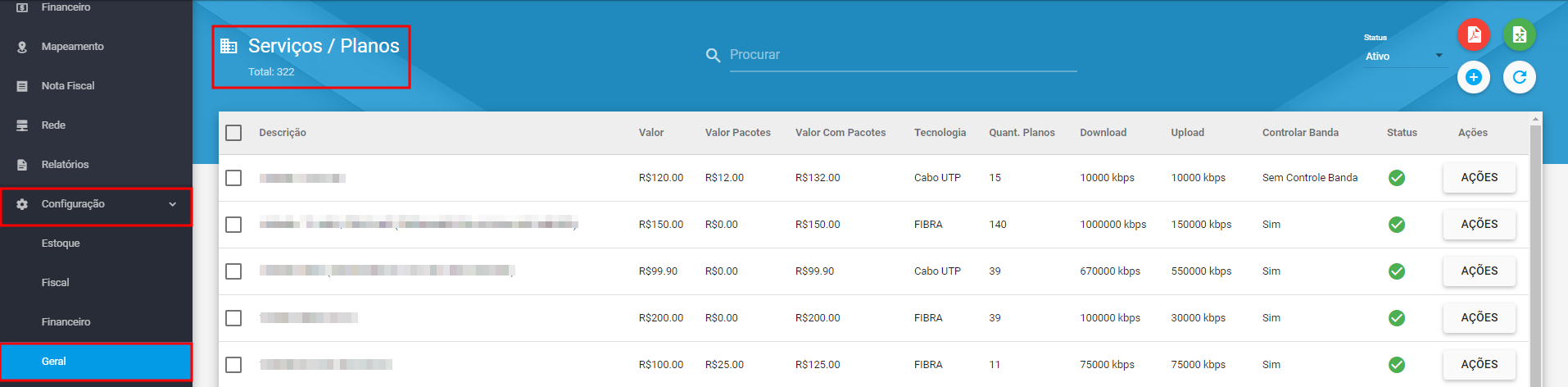
-
¶ Cadastro
Na aba cadastro, preencha as informações obrigatórias (*) e as demais, validando internamente a melhor configuração para o seu provedor.
Informações obrigatórias:
. Descrição
. Valor
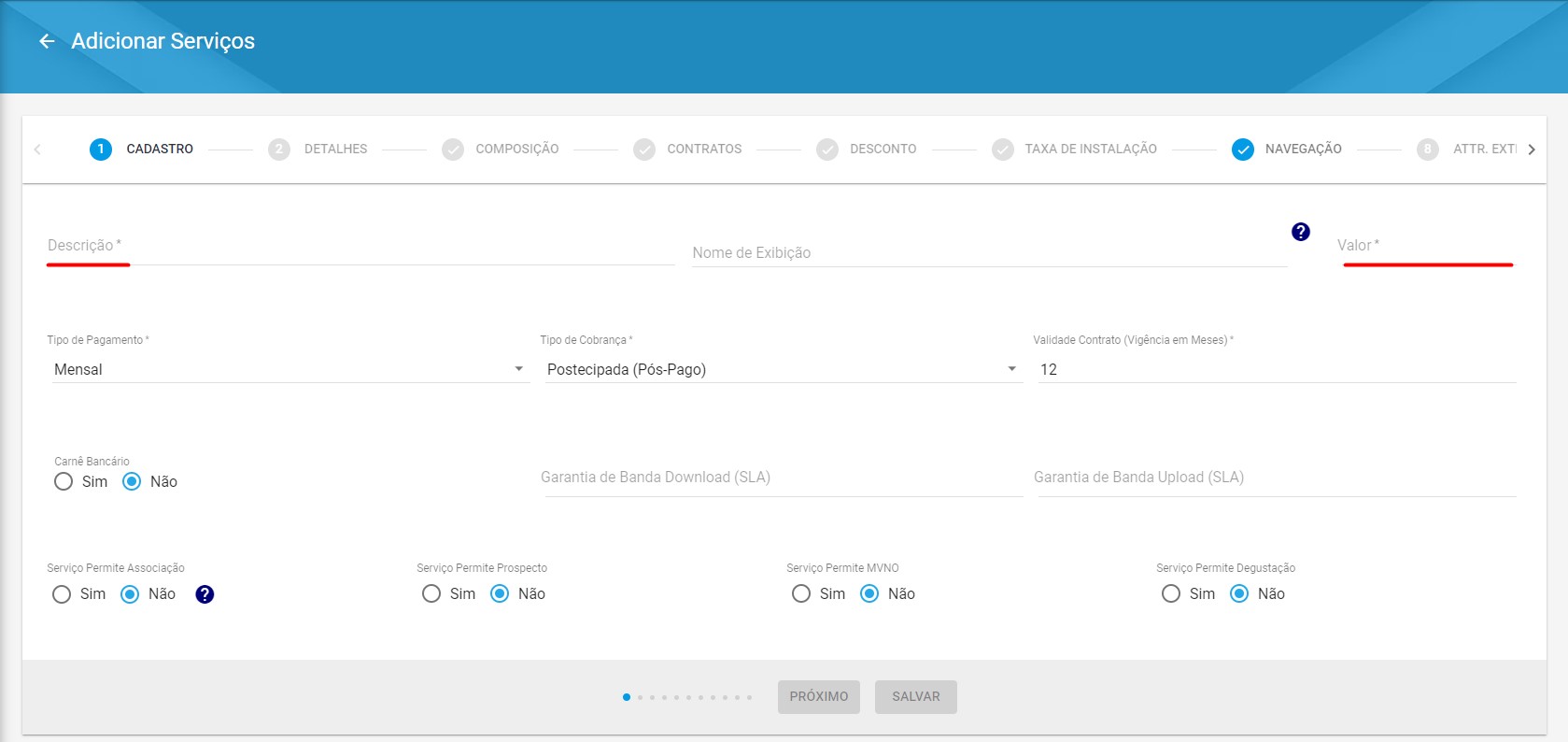
-
¶ Detalhes
Na aba detalhes, preencha as informações obrigatórias e também, é possível deixar já configurado as informações que serão utilizadas para contabilizar no Anatel DICI.
Informações obrigatórias
. Status ao Cadastrar (Status inicial que o serviço irá possuir assim que for adicionado ao cadastro do cliente)
. Tecnologia do serviço
. Grupo de Serviço
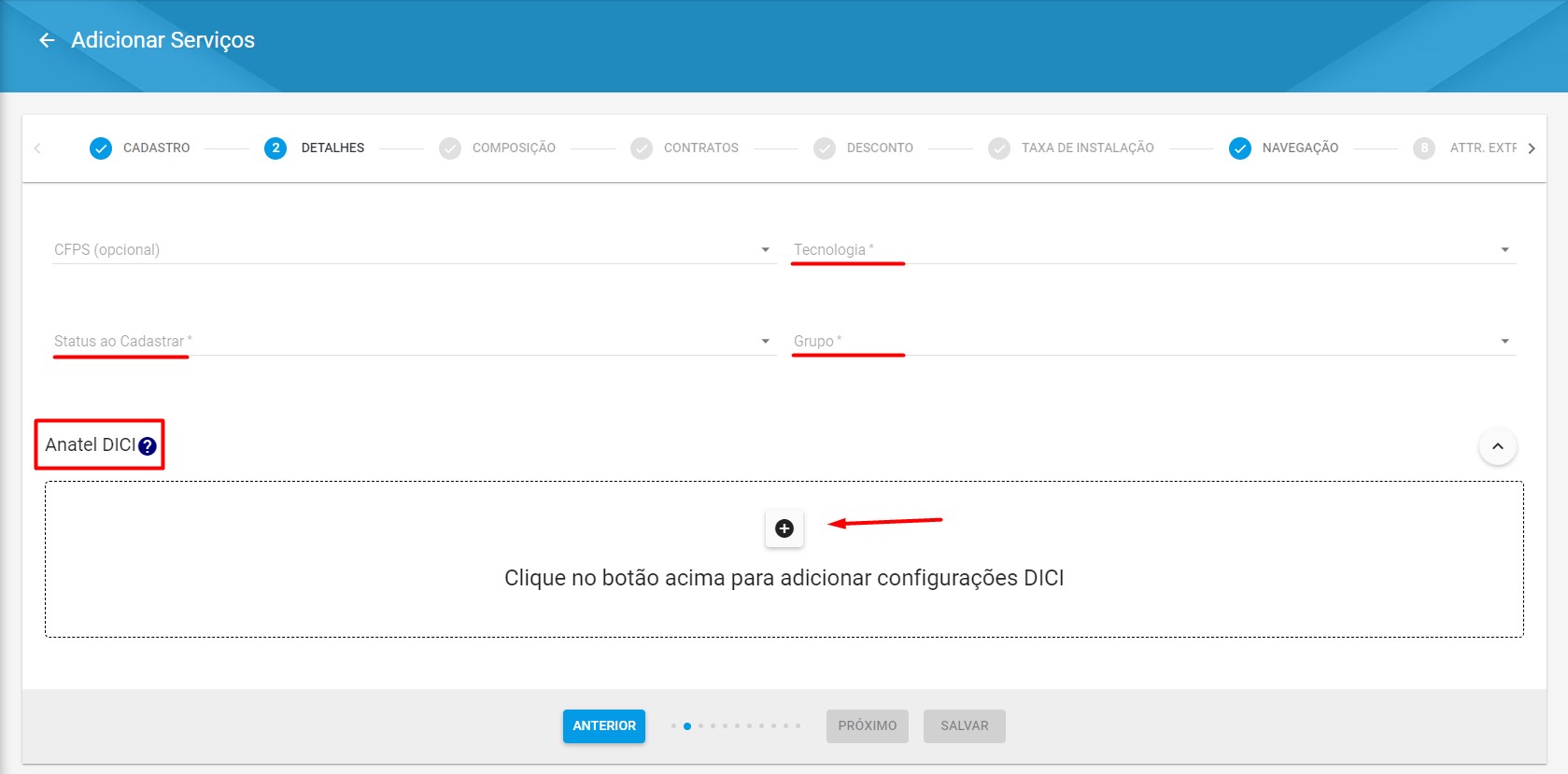
-
¶ Composição
Na aba composição, é o local onde é possível informar se o plano permite comissão para vendedores, podendo configurar em valor fixo ou porcentagem, e também o local onde se configura a composição que o plano irá possuir, composição esta que as cobranças dos clientes terão por base.
É obrigatório, possuir uma composição com o percentual que contabilize 100%. Seja ela divida ou não. E informações fiscais, o provedor deverá contatar a contabilidade responsável, para que instruam quais adicionar.
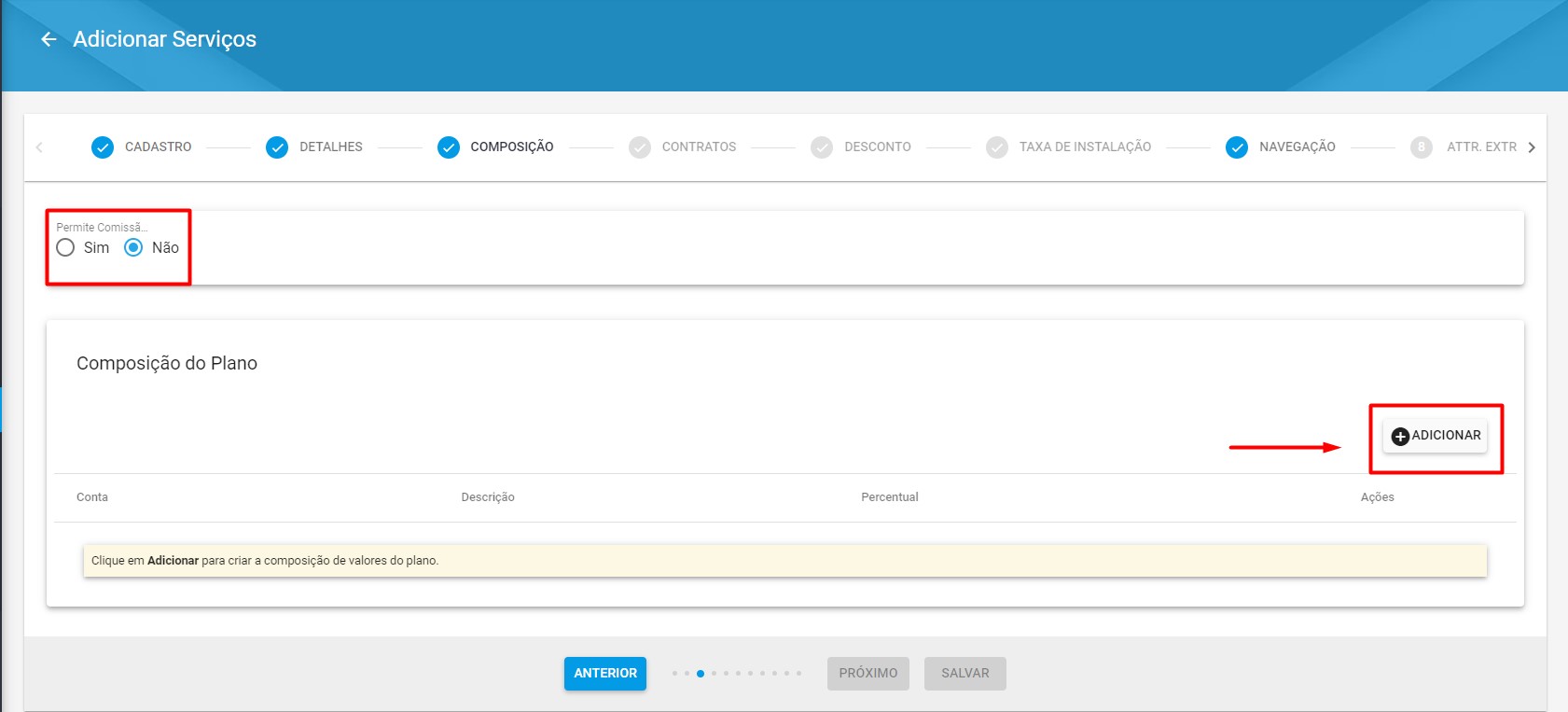
-
¶ Contratos
Na aba contratos, é possível configurar se o serviço/plano, emite contrato(s).
Caso for adicionado Sim, é adicionado o(s) modelo(s) de contrato que o plano emite, sendo possível configurar se o modelo de contrato é obrigatório ou opcional.
Obrigatório:
Assim que o serviço estiver sendo adicionado ao cliente, o modelo de contrato ficará atrelado ao mesmo. Não sendo possível remover o contrato no ato da adição do serviço.
Opcional:
No momento de adicionar o serviço ao cliente, irá retornar na aba de contratos do plano, o modelo e na frente do mesmo, informando que é opcional. Tendo a possibilidade do mesmo ser removido, no ato de adicionar o serviço ao cliente.
Obs.: Também é possível configurar variáveis personalizadas para o contrato, ao utilizar siga o passo a passo: Variáveis de Contrato Customizadas
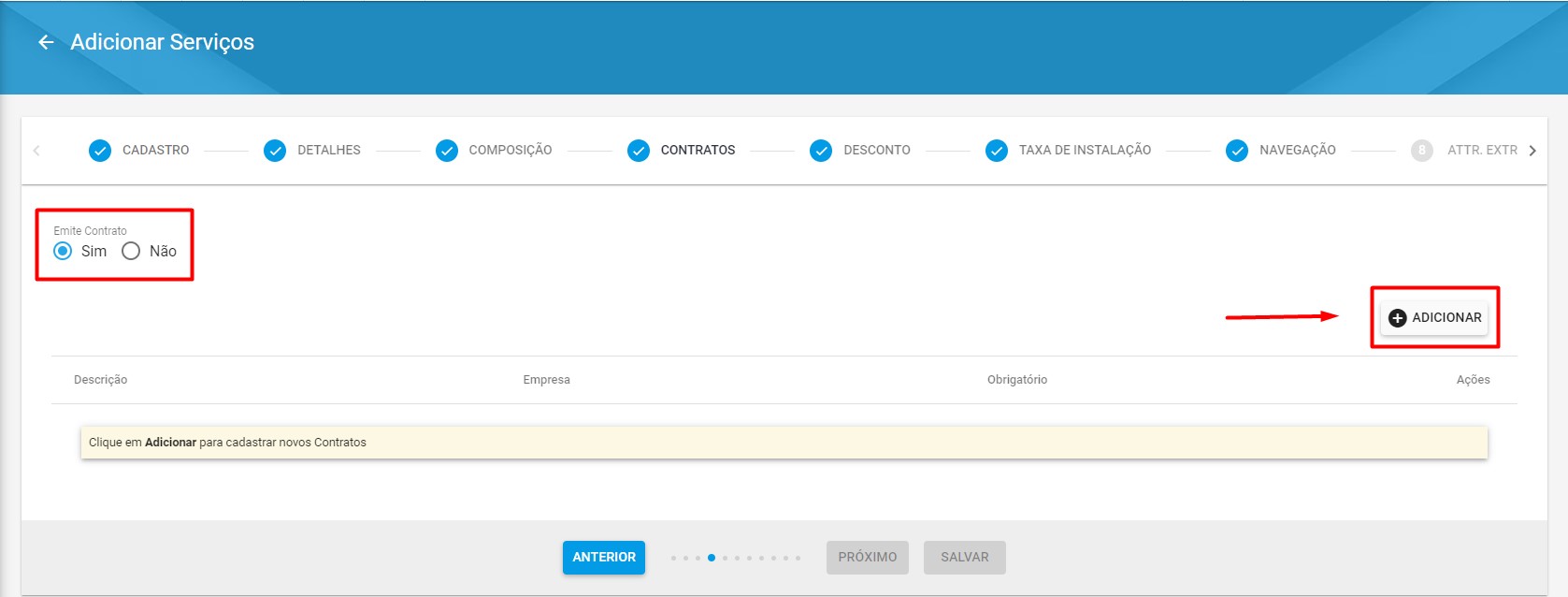
-
¶ Desconto
Na aba Desconto, é possível cadastrar desconto para o plano e também adicionar mensalidade progressiva.
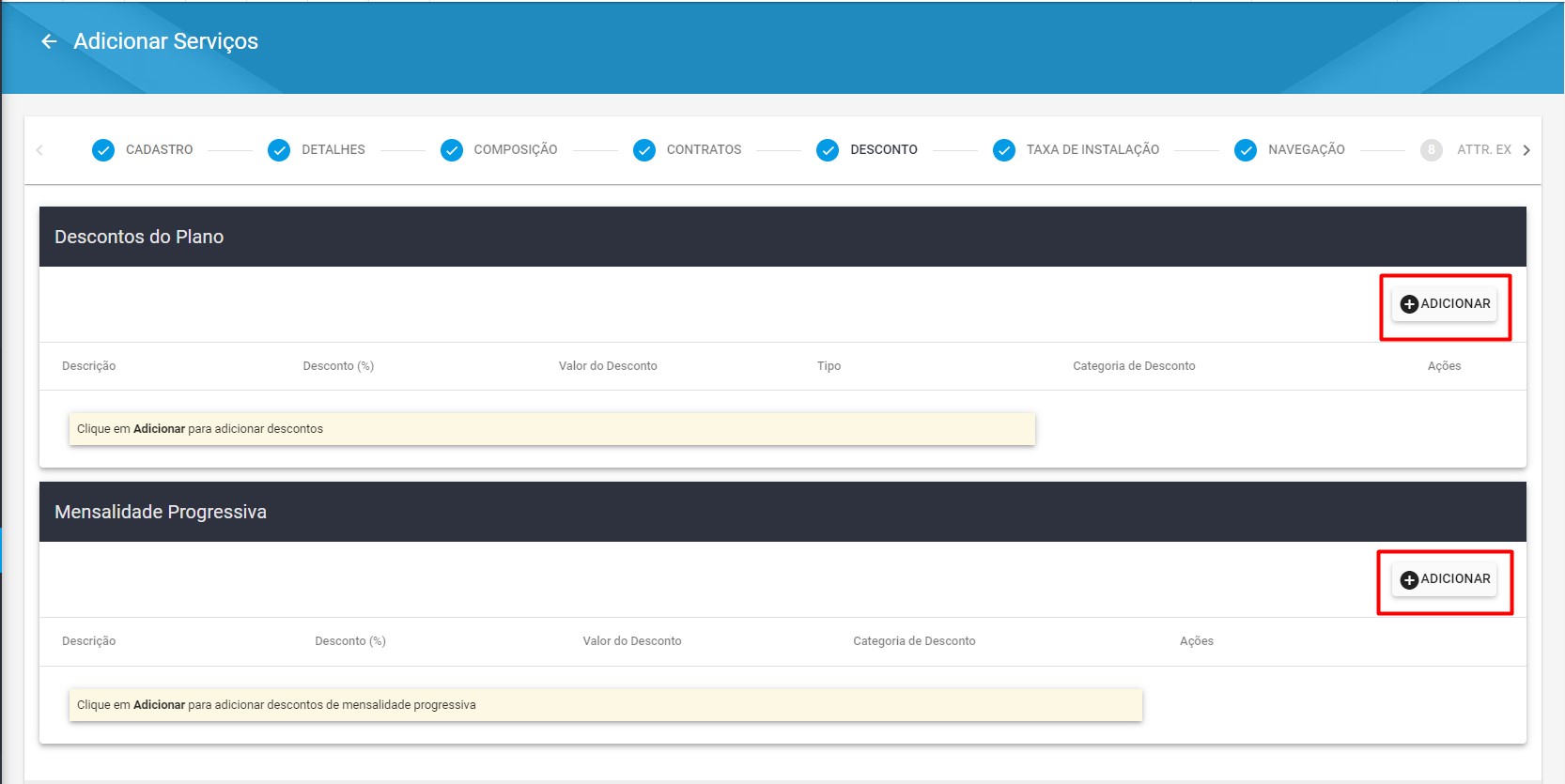
Desconto:
É possível adicionar um desconto com o tipo Desconto até o vencimento, configurado dentro do plano, que fica vinculado nas cobranças geradas com base no serviço e que é aplicado,caso o cliente realize o pagamento da fatura atrelada as cobranças do plano, até a data de vencimento.
Podendo ser em ‘Porcentagem’ ou ‘Valor’.
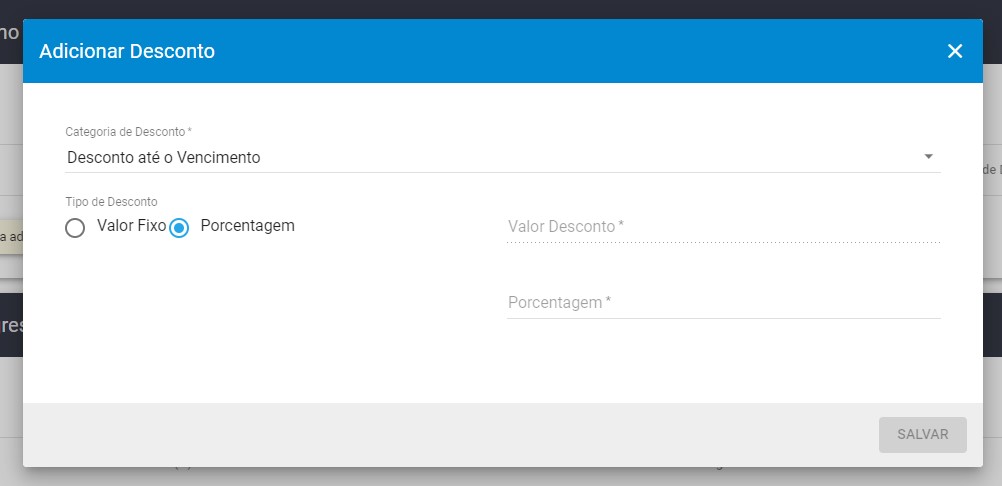
Mensalidade Progressiva:
A mensalidade progressiva adicionada dentro do cadastro dos planos, permite que de acordo com o número da mensalidade gerada para o plano, tenha a aplicação de um desconto.
Ex: na primeira mensalidade do serviço, tem um desconto fixo aplicado de R$10,00.
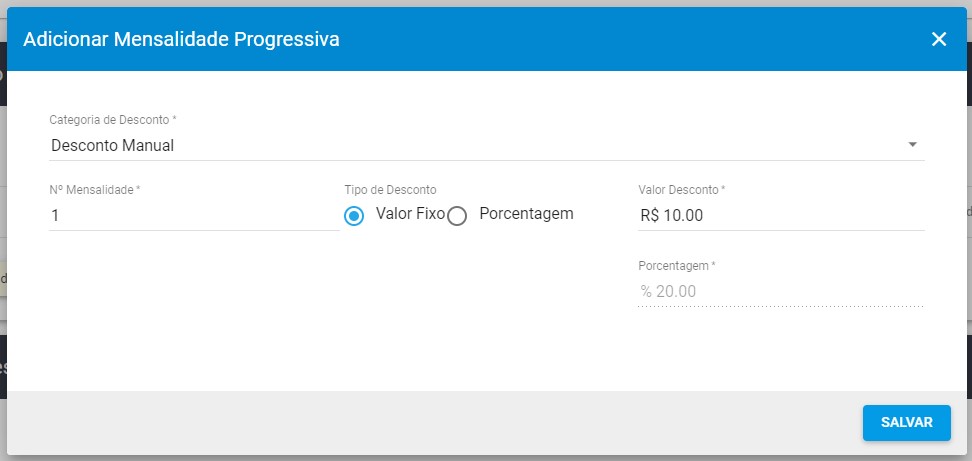
-
¶ Taxa de Instalação
Na aba Taxa de Instalação, é possível já deixar configurado ou não, o valor de taxa de instalação padrão, para ser cobrado dos clientes ao aderir ao serviço/plano.
Existindo três possibilidades: não, Gerar fatura agora ou Lançar no próximo faturamento.
Não:
Não haverá lançamento de taxa junto ao cadastro.
Gerar fatura agora:
Será gerada um boleto bancário referente a taxa de instalação no financeiro do cliente, assim que concluir o processo de adição do serviço.
Lançar no Próximo Faturamento:
O boleto de taxa somente será gerado quando realizar um faturamento para o serviço do cliente, sendo faturamento mensal, faturamento de carnê ou geração do carnê no ato do cadastro.
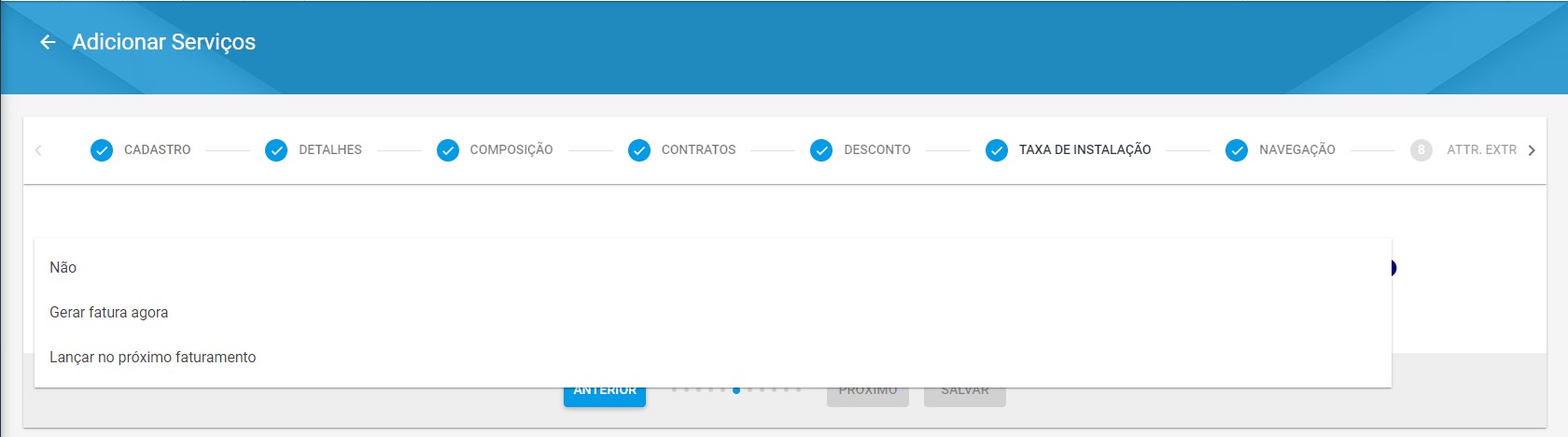
-
¶ Navegação, Atributos-extra e Ações para Eventos
Na aba Navegação é necessário preencher as informações obrigatórias como Donwload, Upload, Download do Contrato e Upload do Contrato.
Já na aba Atributos-Extra e Ação para Eventos Customizados ficam disponibilizadas a serem configuradas, não sendo informaçõs obrigatórias.
As informações a serem adicionadas, são verificadas internamente com o T.I do provedor.
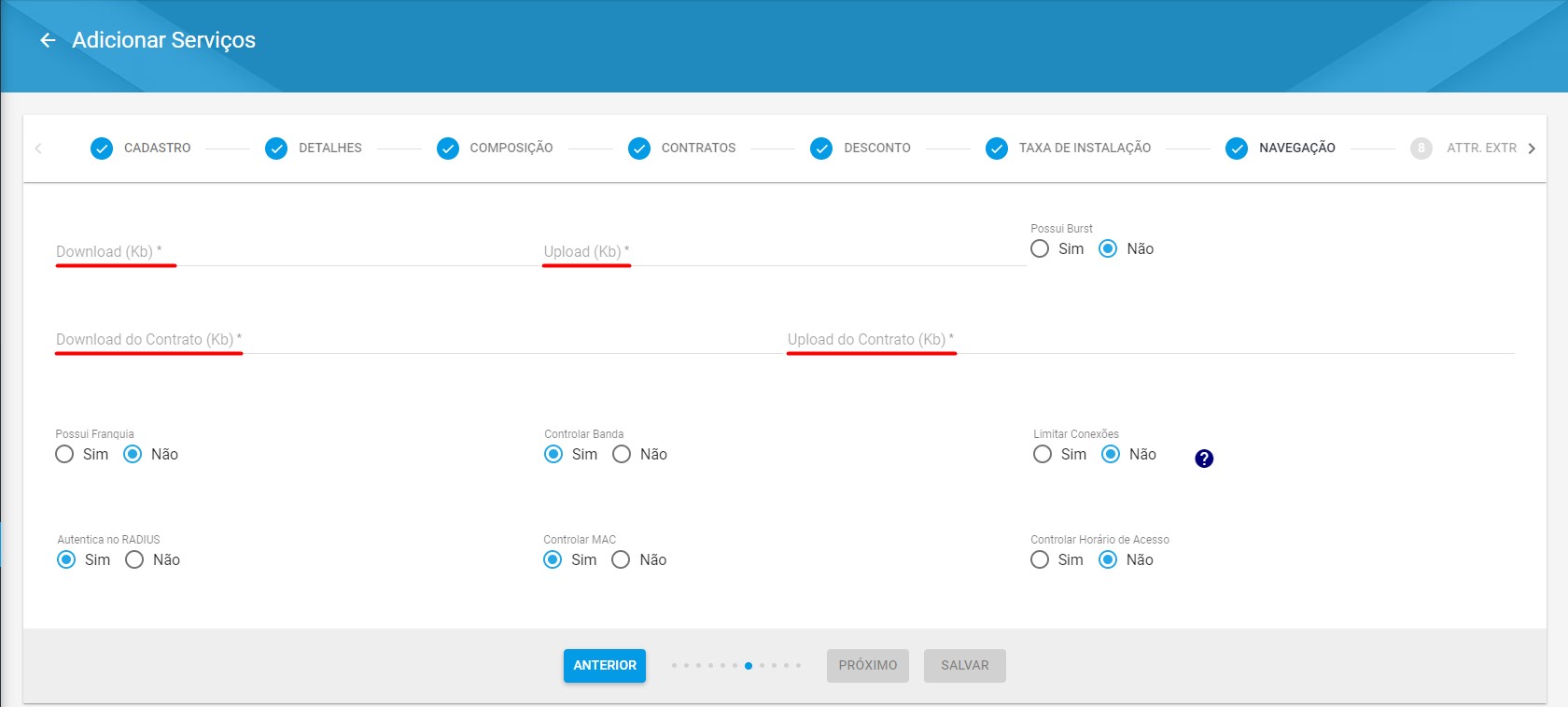
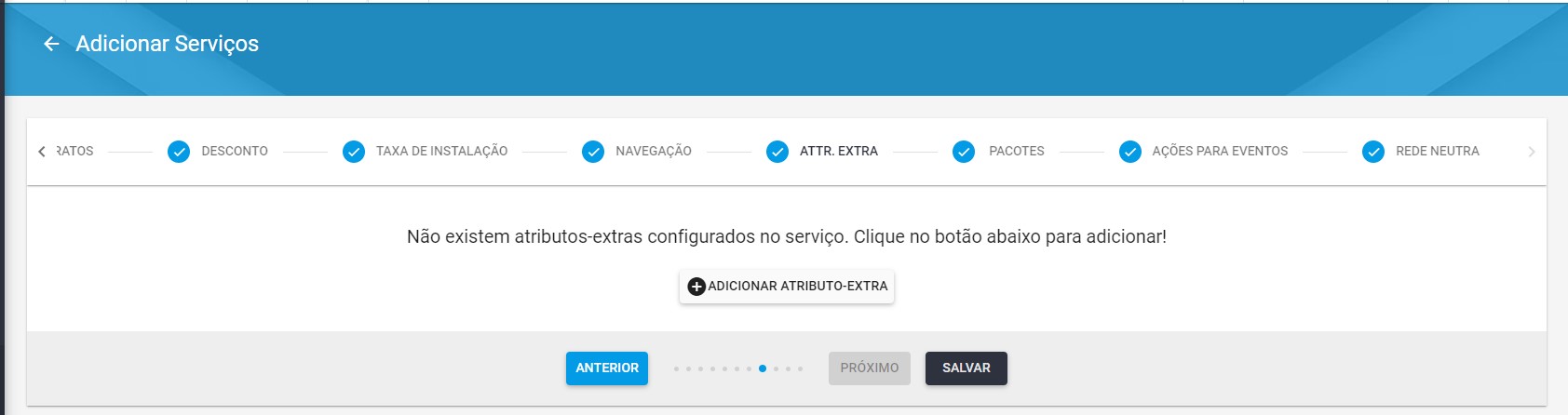
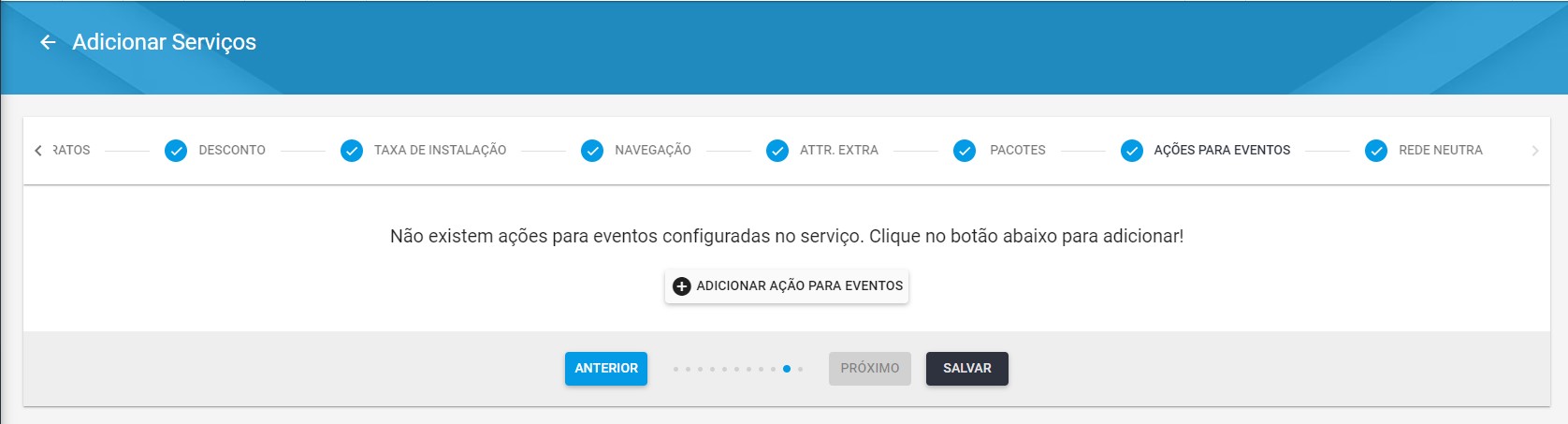
-
¶ Pacotes
Na aba pacotes, é possível configurar se o serviço/plano, possui o vínculo de um pacote padrão.
Um pacote opcional: não ativando a chavinha de obrigatório, assim é possível removê-lo no ato de adicionar o serviço do cliente.
Ou um pacote obrigatório: ativando a chavinha de obrigatório. Desta forma, o pacote fica atrelado no ato da adição do serviço no cliente. Se desejar, podendo ser removido após o serviço já adicionado.
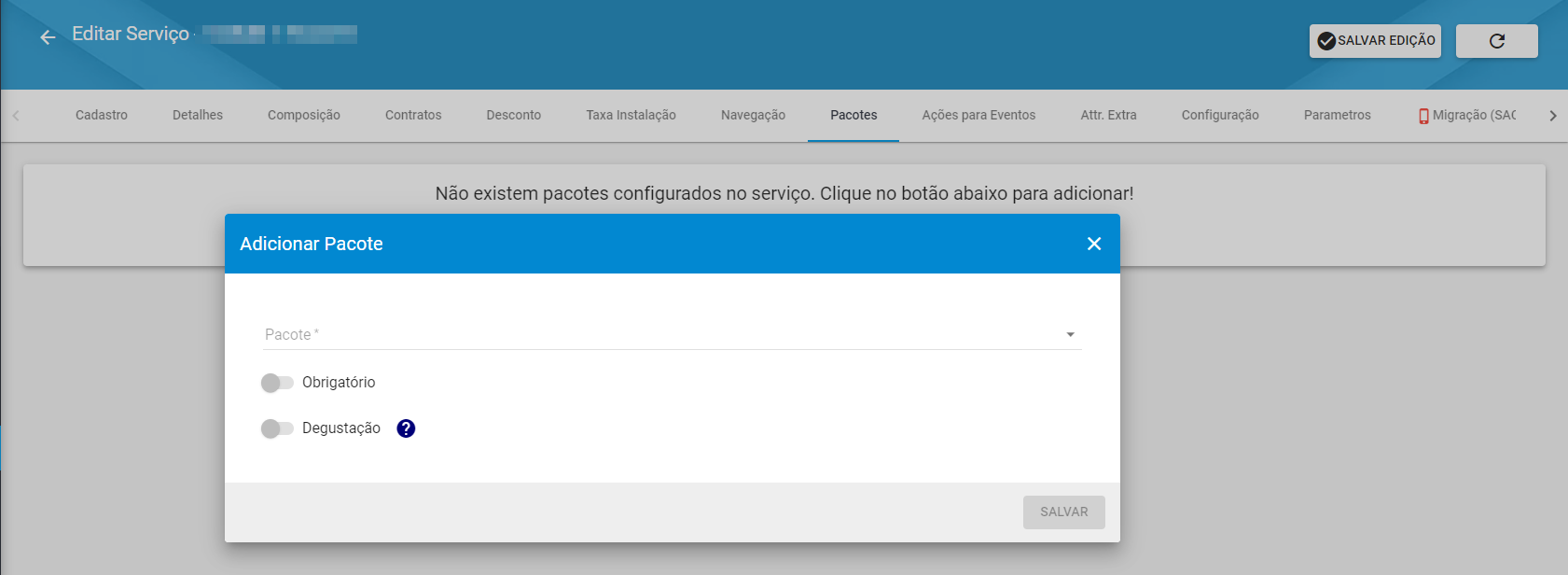
Há também, a fucnionalidade Travar pacotes, que permite somente os pacotes adicionados na conifguração do plano, ser vinculado ao serviço do cliente.
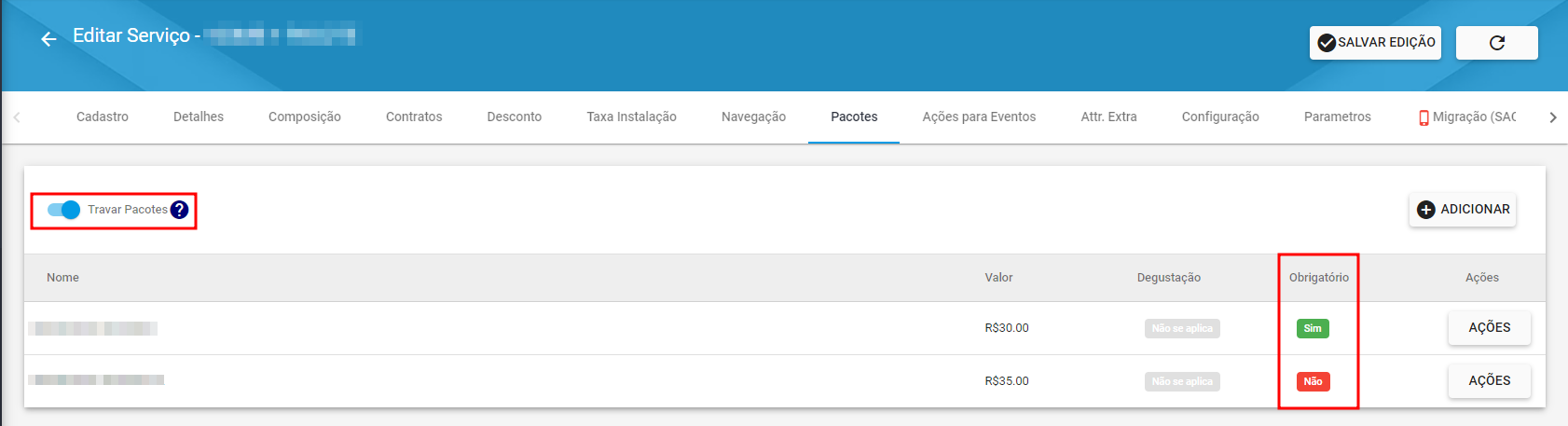
-
¶ Rede Neutra
Caso você utilize algum sistema que disponibilize a rede neutra, você conseguirá disponibiliza-la através da Hubsoft. Para isso, na aba Rede Neutra, é necessário acionar a opção Rede Neutra e preencher a Integração utilizado e também o Identificador do Serviço.
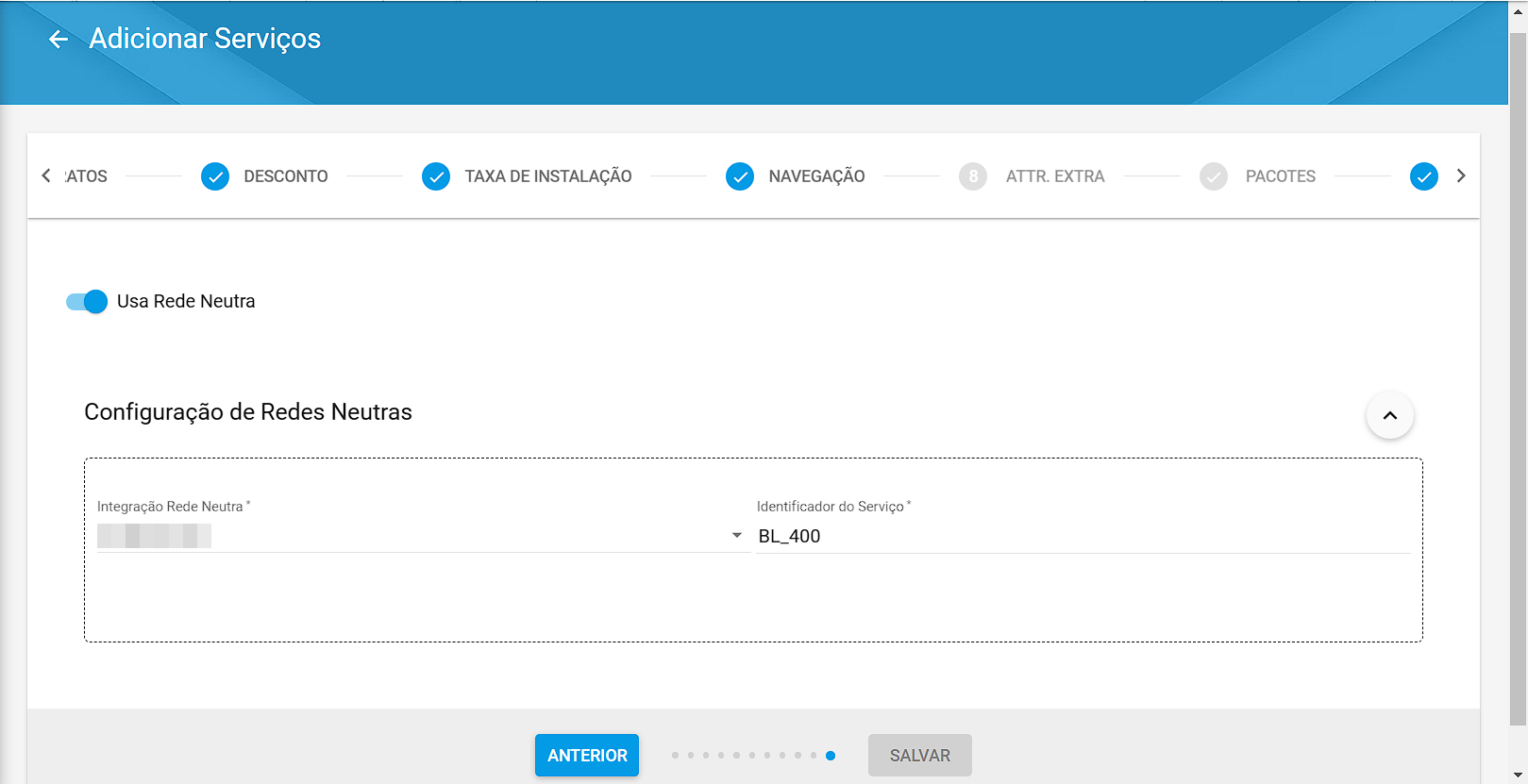
Com os dados preenchidos, clique em Salvar para que o plano seja cadastrado.
¶ Como Editar um Serviço/Plano
Algumas configurações são exibidas apenas após o cadastro do plano. Dessa forma, para finalizar as configurações, clique em Ações > Editar, conforme ilustrado abaixo:
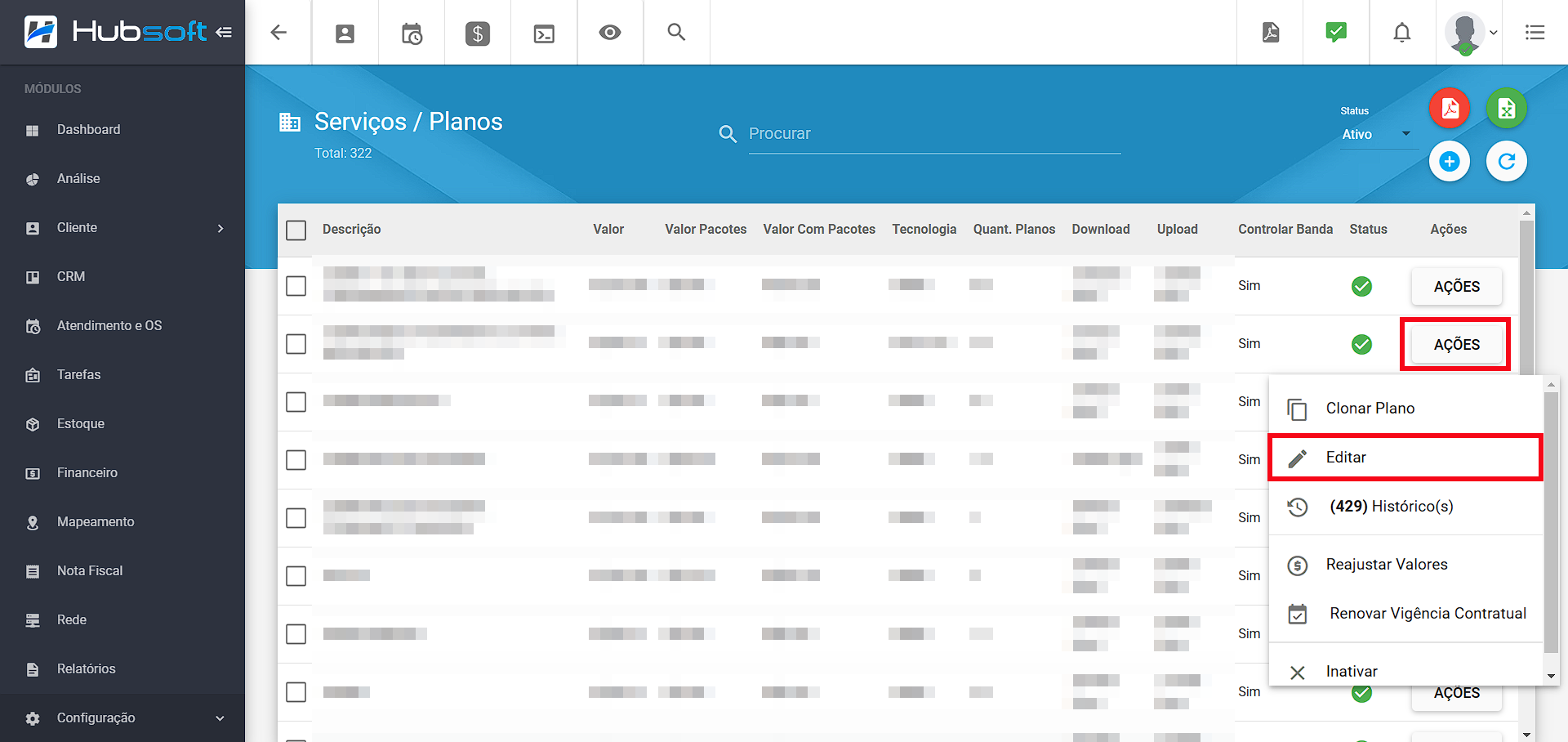
Serão exibidos todas as abas possíveis de edição, abaixo iremos citar as que não são exibidas no cadastro do serviço/plano.
-
¶ Configuração
Na aba Configuração, é possível deixar ativo ou não, o que o serviço irá permitir realizar. Como configurações gerais do serviço, fiscais, emissão de faturas (desagrupadas) e de notas (agrupamento).
E também para qual tipo de pessoa o serviço é permitido ser vendido, Pessoa Física, Jurídica ou Ambos.
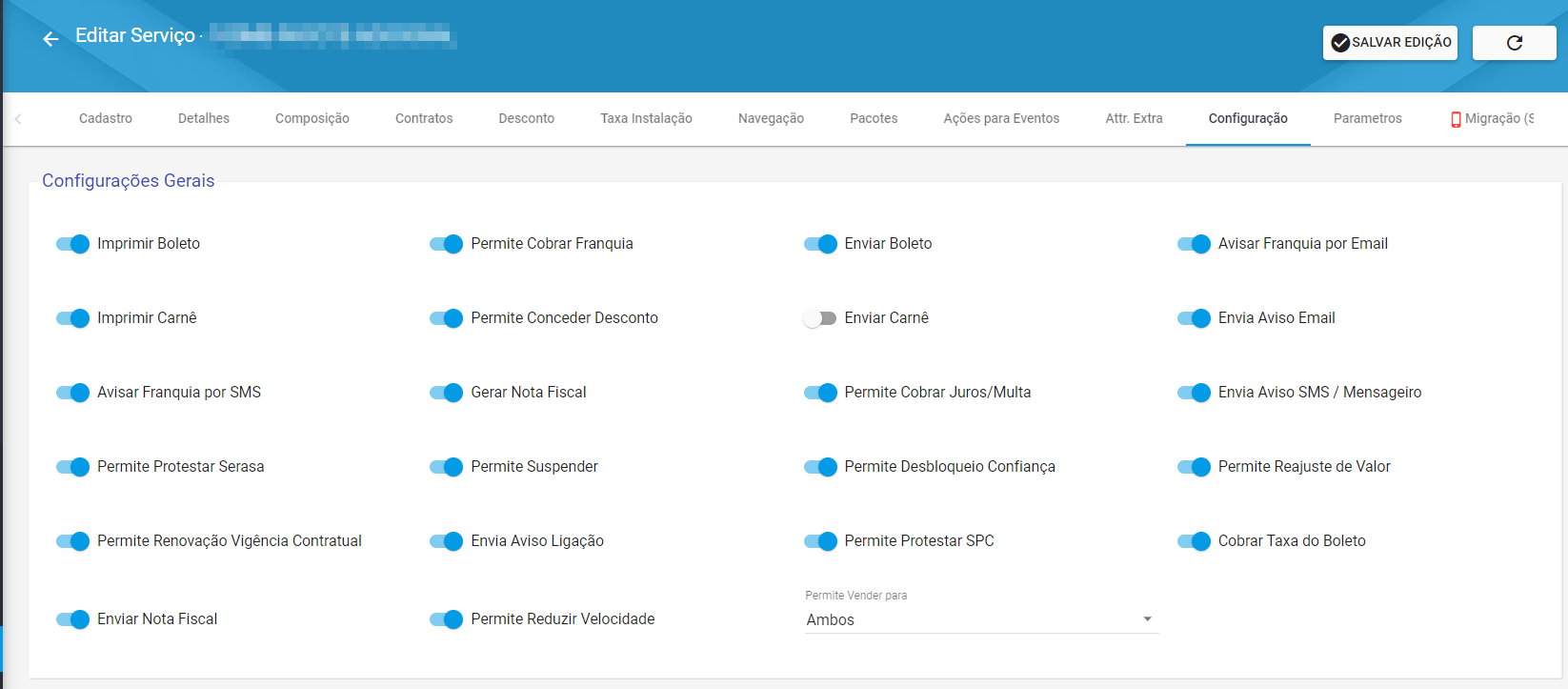
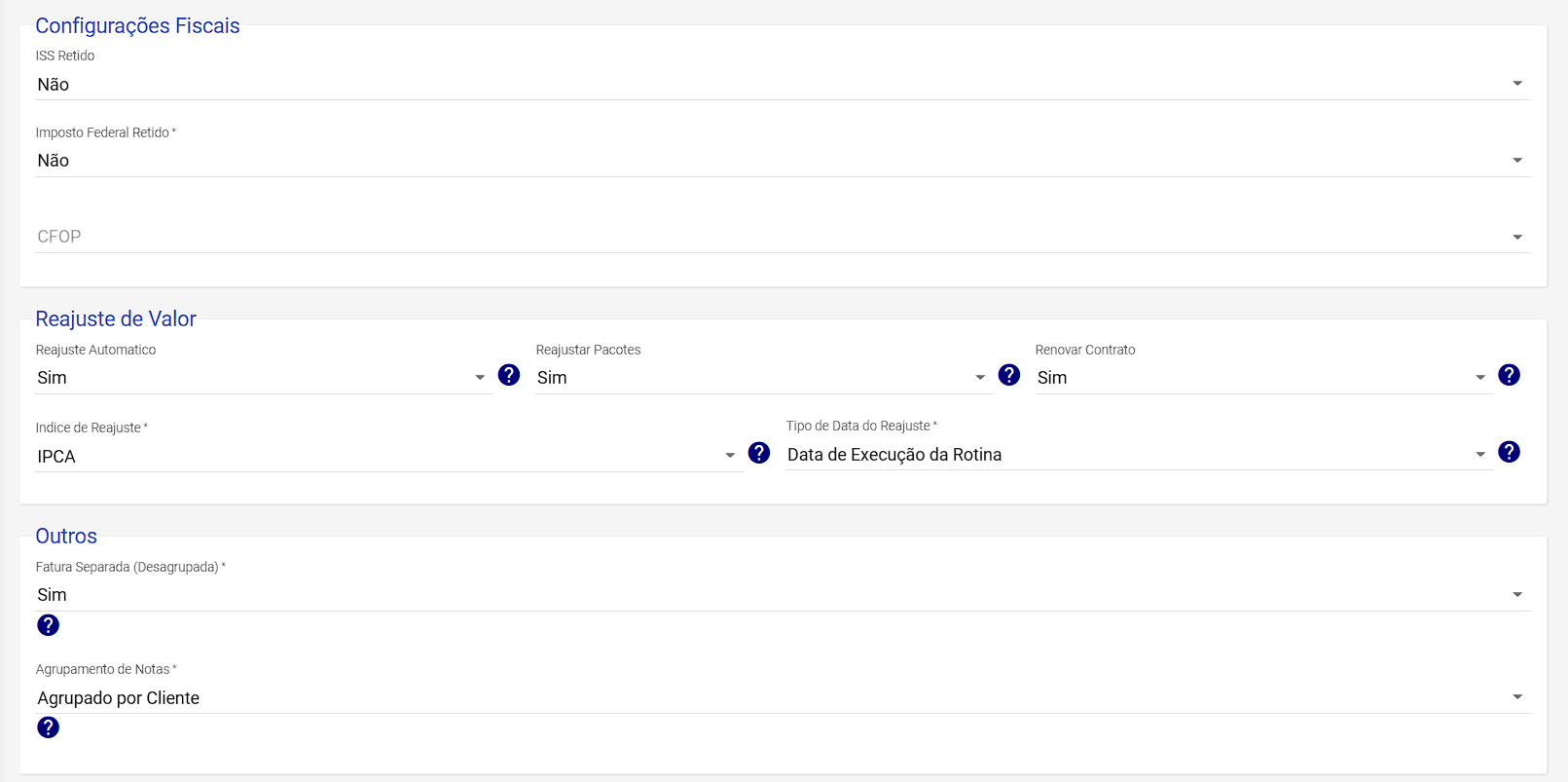
-
¶ Parâmetros
Na aba Parâmetros, é possível adicionar parâmetros dinâmicos para controle de banda e limit de burst.
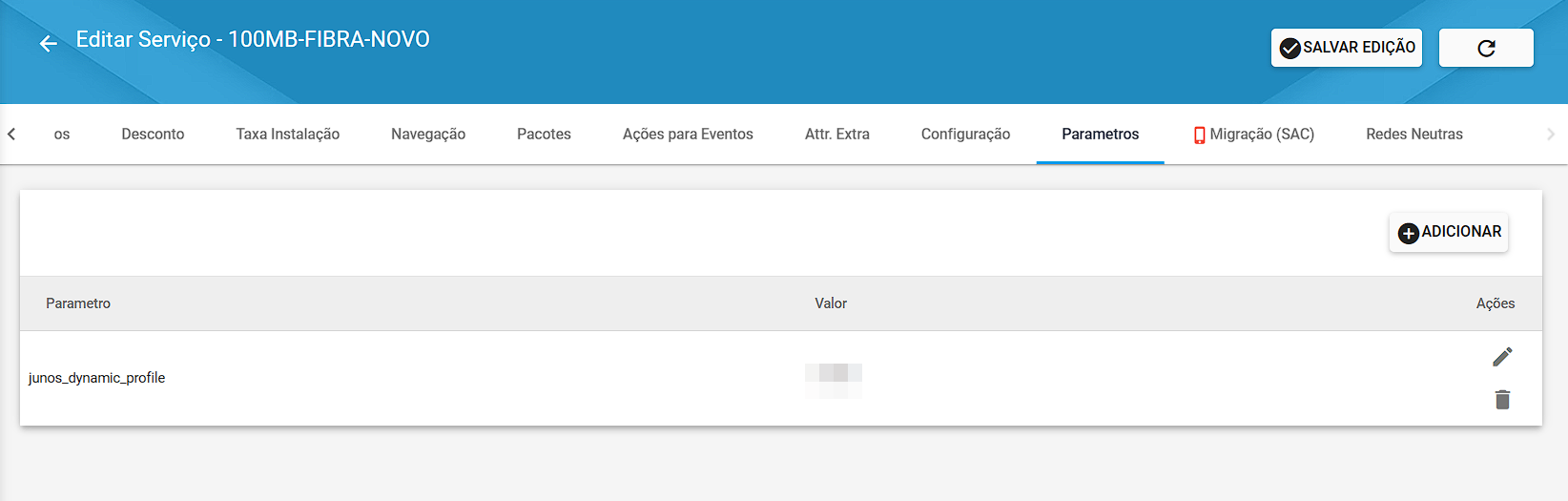
-
¶ Migração (SAC)
Na aba Migração (SAC), você terá a possibilidade de configurar individualmente o perfil de migração de serviço e definir quais os serviços de destino, do serviço que está sendo editado.
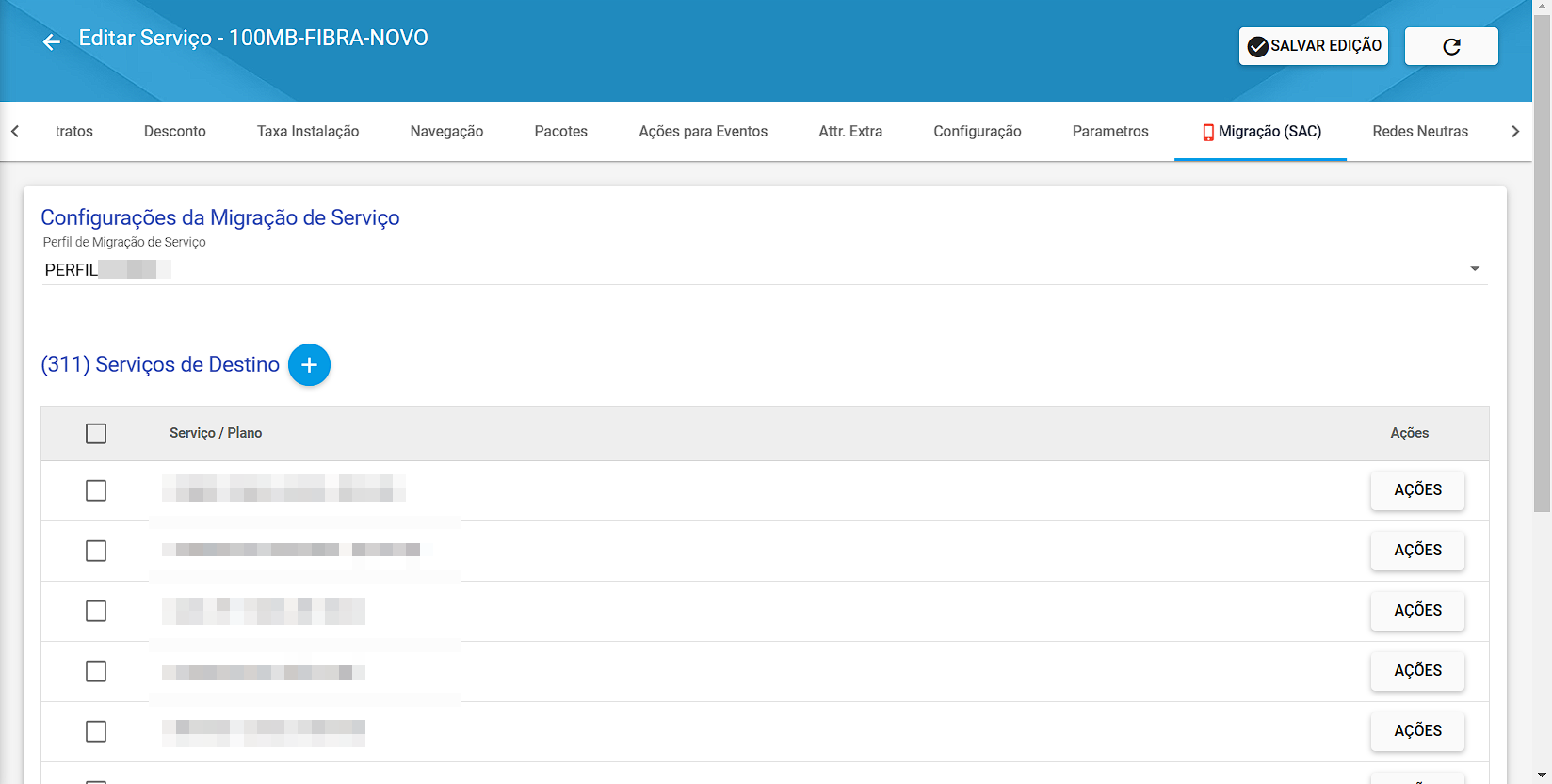
¶ Como Clonar um Serviço/Plano
Quando você possui um plano semelhante ou com características de configurações padrão, pode utilizar a ferramenta de Clonar para gerar um plano idêntico com um nome diferente. Dessa forma, você pode personalizar as informações, como Valor, Velocidade e Composições.
No menu de Serviços/Planos, busque pelo plano que deseja clonar e clique em Ações:
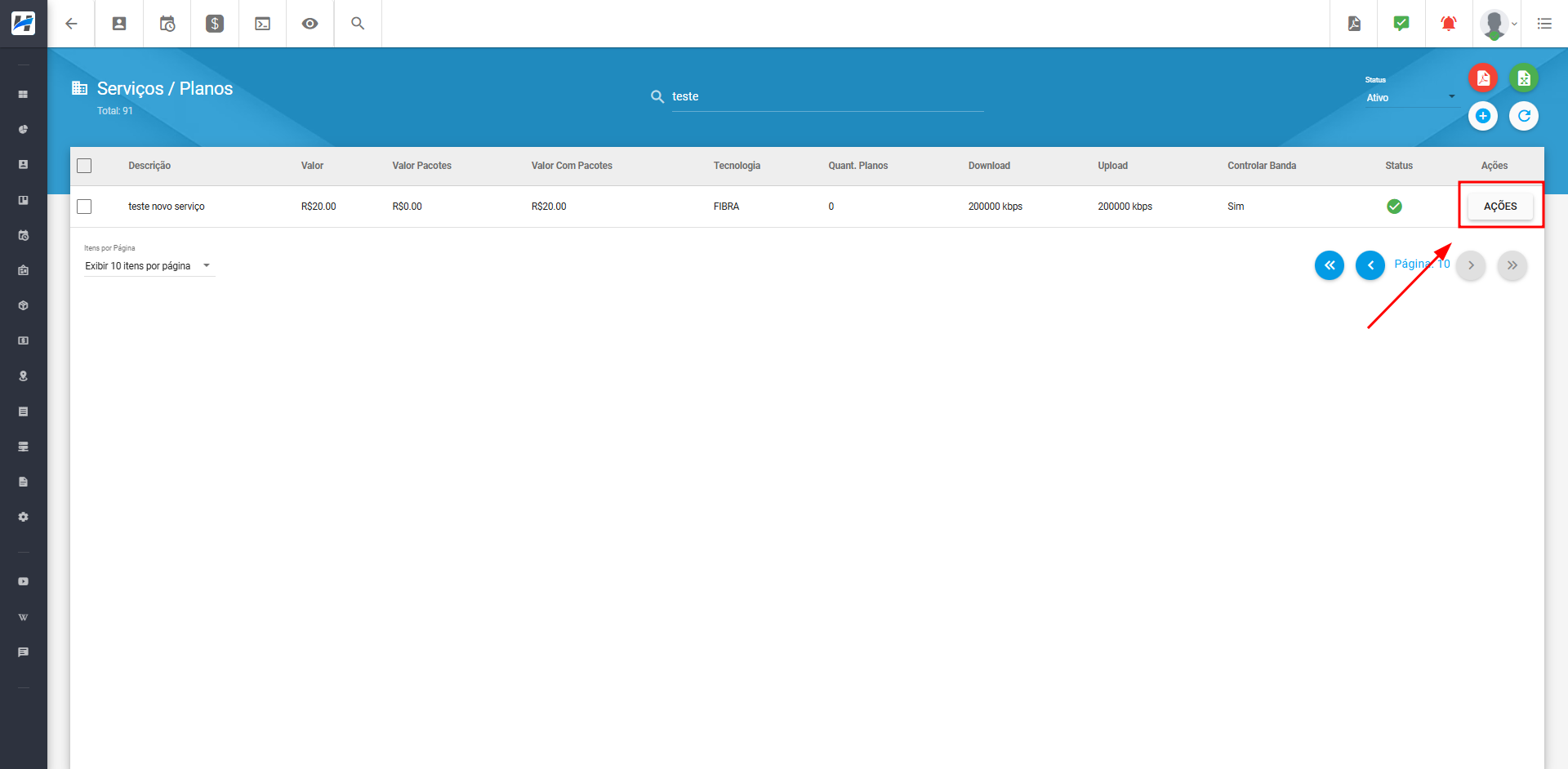
Após clicar em Ações, escolha a opção Clonar Plano.
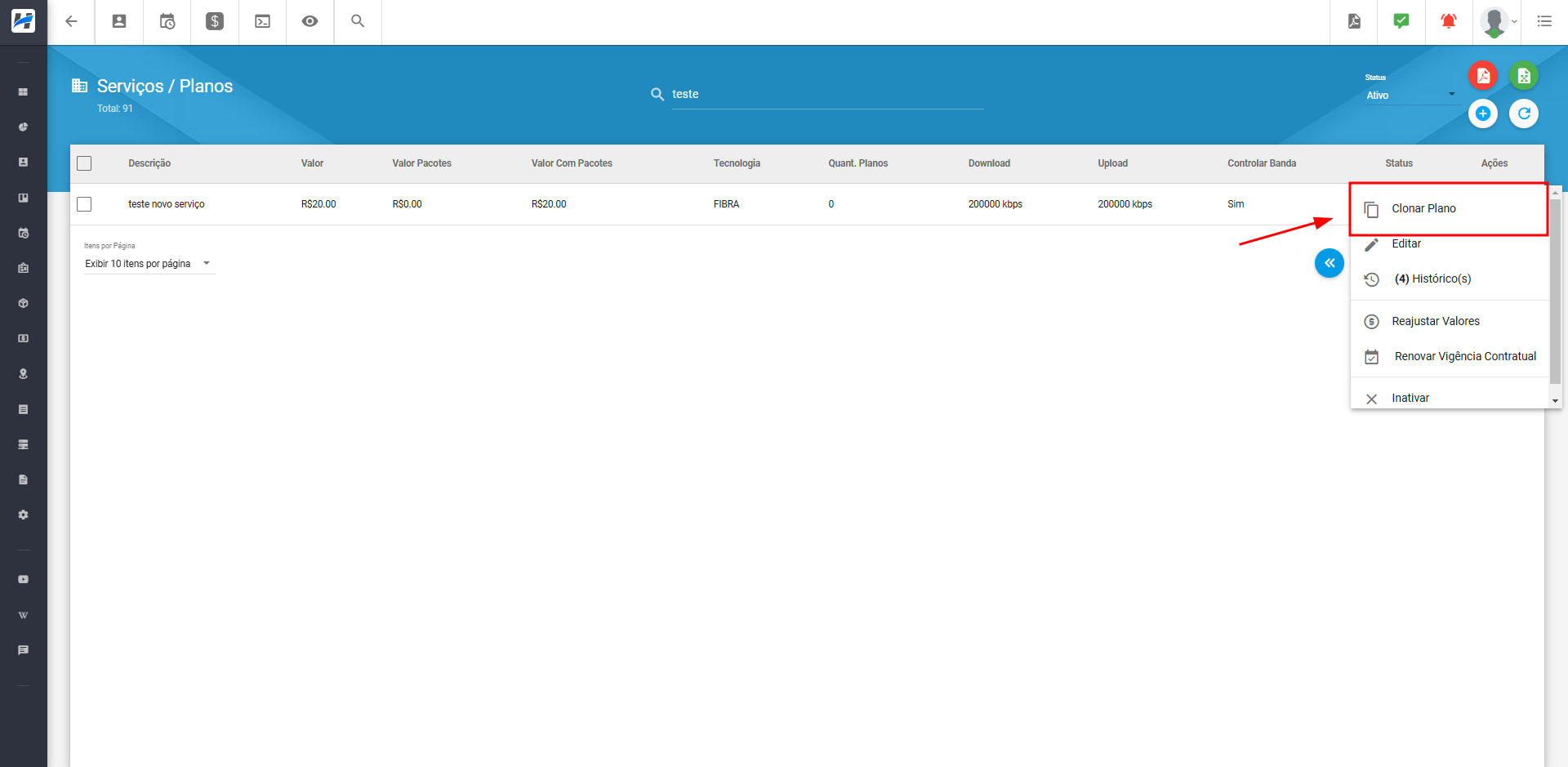
Ao clicar em Clonar Plano, uma nova tela será exibida. Preencha o nome do seu novo Plano/Serviço e, em seguida, clique em Salvar.
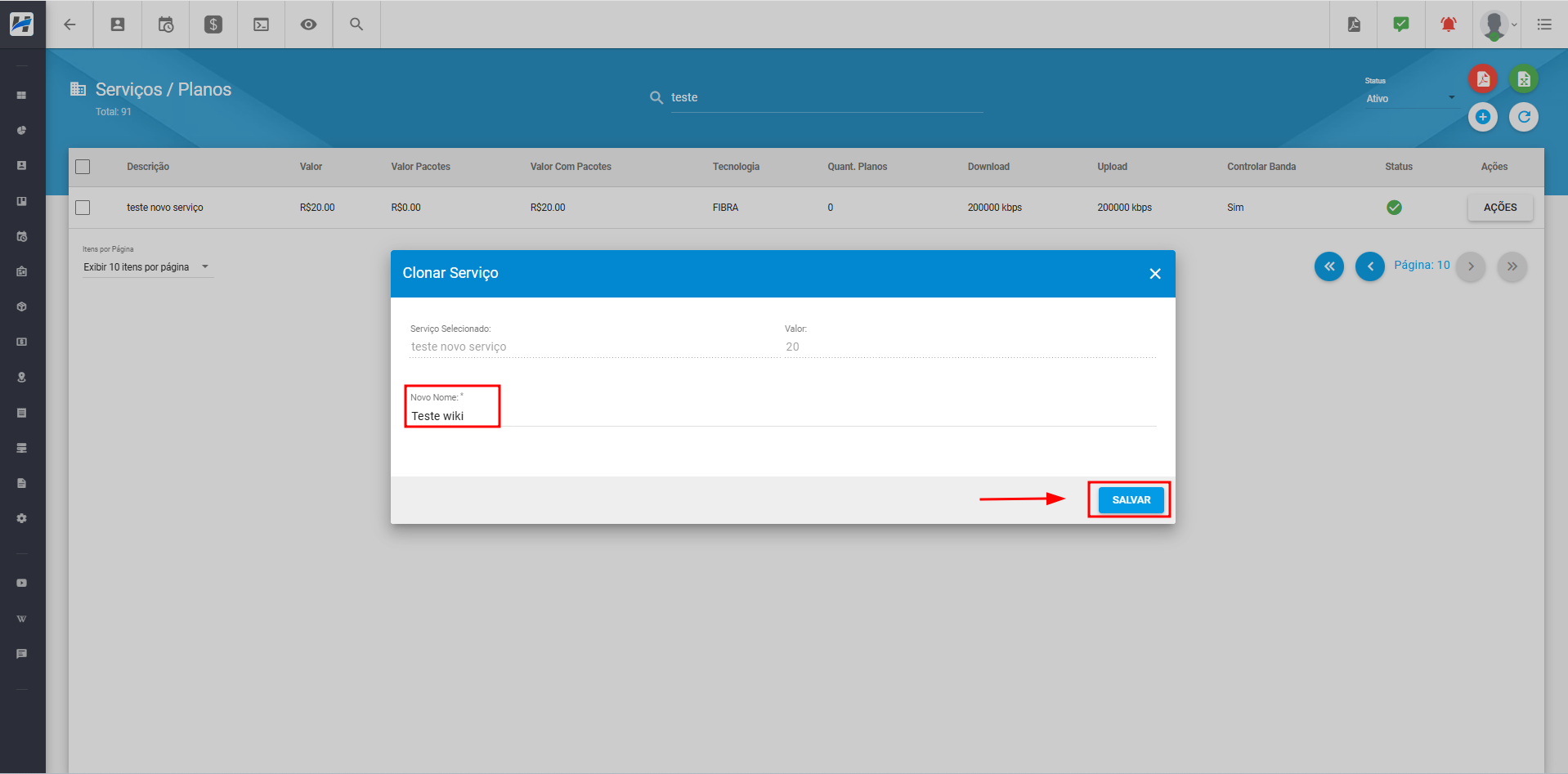
Após salvar, o plano clonado estará disponível para edição. Basta personalizá-lo editando os dados.
¶ Como Criar um Combo
Para criar um combo de serviços, você pode criar um novo serviço e adicionar pacotes extras ou então personalizar um serviço já existente, combinando diferentes opções para atender melhor às necessidades do cliente.
Para adicionar um novo plano, vá em Configuração -> Geral -> Serviços/Planos -> Adicionar, preencha todos os dados obrigatórios conforme citado em Como Criar um Serviço/Plano.
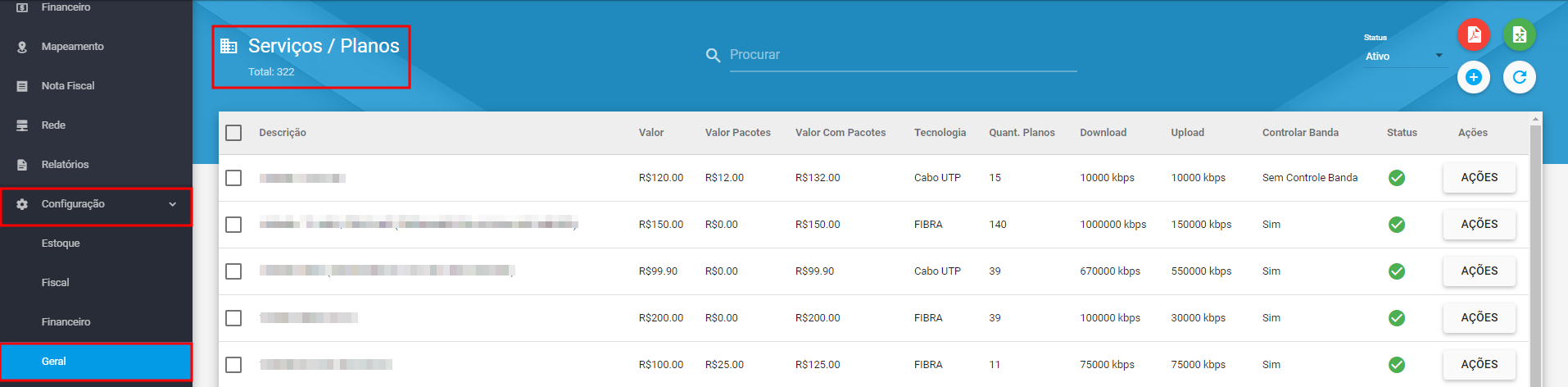
Na aba de Pacotes, inclua os serviços adicionais que serão oferecidos aos seus cliente.
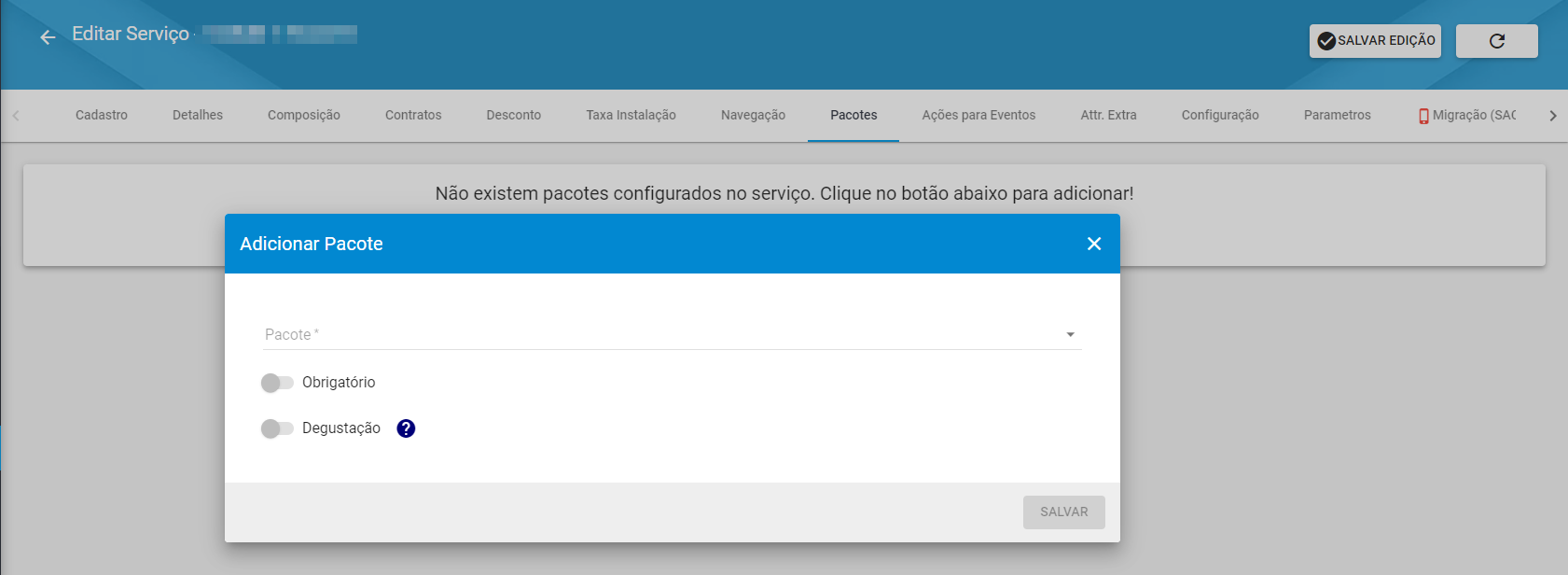
Após salvar,o combo já estará disponível para ser disponibilizado aos clientes.
¶ Como Reajustar os Valores do Serviço
Para realizar o reajuste manual dos valores dos serviços dos clientes, basta clicar em Ações > Reajustar Valores, conforme imagem abaixo:
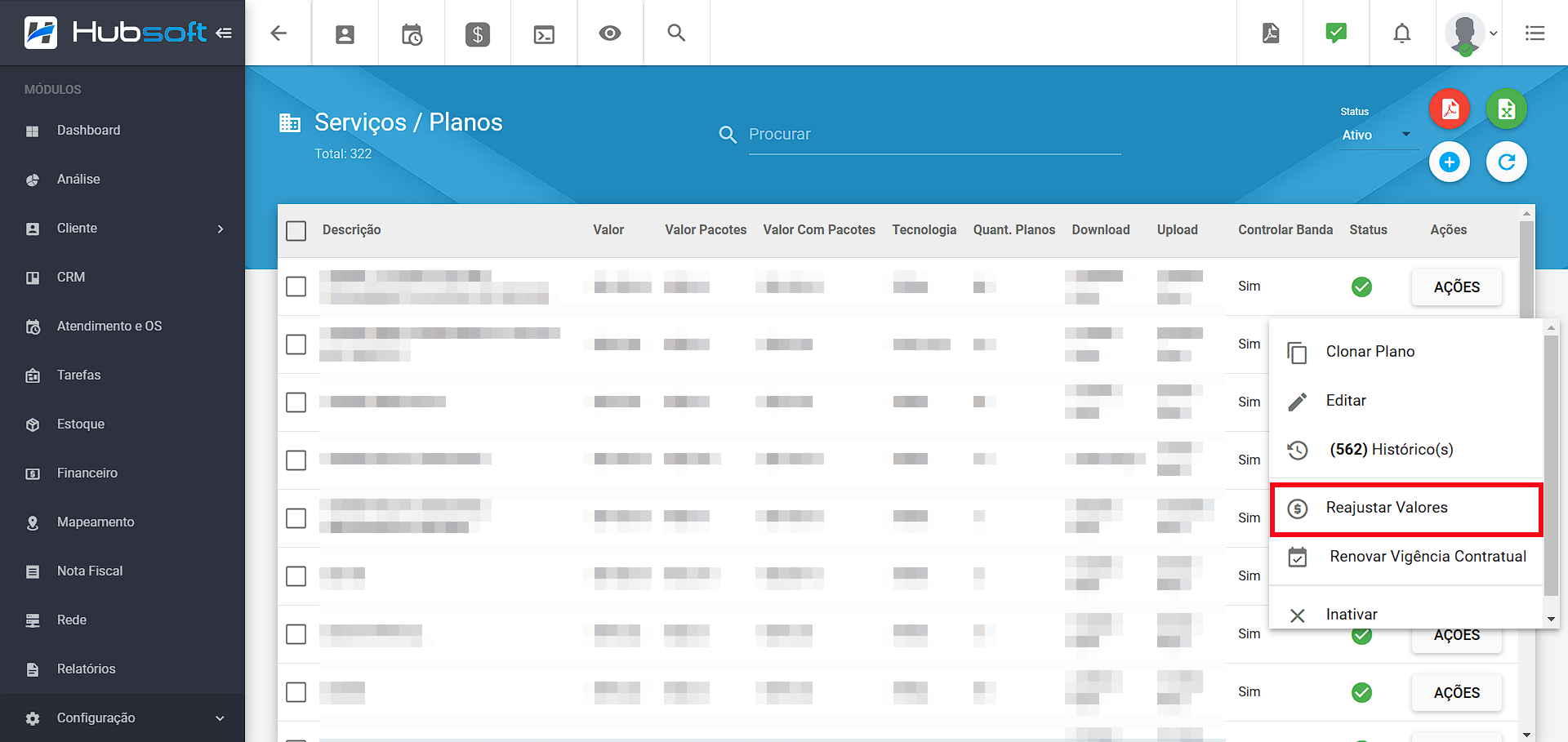
Ao selecionar esta função, irá abrir um campo de preenchimento onde será possível preencher:
- Tipo de Reajuste
- Percentual de Reajuste
- Observação do Reajuste
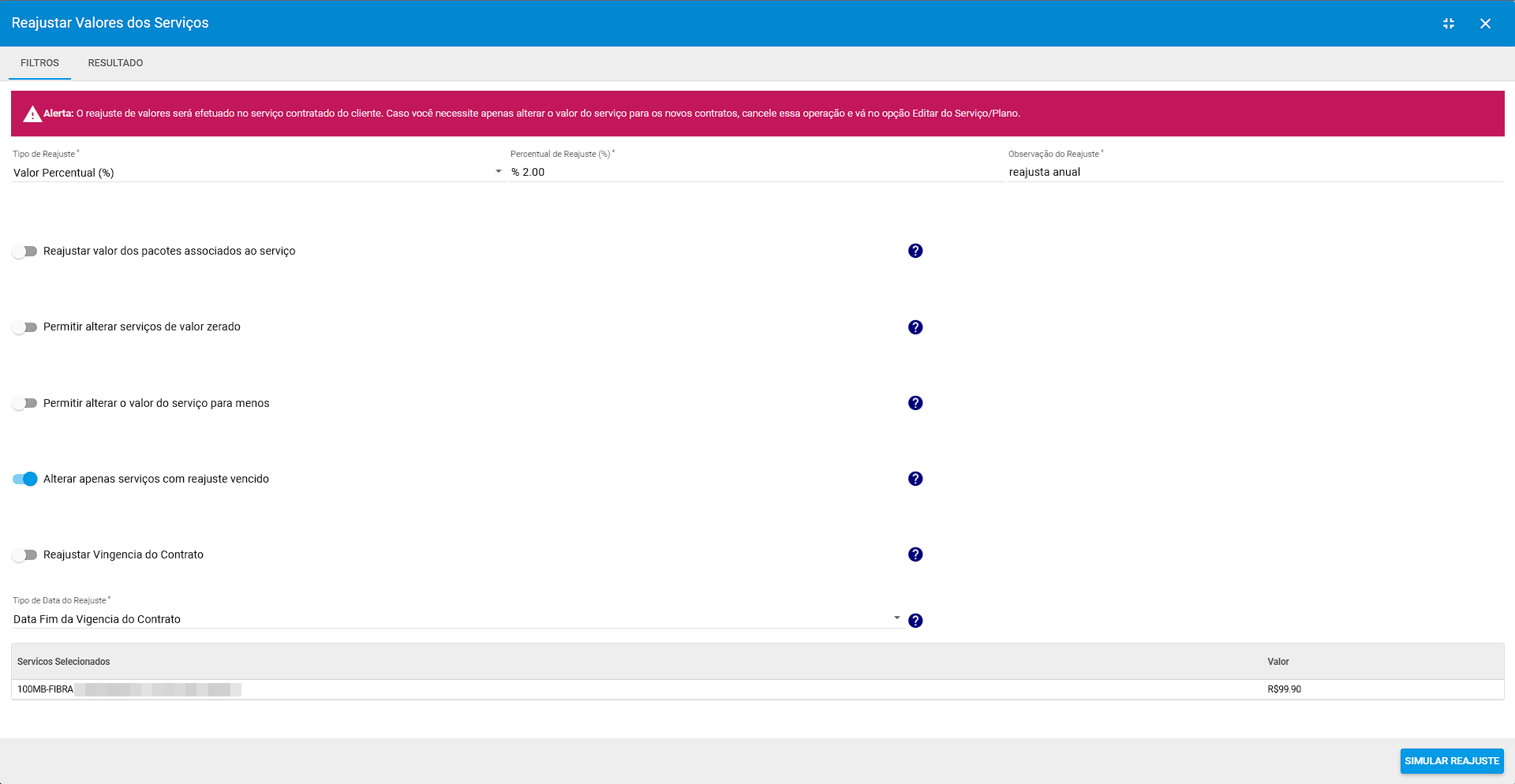
Ao preencher da maneira desejada, basta clicar em Simular Reajuste e serão listados os clientes e seus serviços que serão reajustados:
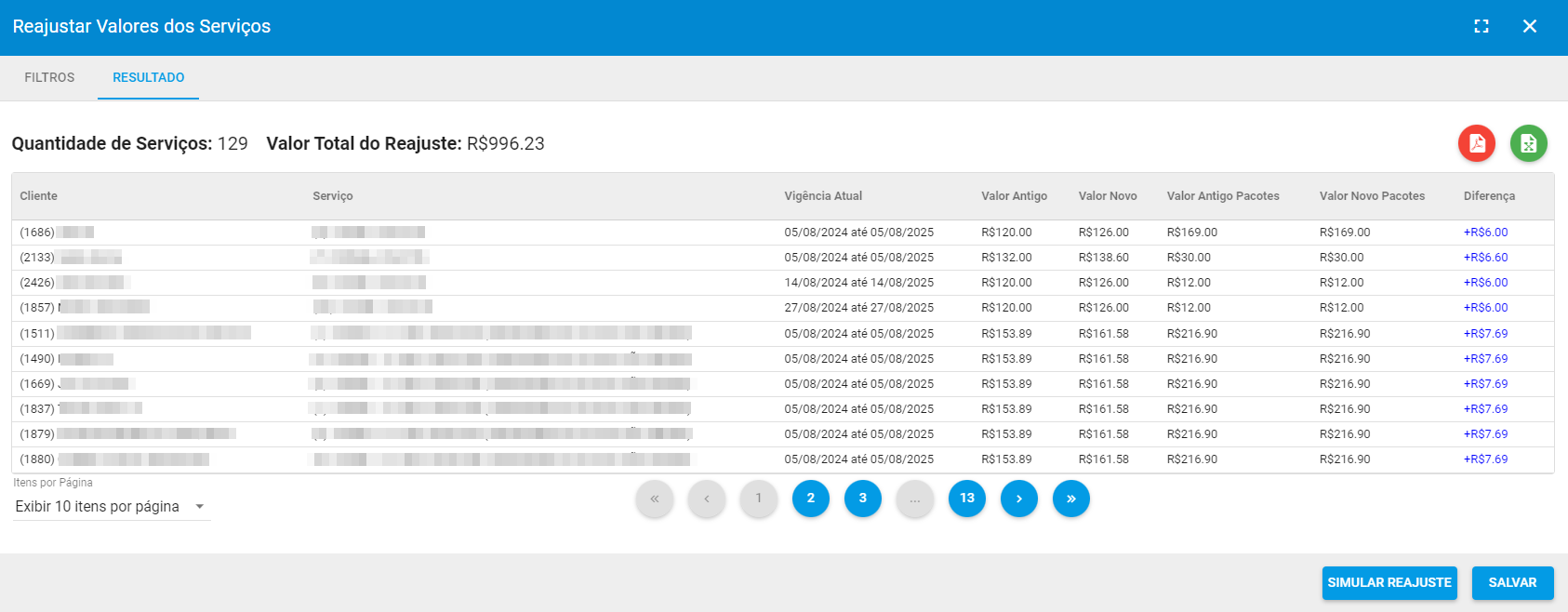
Estando tudo de acordo, basta salvar e o reajuste será realizado.
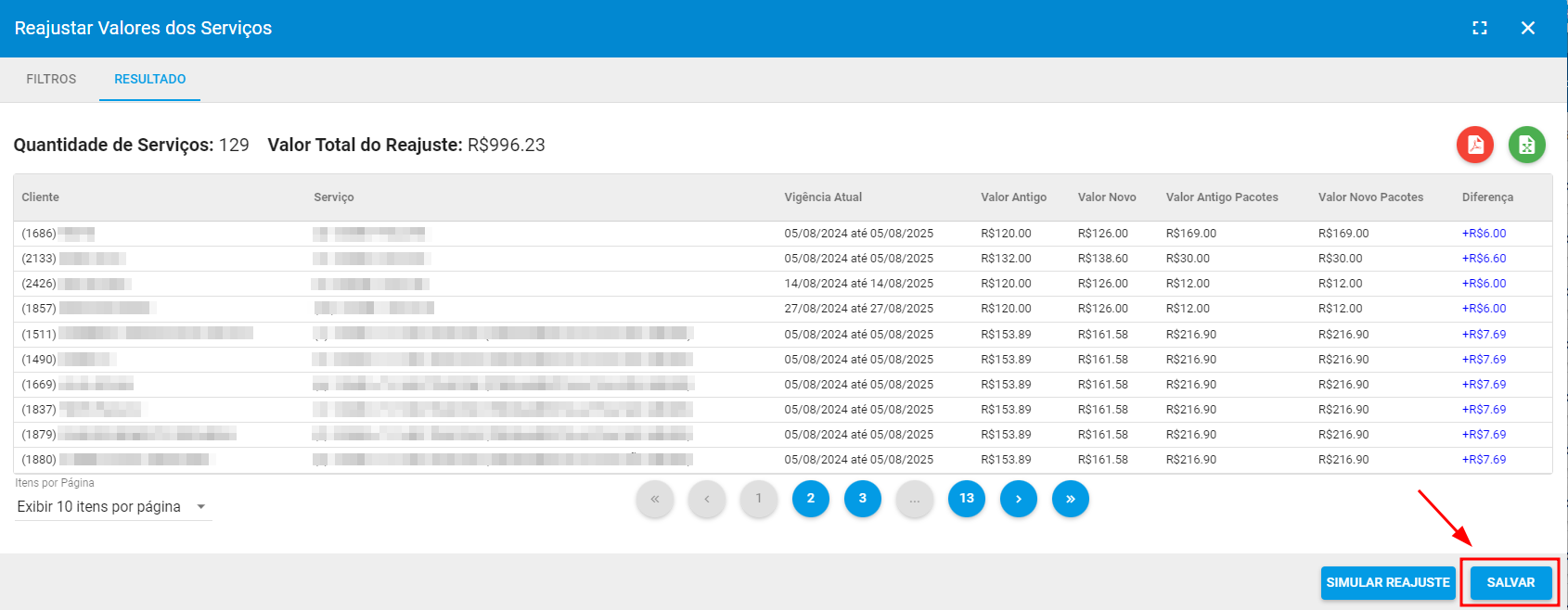
¶ Como Renovar a Vigência Contratual do Serviço
Para fazer a renovação da vigência contratual dos serviços, vá em Ações > Renovar Vigência Contratual, conforme imagem abaixo:
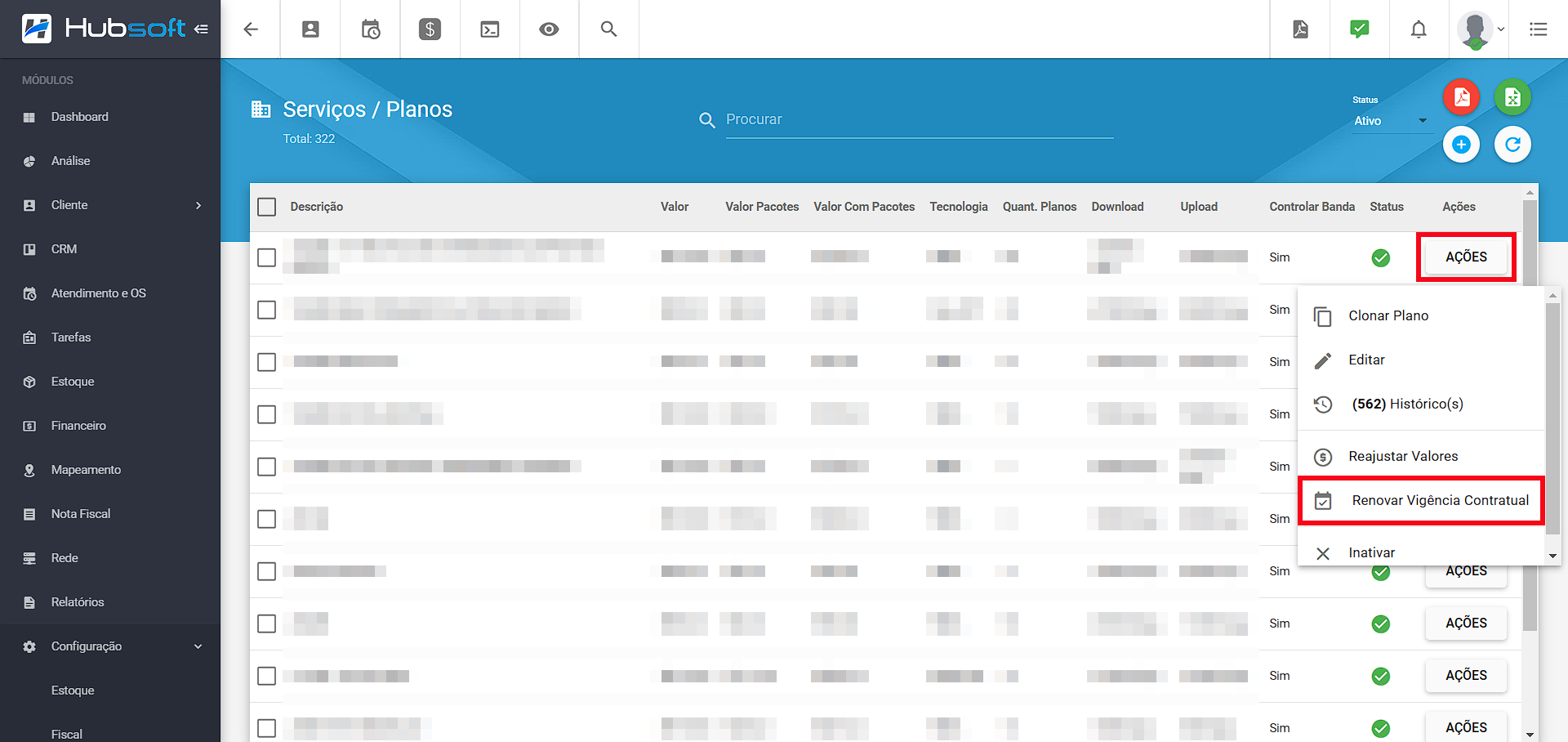
Ao selecionar esta função, irá abrir um campo de preenchimento onde será possível preencher:
- Observação da Renovação
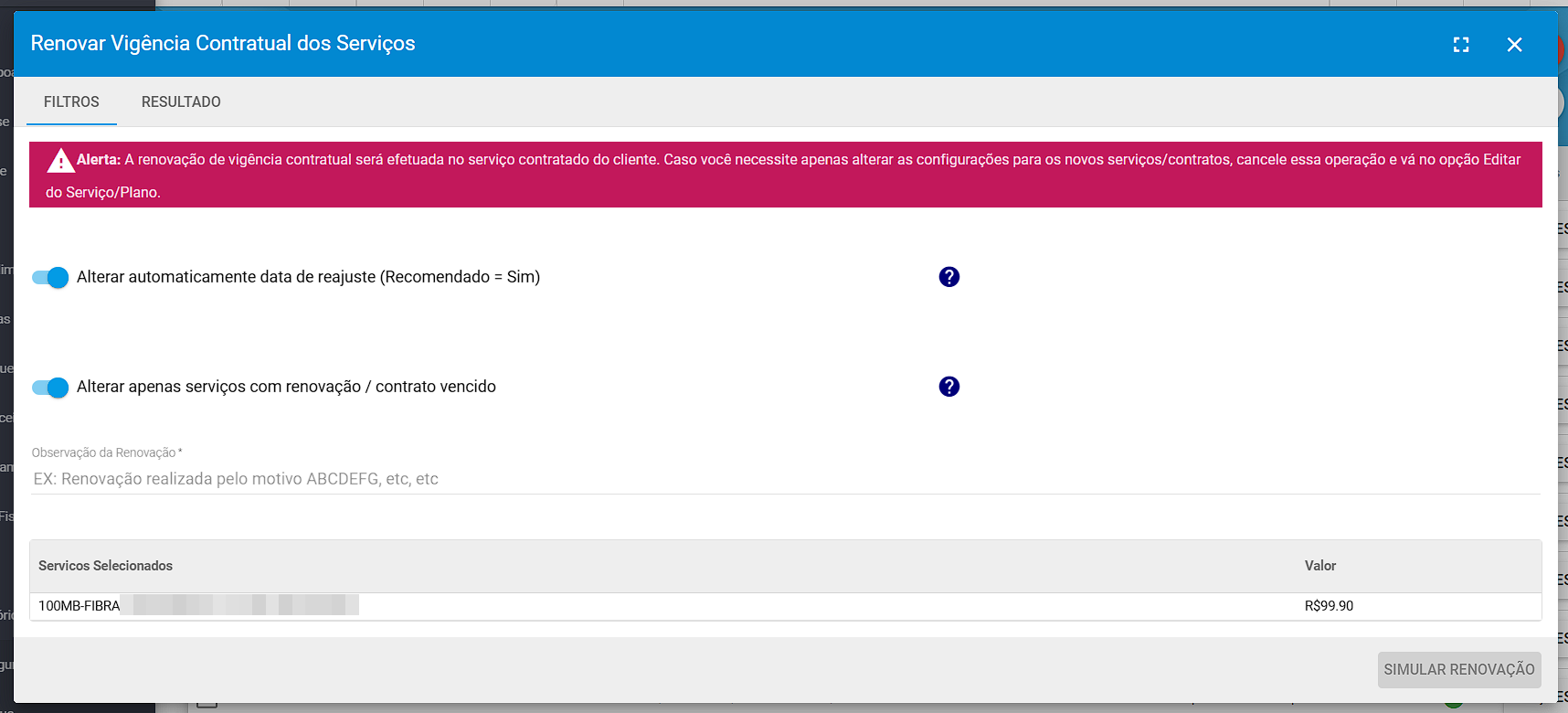
Ao preencher basta clicar em Simular Renovação:
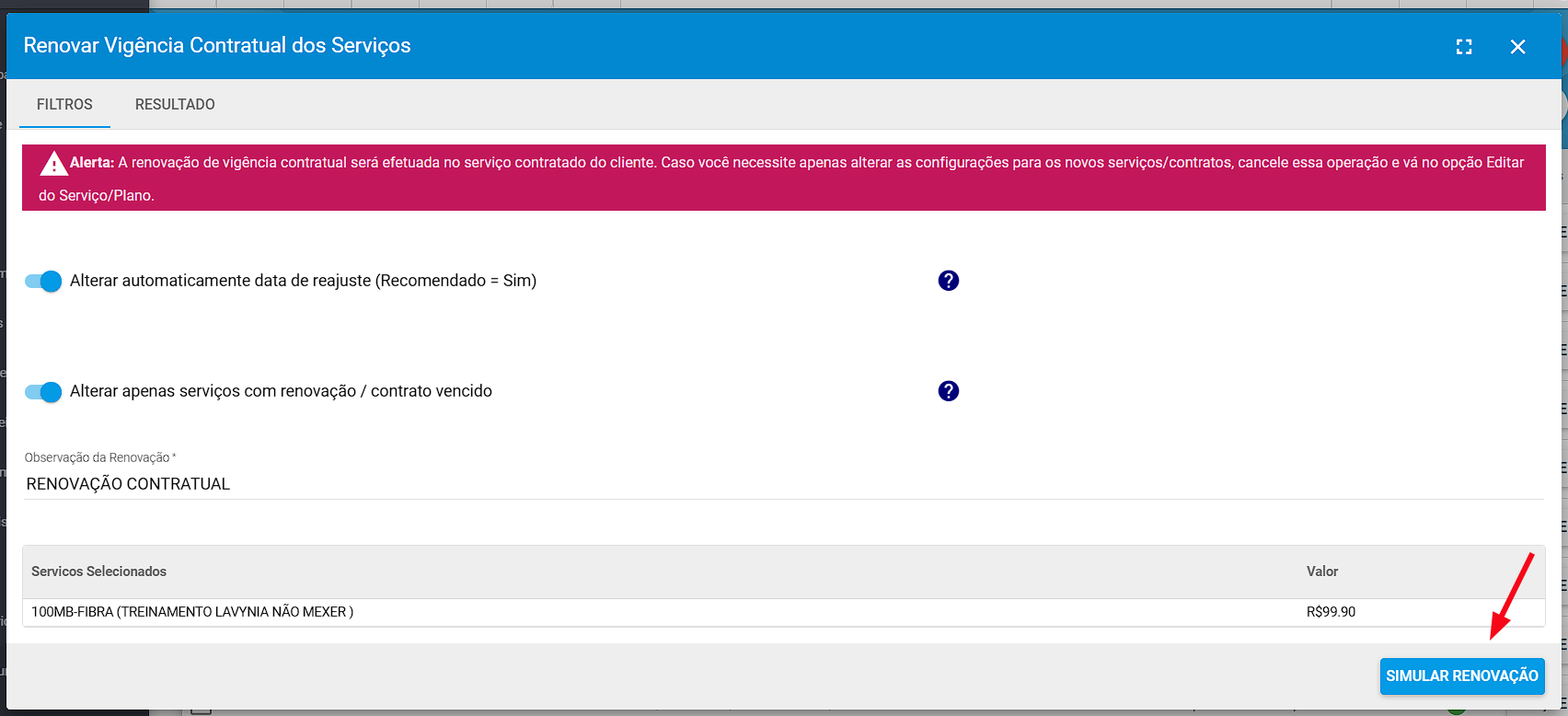
Irá mostrar uma lista com todos os clientes que terão sua vigência renovada. Estando tudo de acordo, basta salvar:
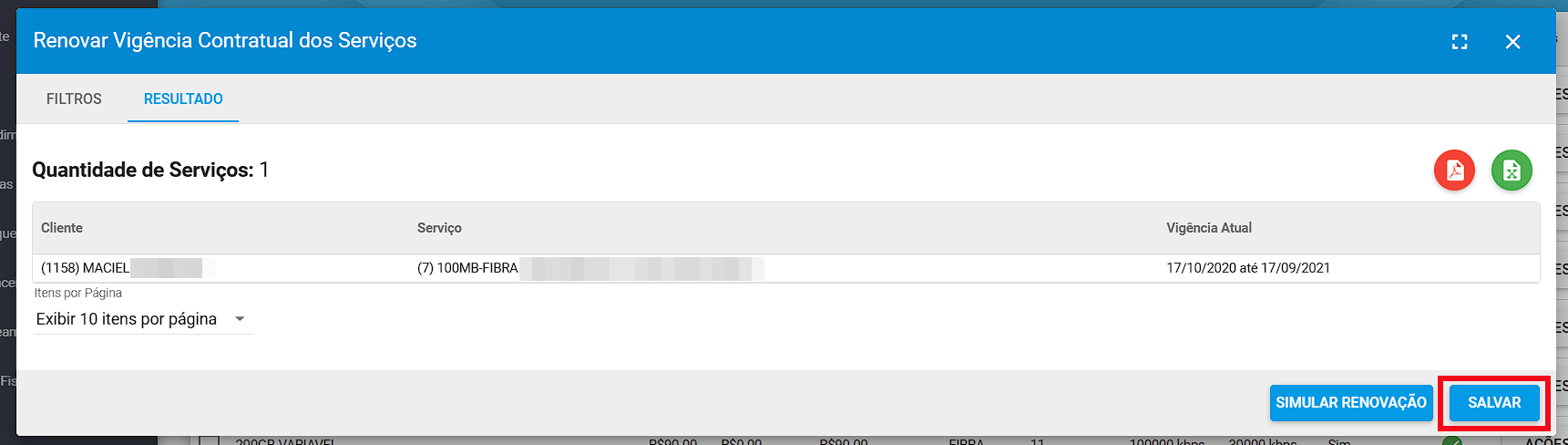
¶ Como Inativar um Serviço/Plano
Para inativar um serviço, basta clicar em Ações> Inativar, conforme ilustrado abaixo:
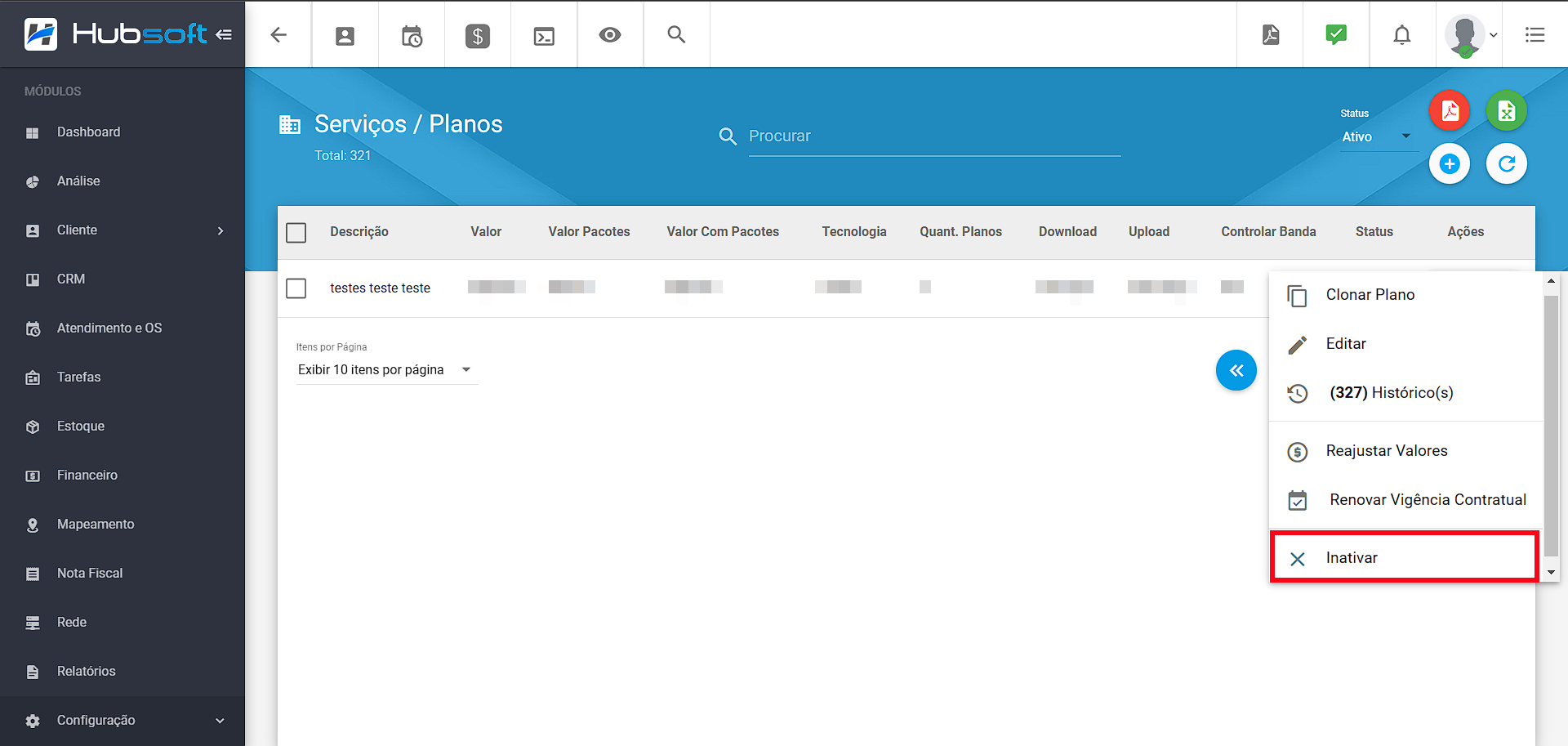
Ao selecionar esta função, irá abrir um campo para confirmar se realmente este será o procedimento a ser realizado, basta clicar em «Sim, Prosseguir!» e os serviços serão Inativos:
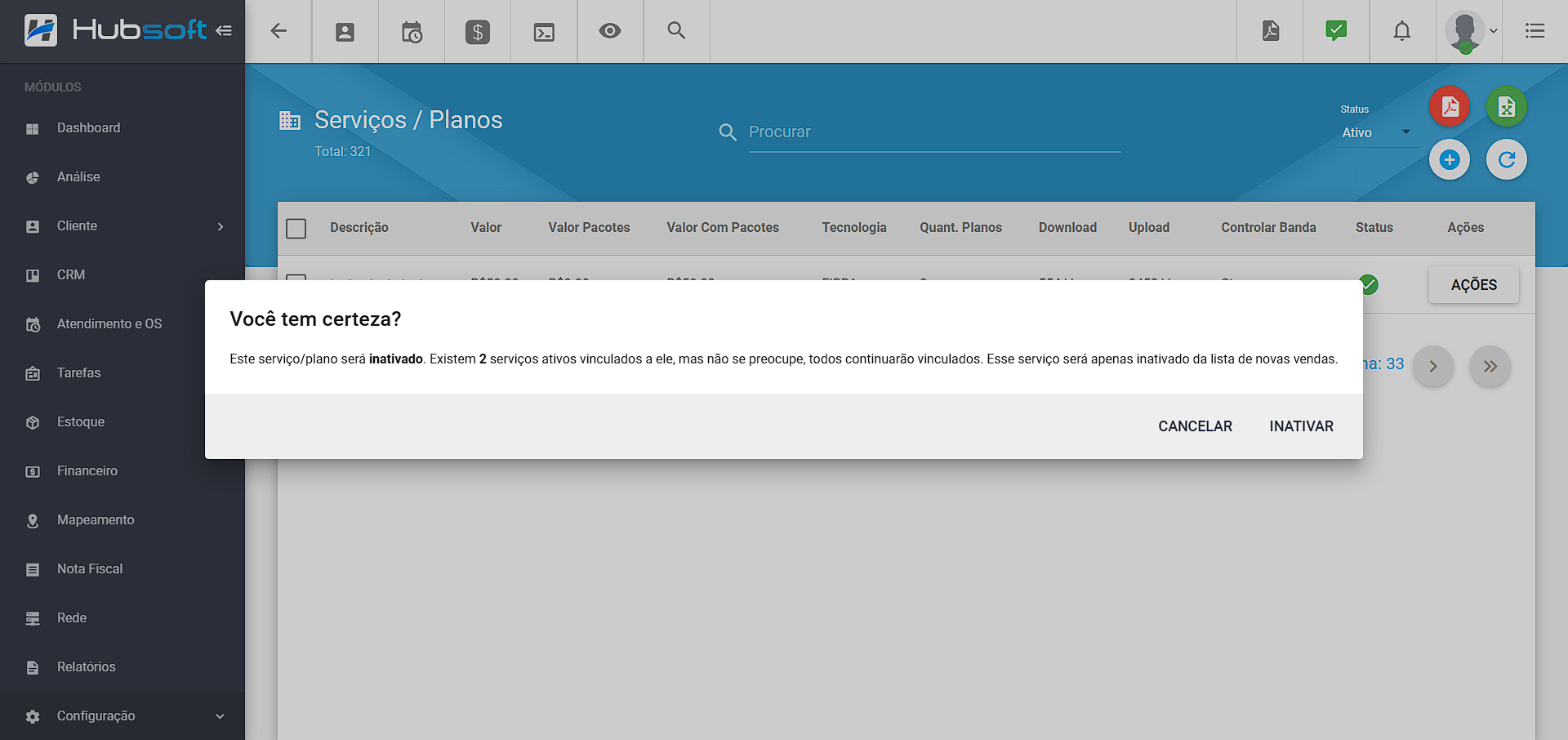
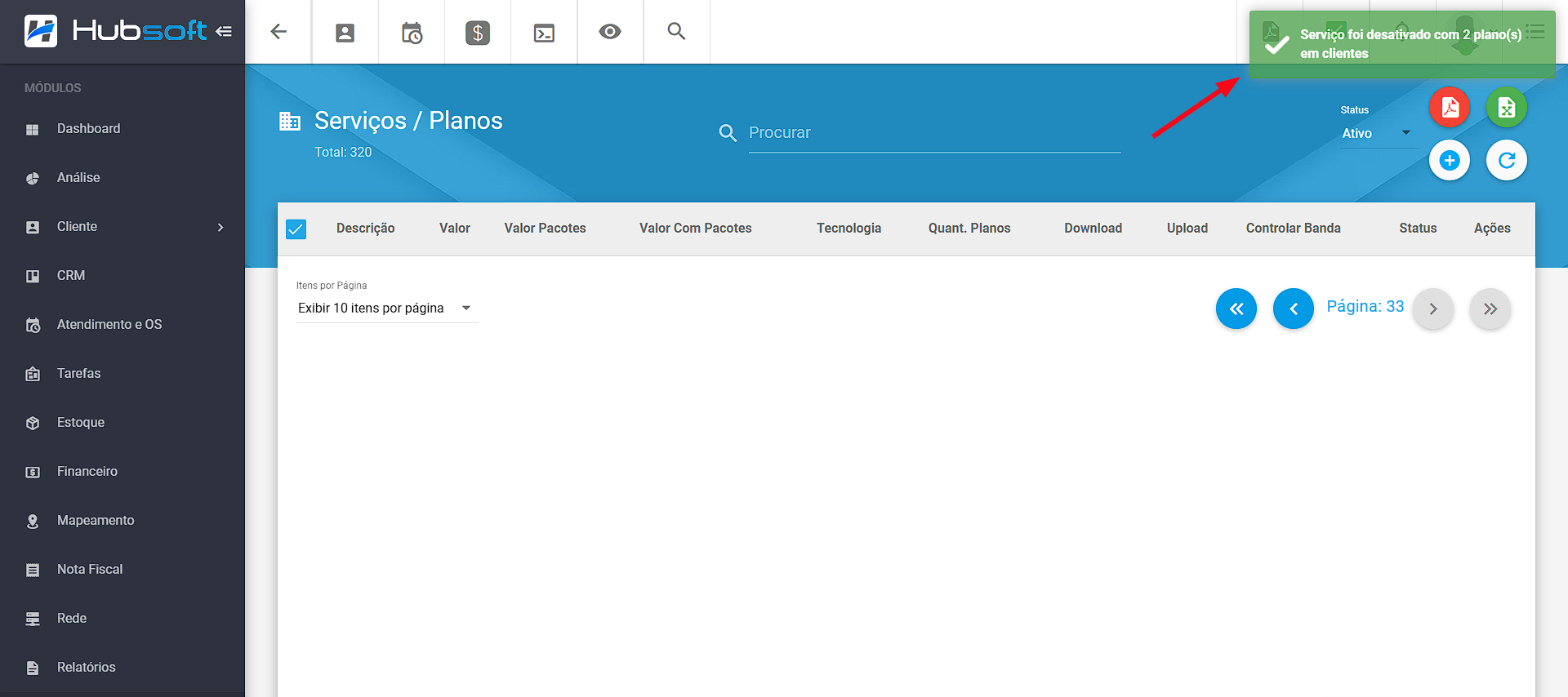
¶ Ações Massivas
Ao selecionar os serviços será possível realizar alguns ajustes de forma massiva sendo eles:
-
¶ Reajustar valores:
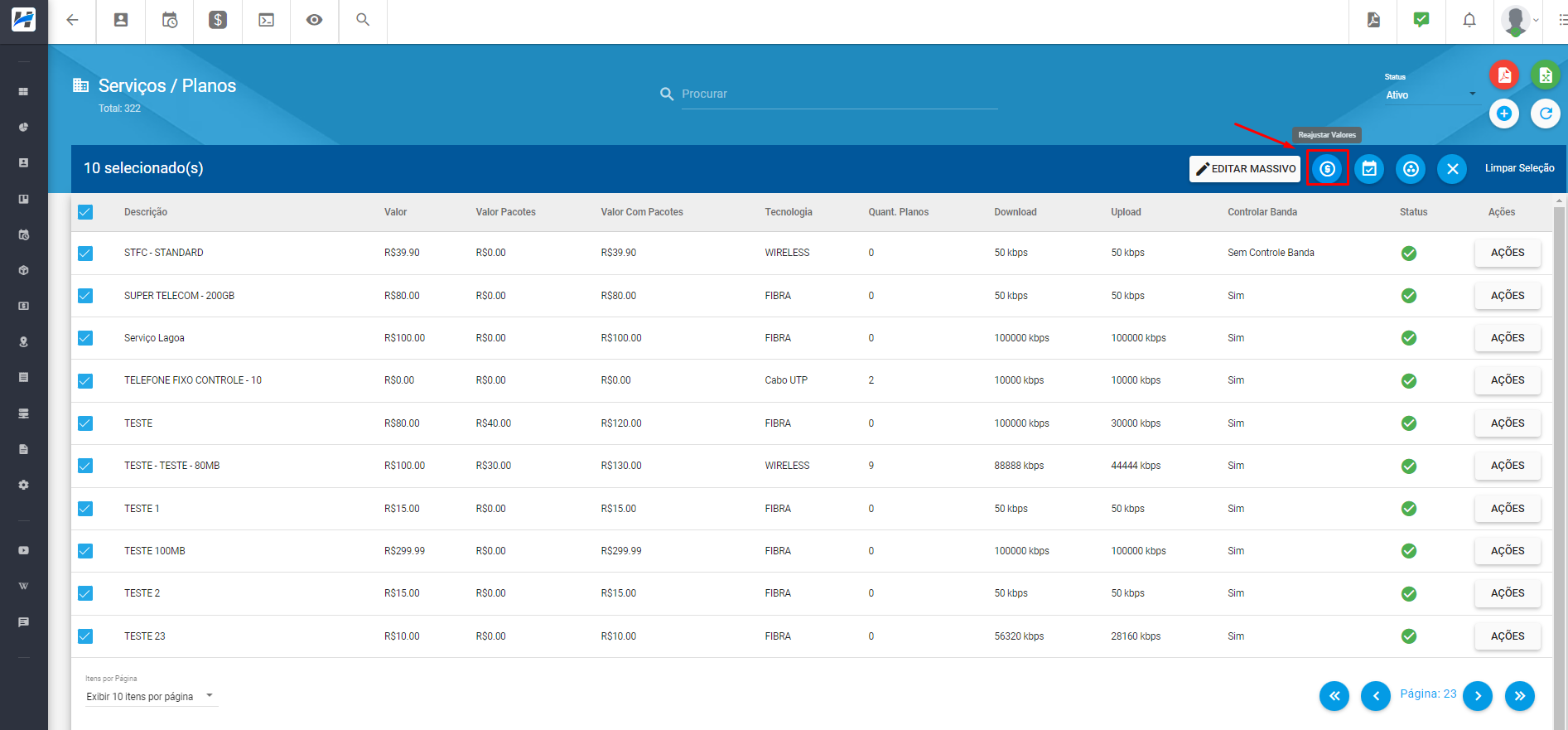
Ao selecionar esta função, irá abrir um campo de preenchimento onde será possível preencher:
- Tipo de Reajuste
- Percentual de Reajuste
- Observação do Reajuste
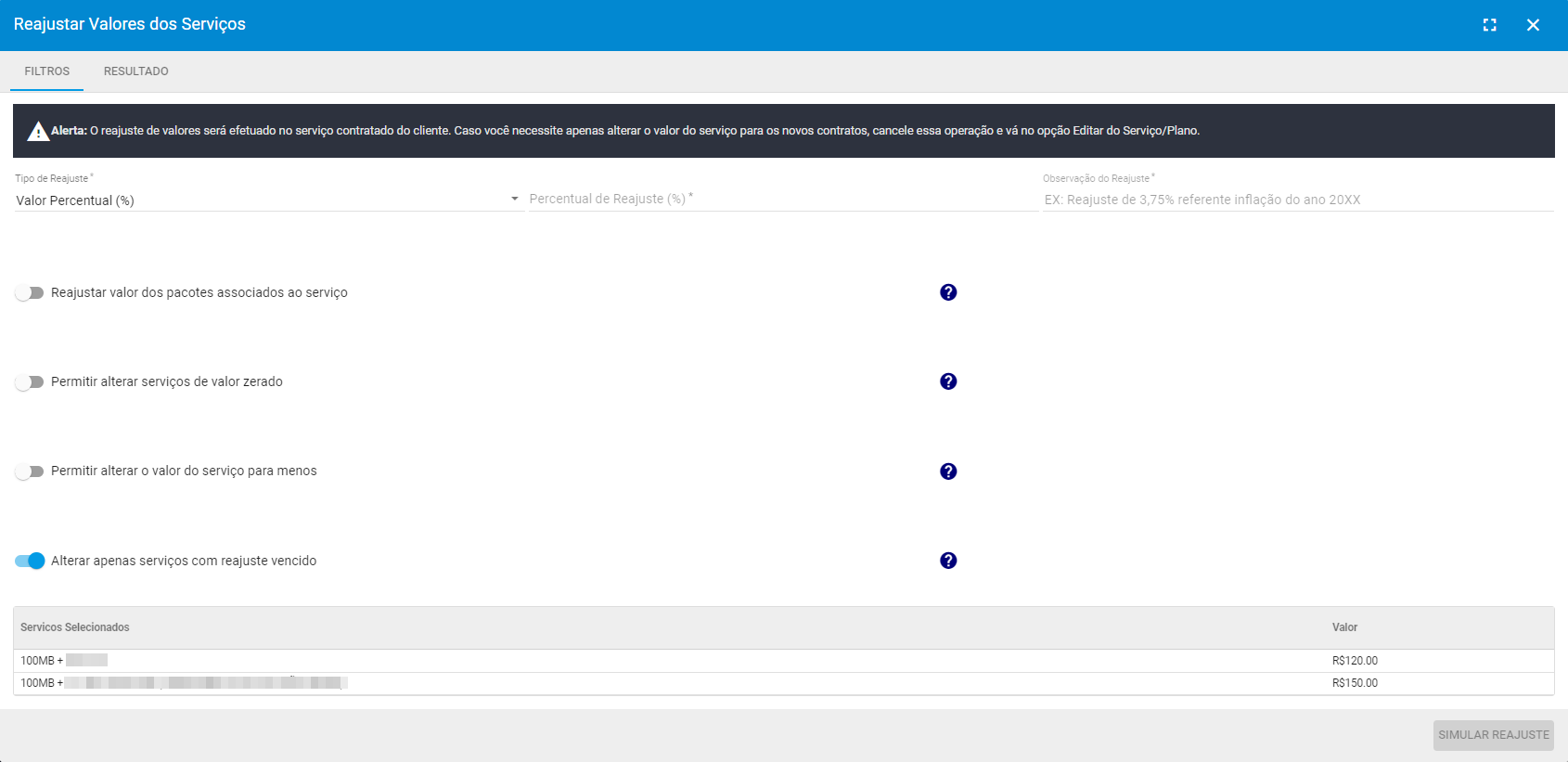
Ao preencher da maneira desejada, basta clicar em Simular Reajuste:
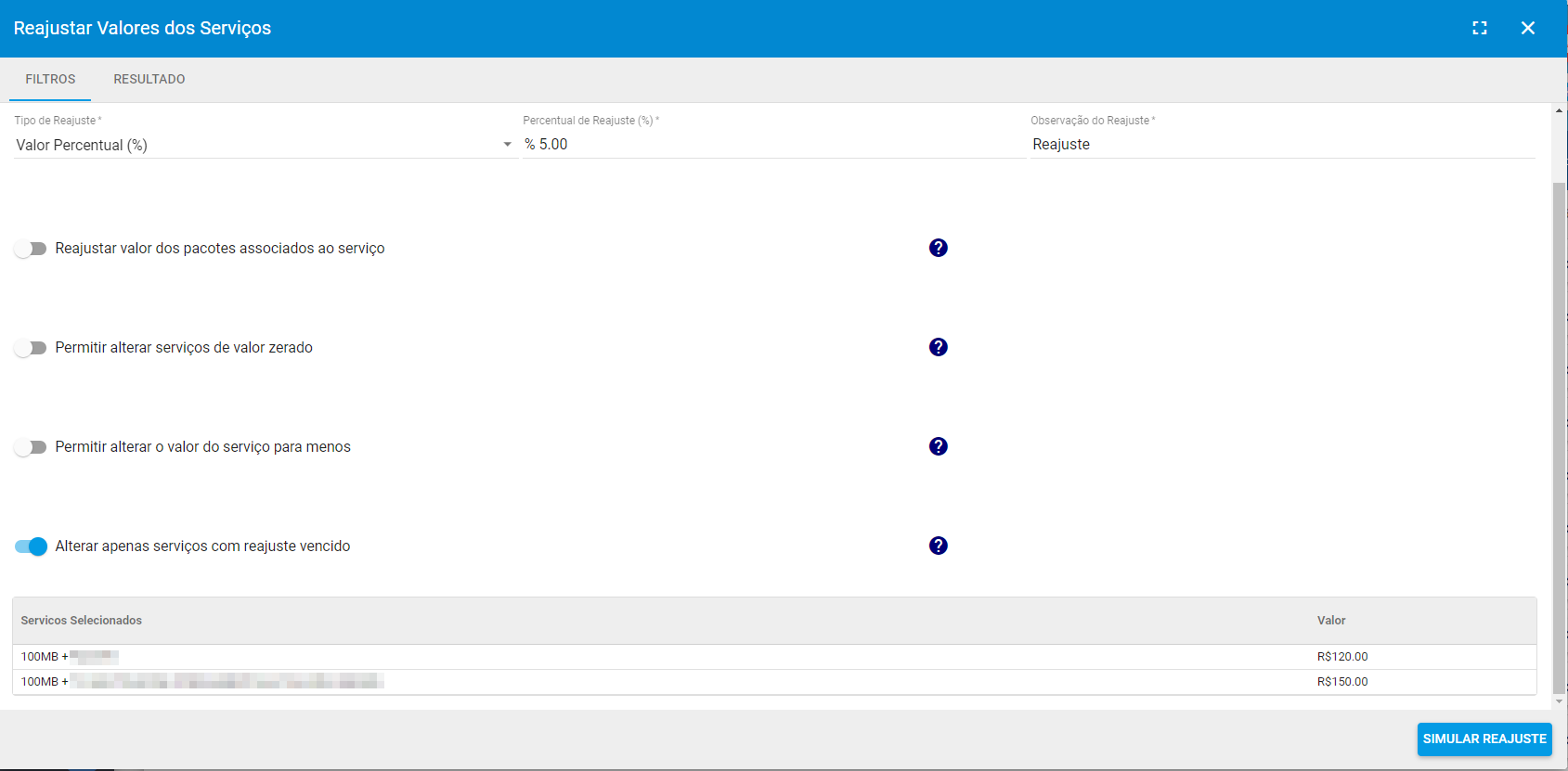
Logo após irá mostrar os resultados , contendo os clientes e as devidas alterações em seus planos:
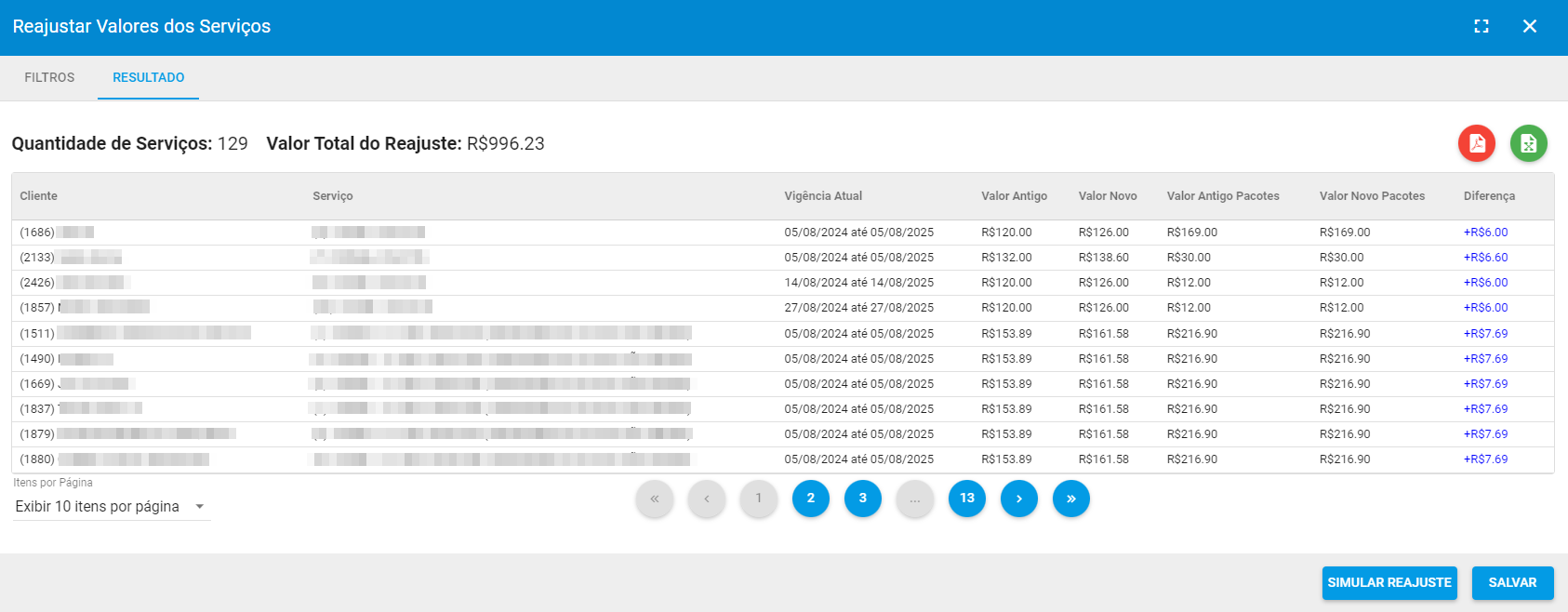
Estando tudo de acordo , basta salvar:
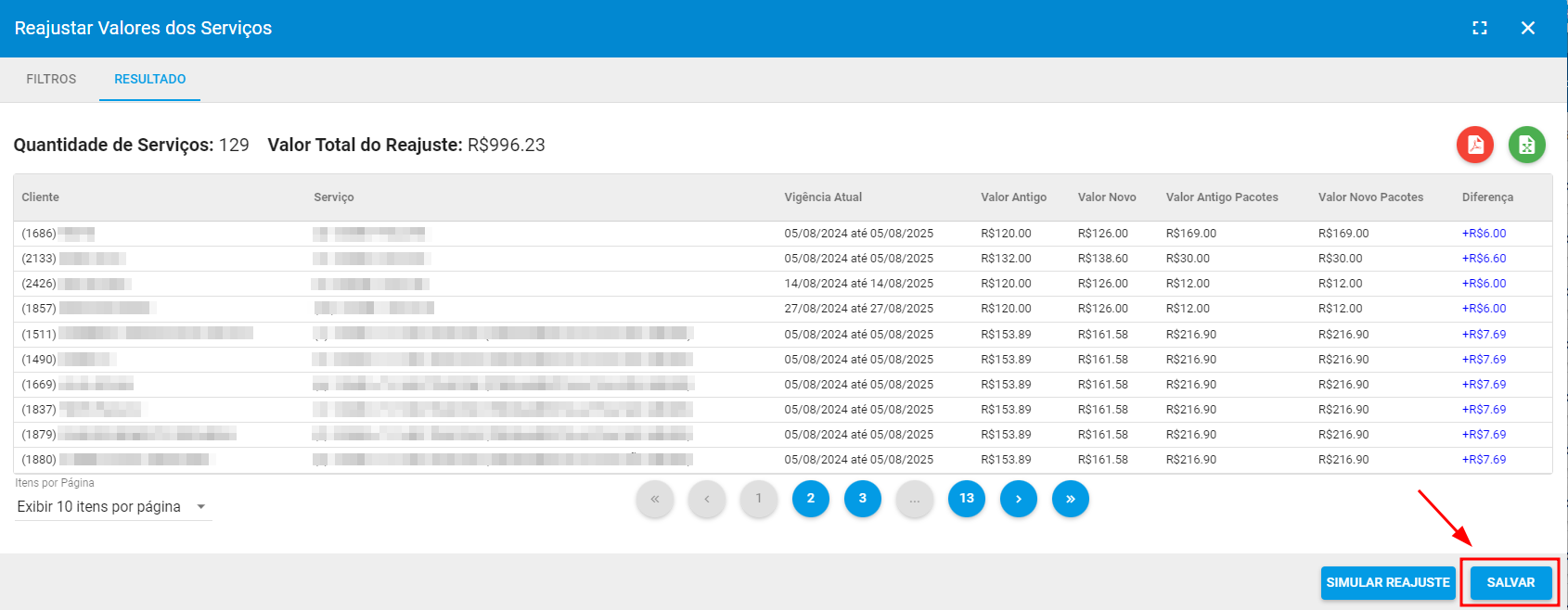
-
¶ Renovar Vigência Contratual:
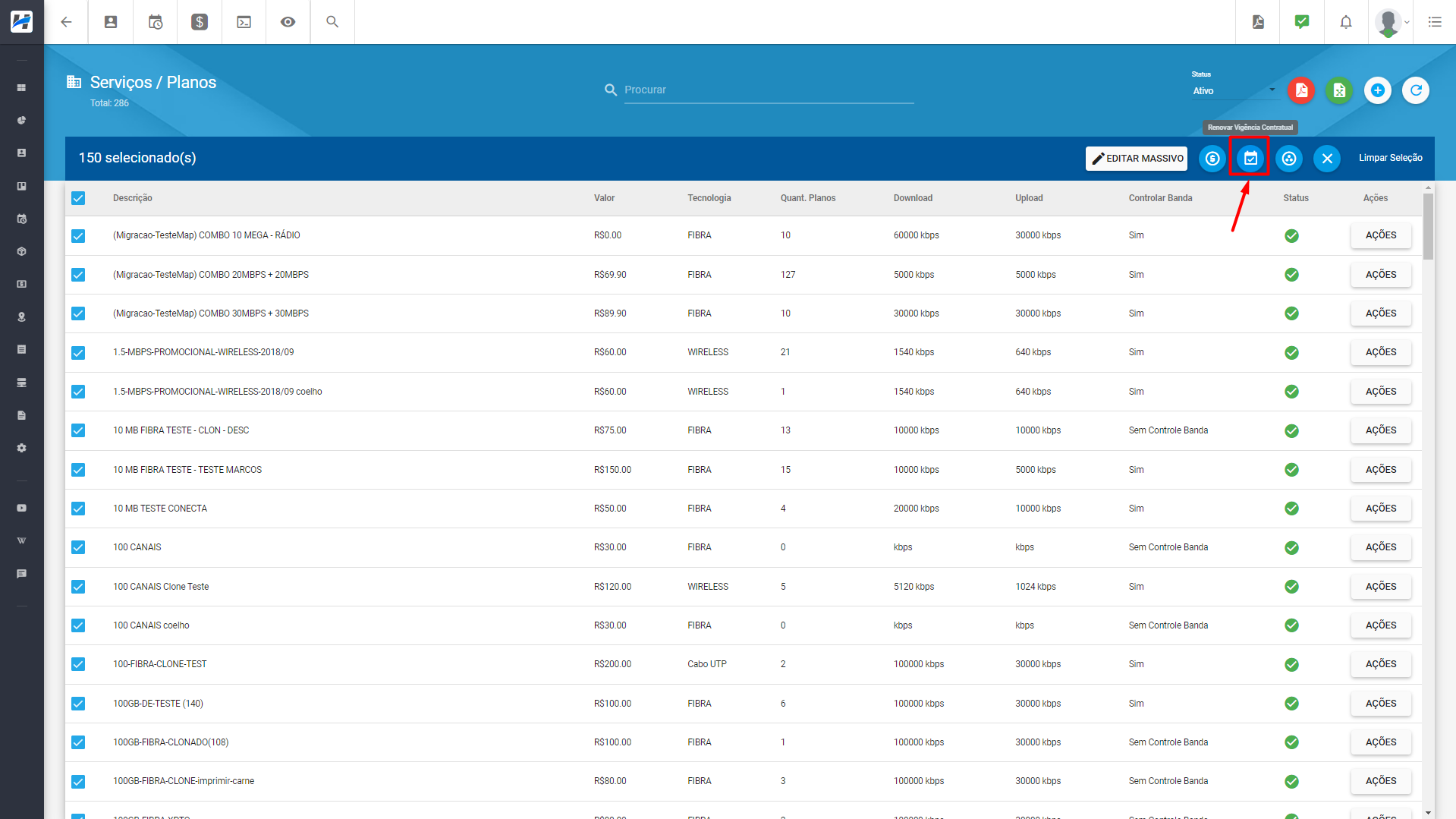
Ao selecionar esta função, irá abrir um campo de preenchimento onde será possível preencher:
- Observação da Renovação

Ao preencher basta clicar em Simular Renovação:
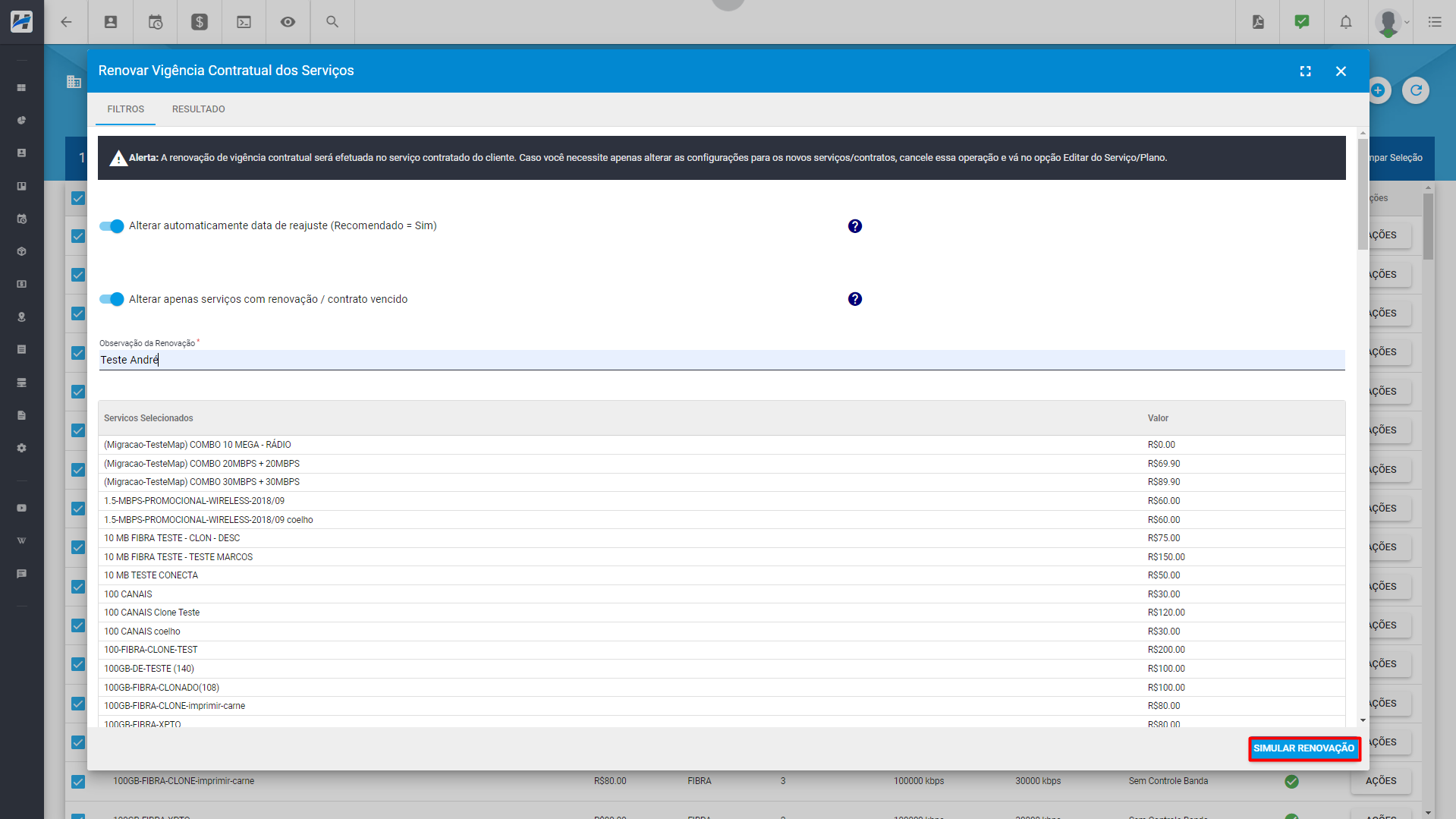
Irá mostrar uma lista com todos os clientes que terão sua vigência renovada:
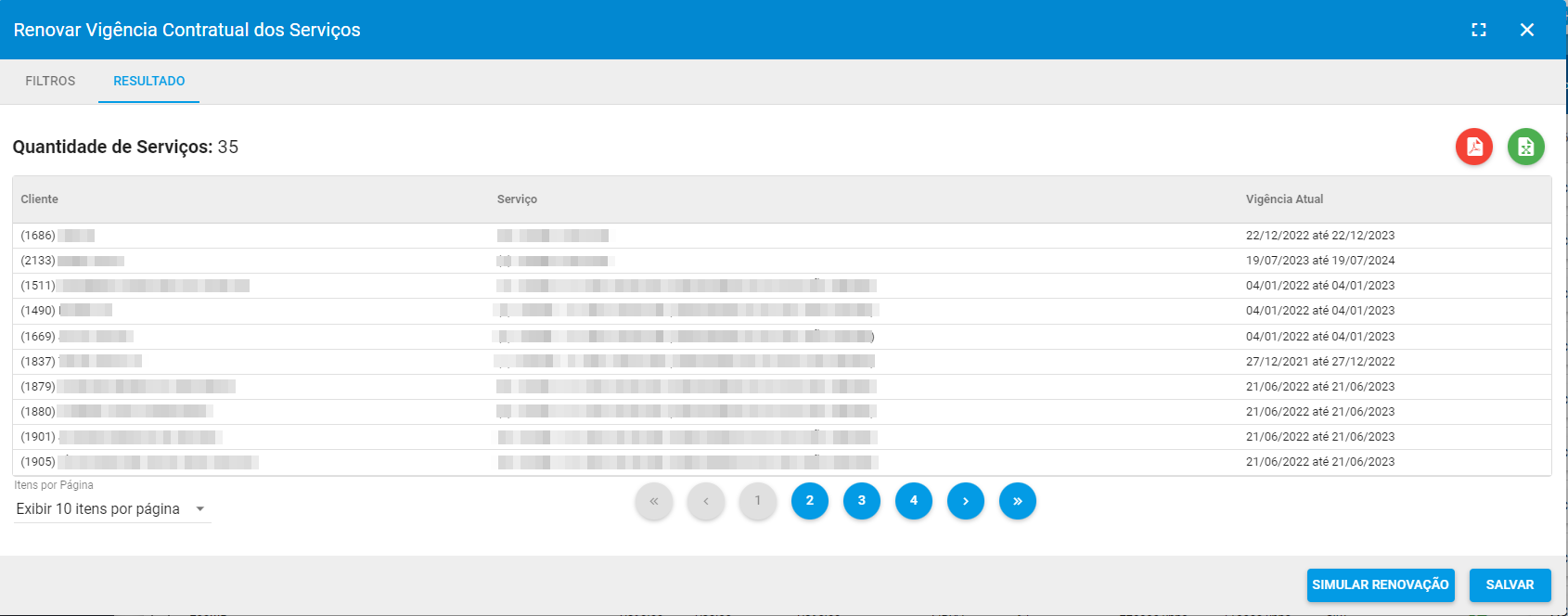
Estando tudo de acordo, basta salvar:
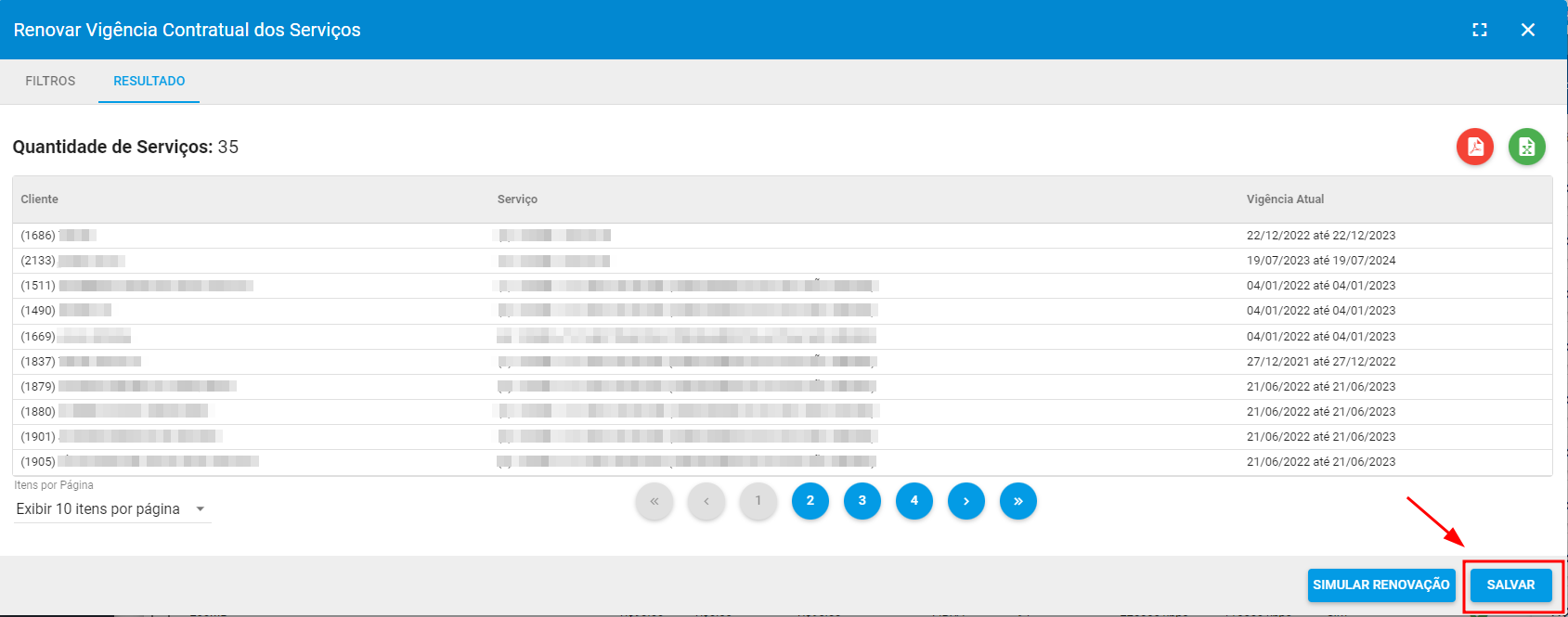
-
¶ Agrupar Serviços:
O agrupamento de serviços/planos é indicado para quando se deseja juntar 2 ou mais planos, que possam ter sido criados igualmente.
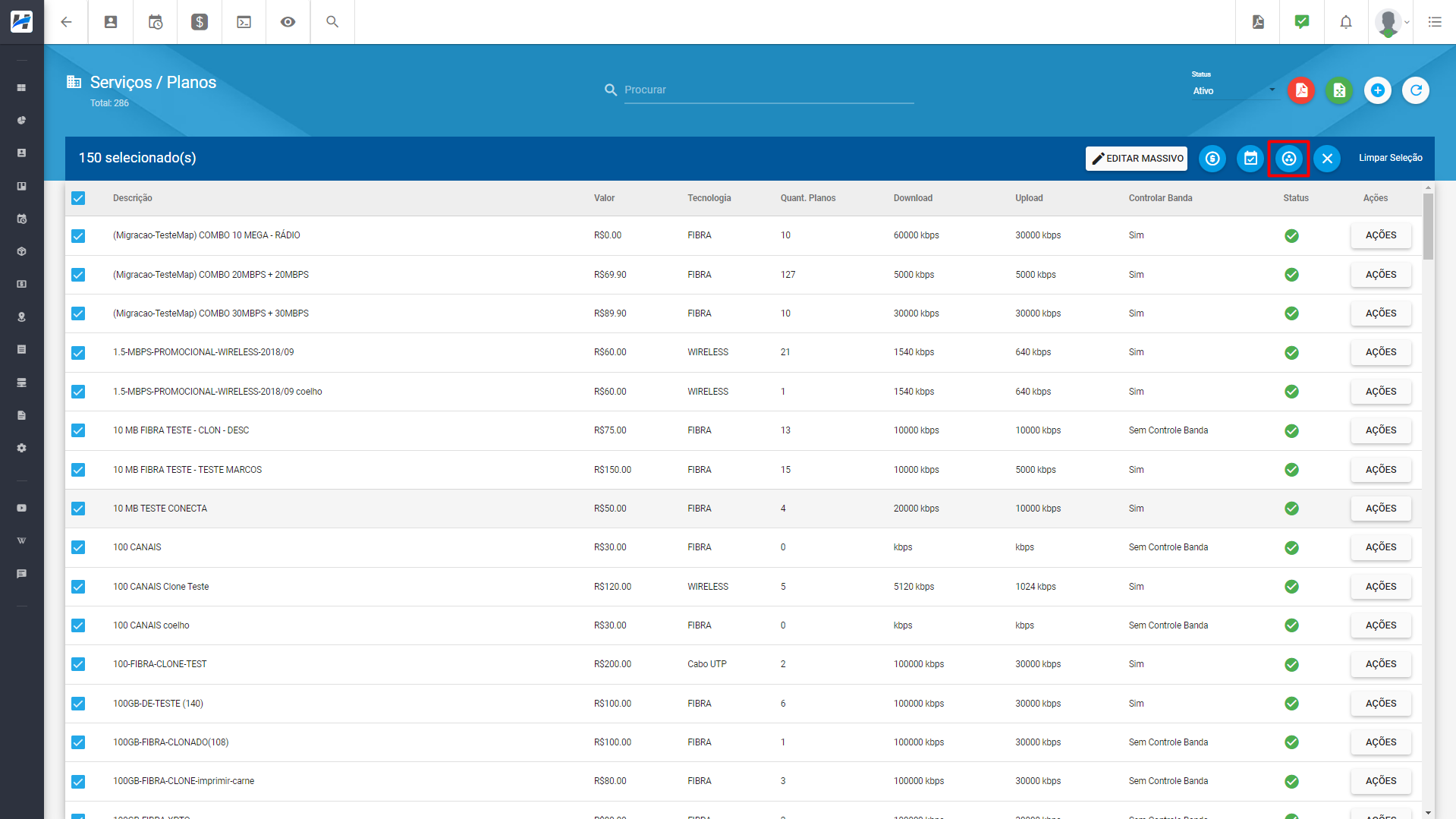
Ao selecionar esta função, irá abrir um campo de preenchimento, onde será necessário informar qual o plano que será mantido:
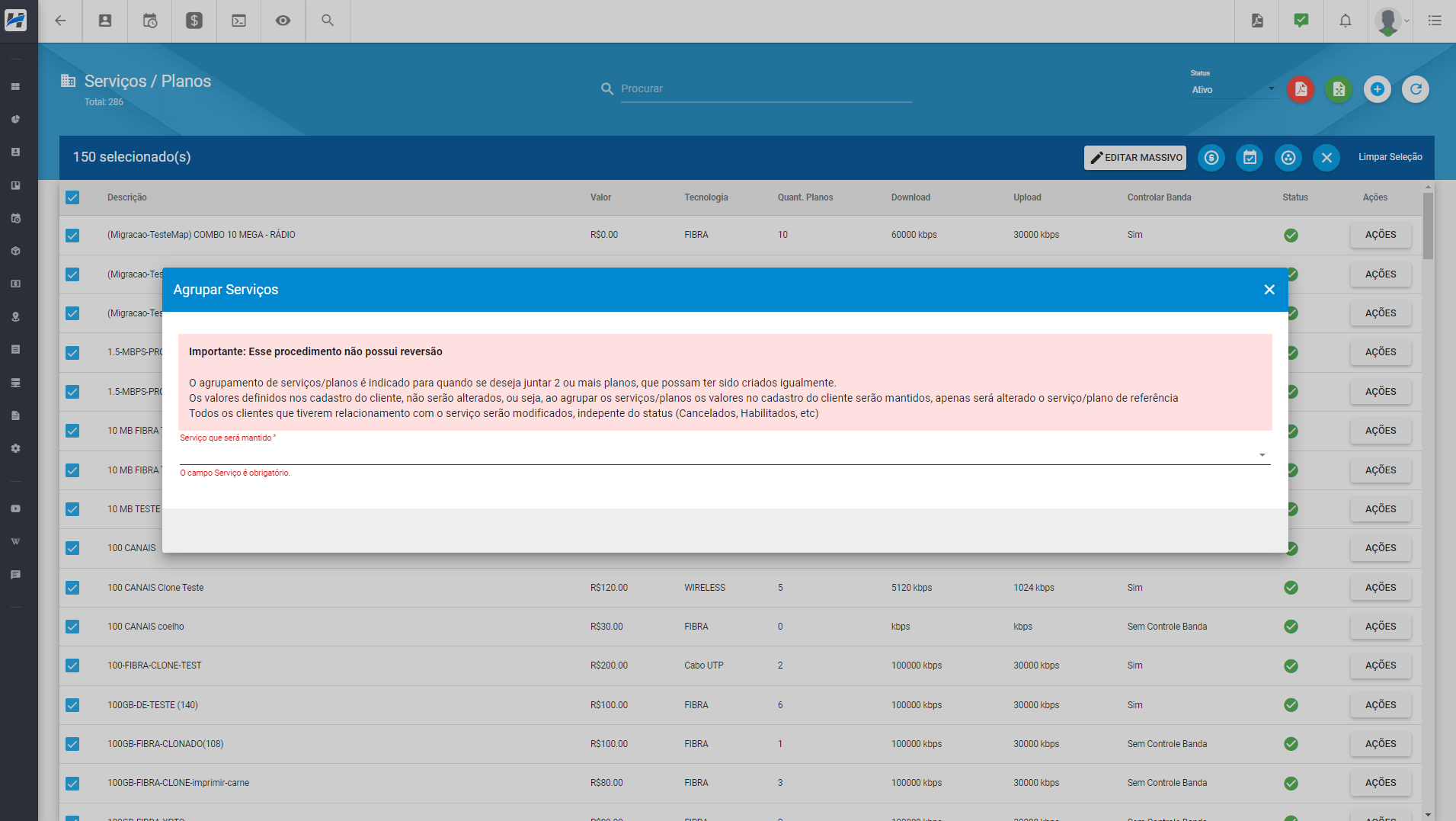
Ao selecionar basta salvar que os serviços serão agrupados:
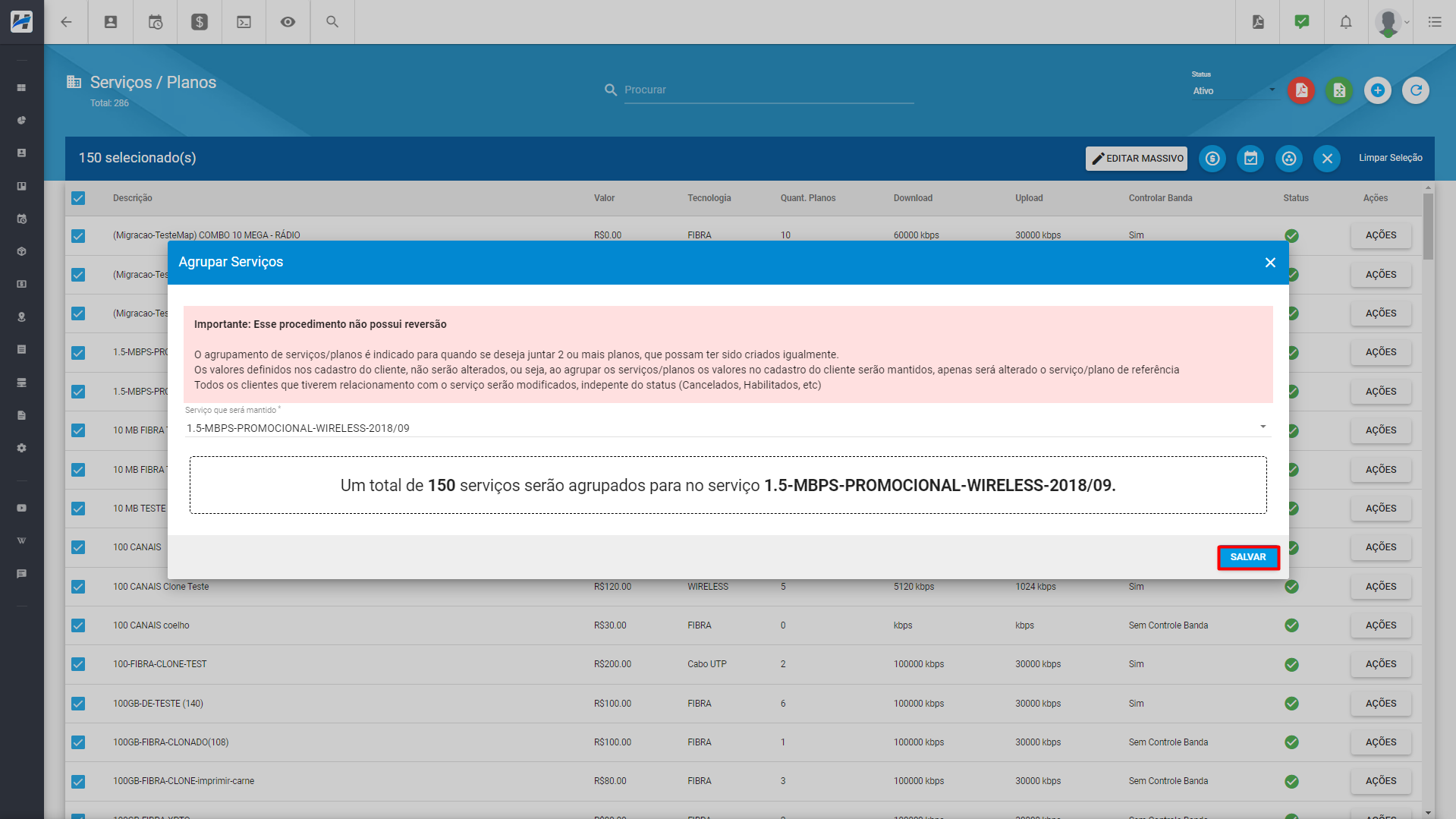
Importante: Esse procedimento não possui reversão.
Os valores definidos no cadastro do cliente, não serão alterados, será alterado apenas no serviço/plano de referência.
-
¶ Inativar Serviços:
Como inativar serviços massivamente:
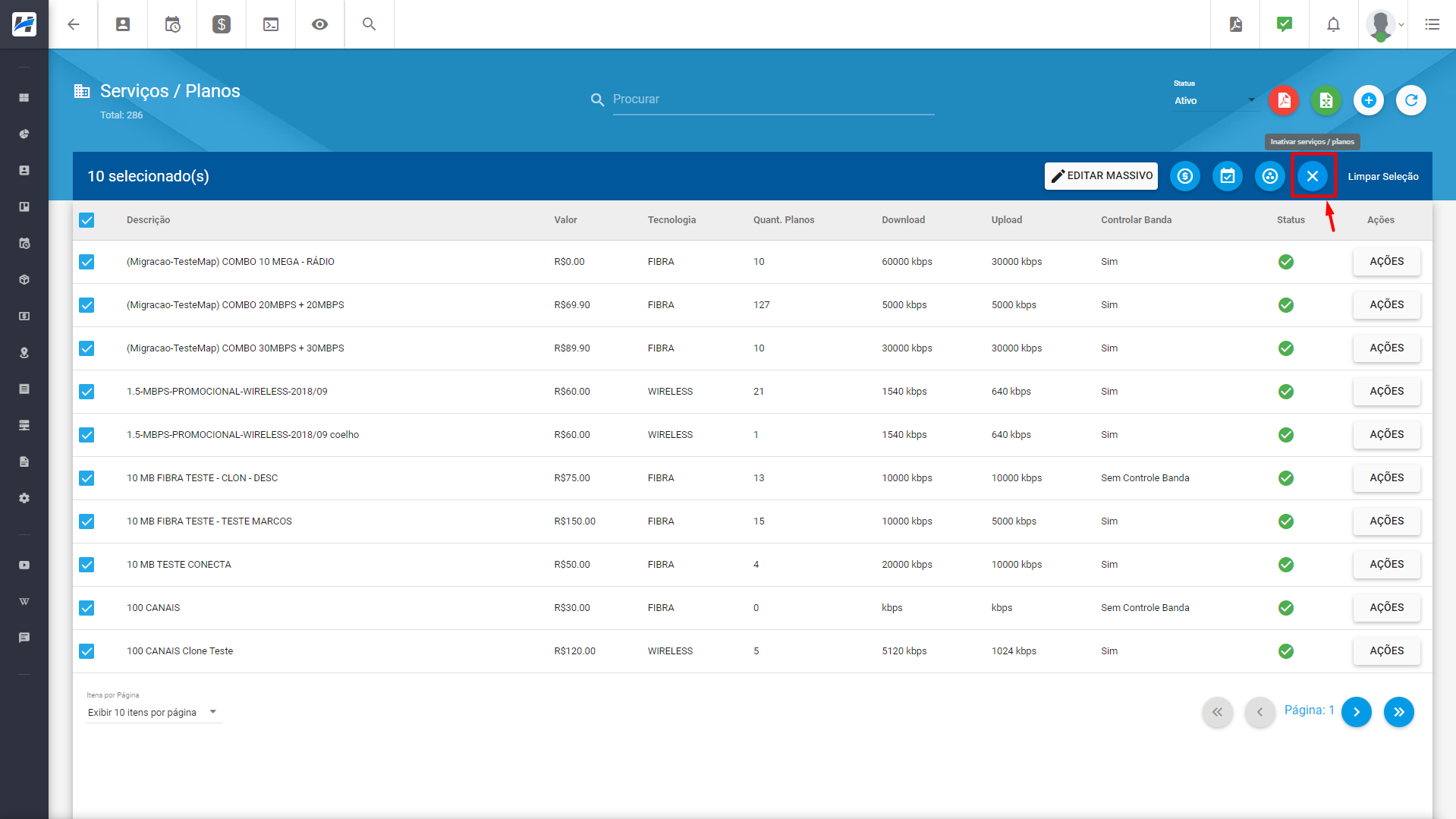
Ao selecionar esta função, irá abrir um campo para confirmar se realmente este será o procedimento a ser realizado, basta clicar em «Sim, Prosseguir!» e os serviços serão Inativos:
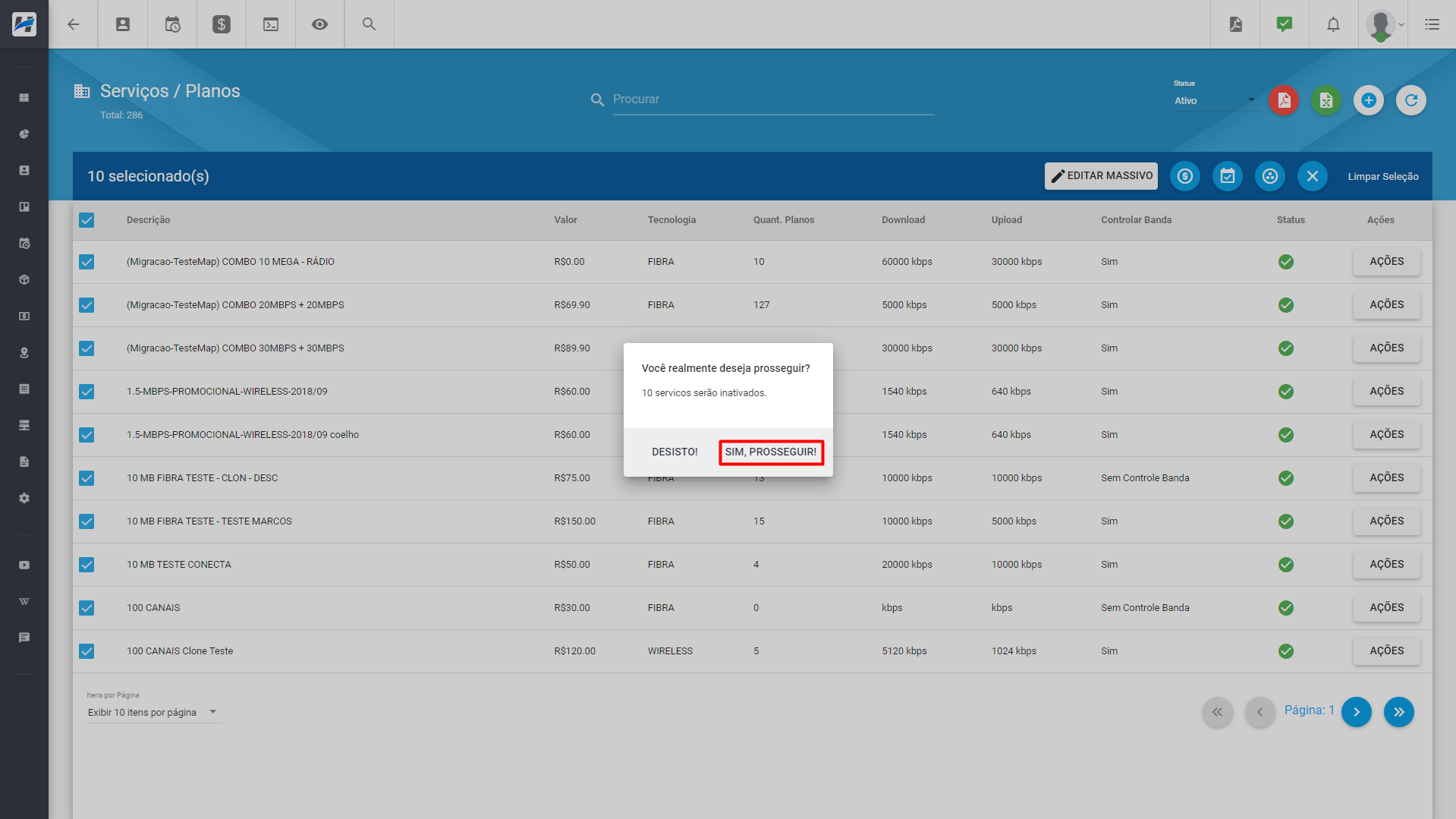
-
¶ Editar Massivo:
Como realizar edições massivas nos serviços/planos:
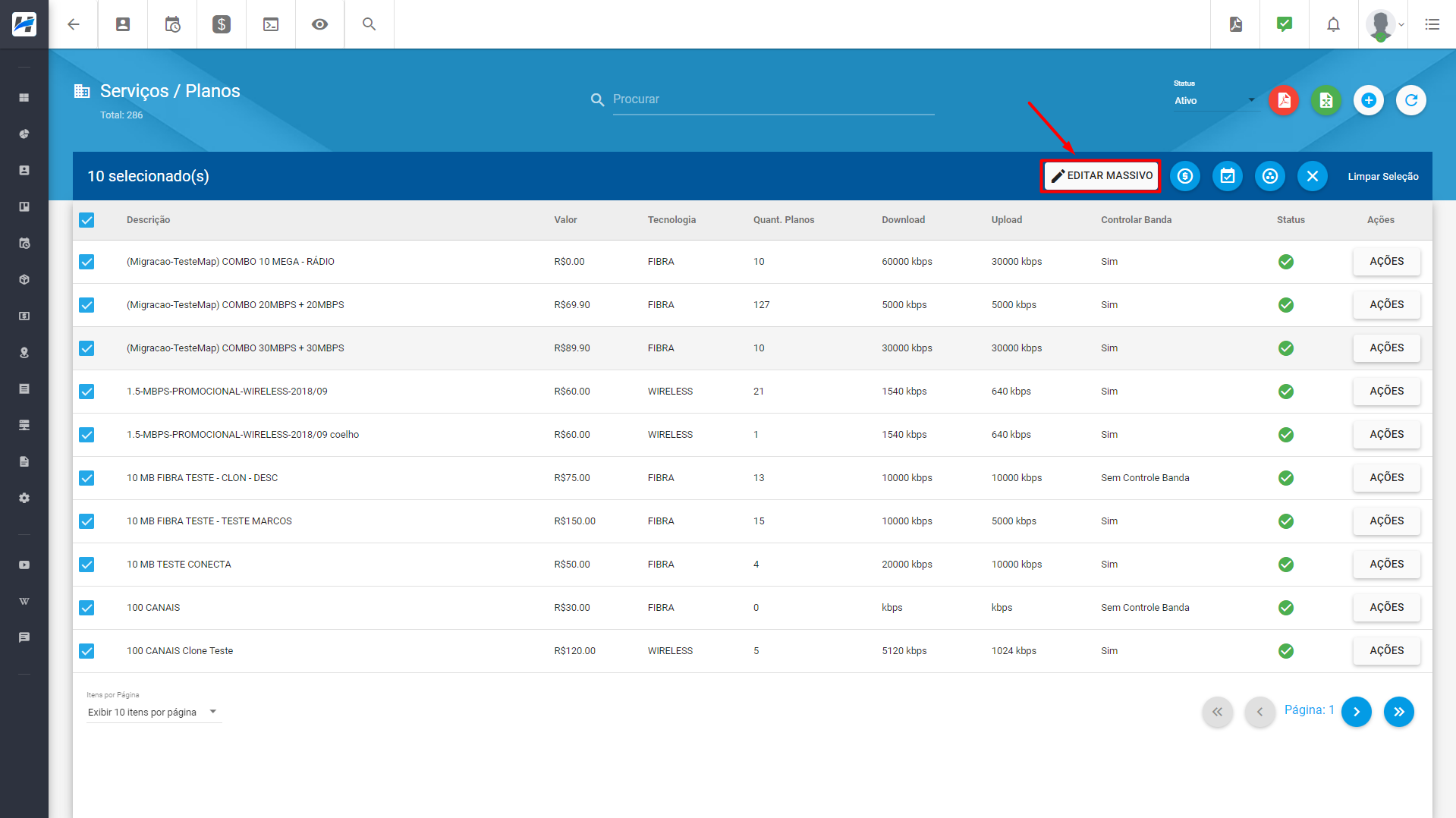
Ao clicar será mostrado uma lista de funções para serem selecionadas, sendo elas:
- Cadastro
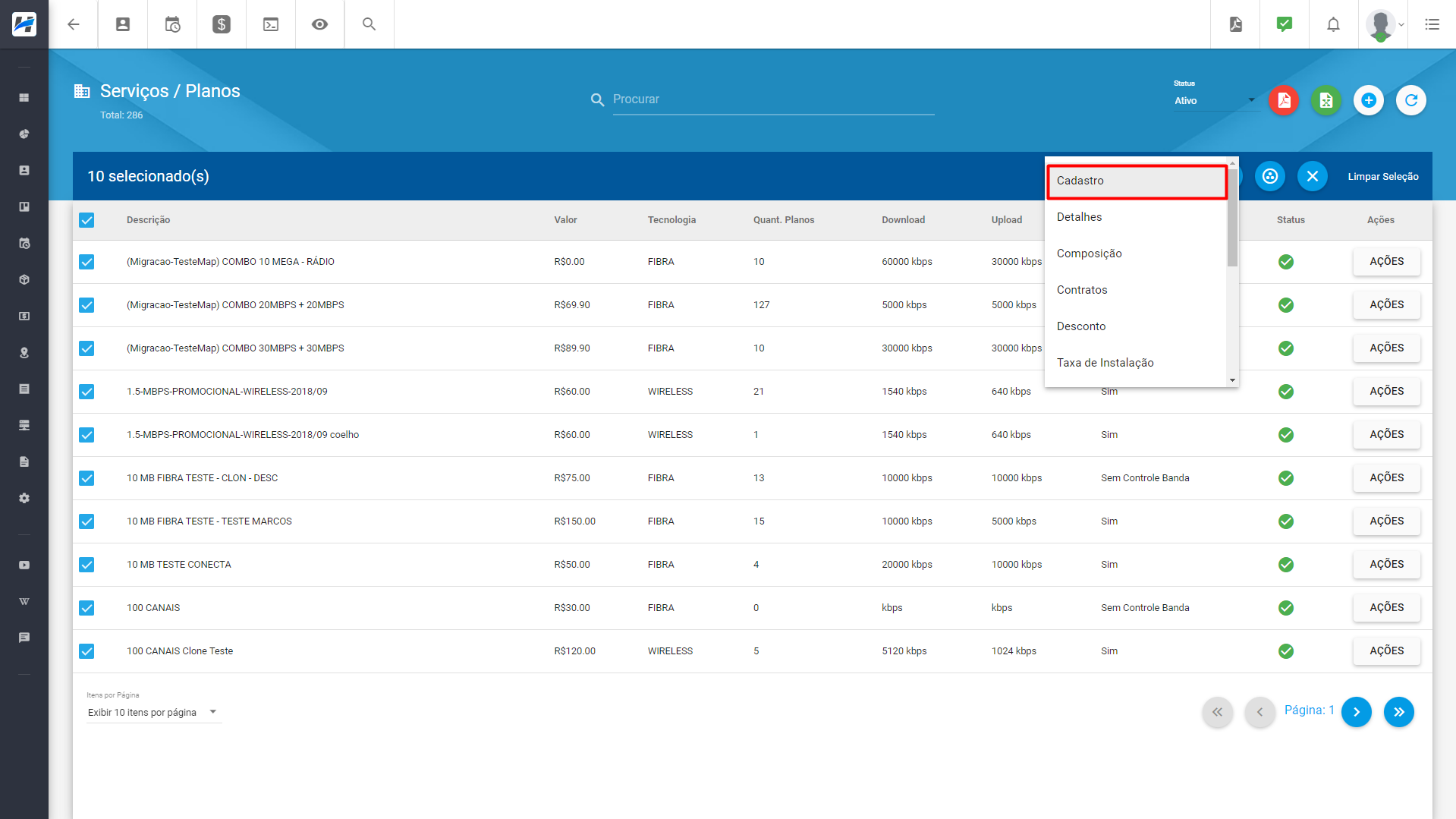
Ao selecionar será aberto um campo para o usuário editar da maneira desejada:
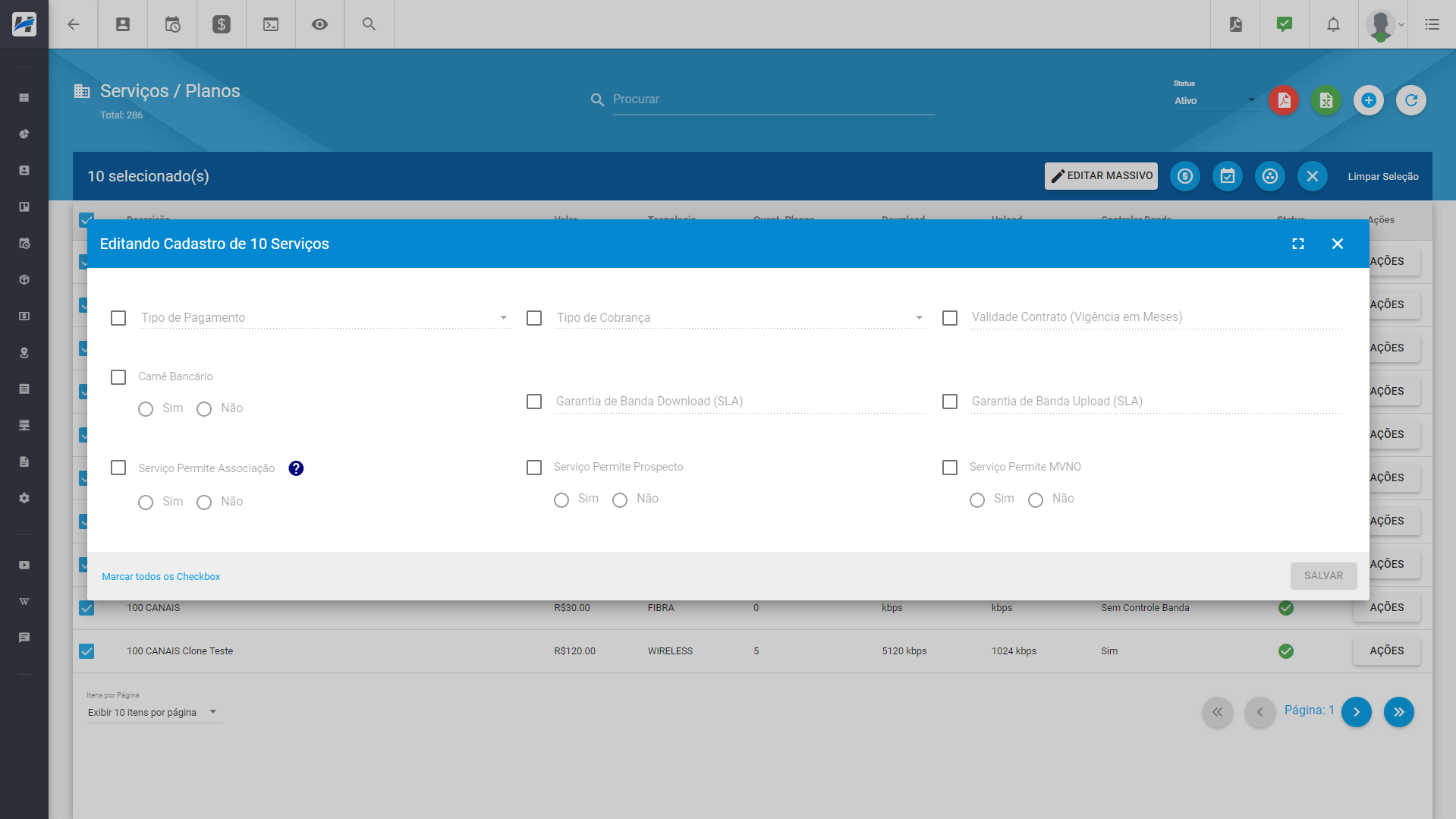
Ao preencher os campos basta salvar:
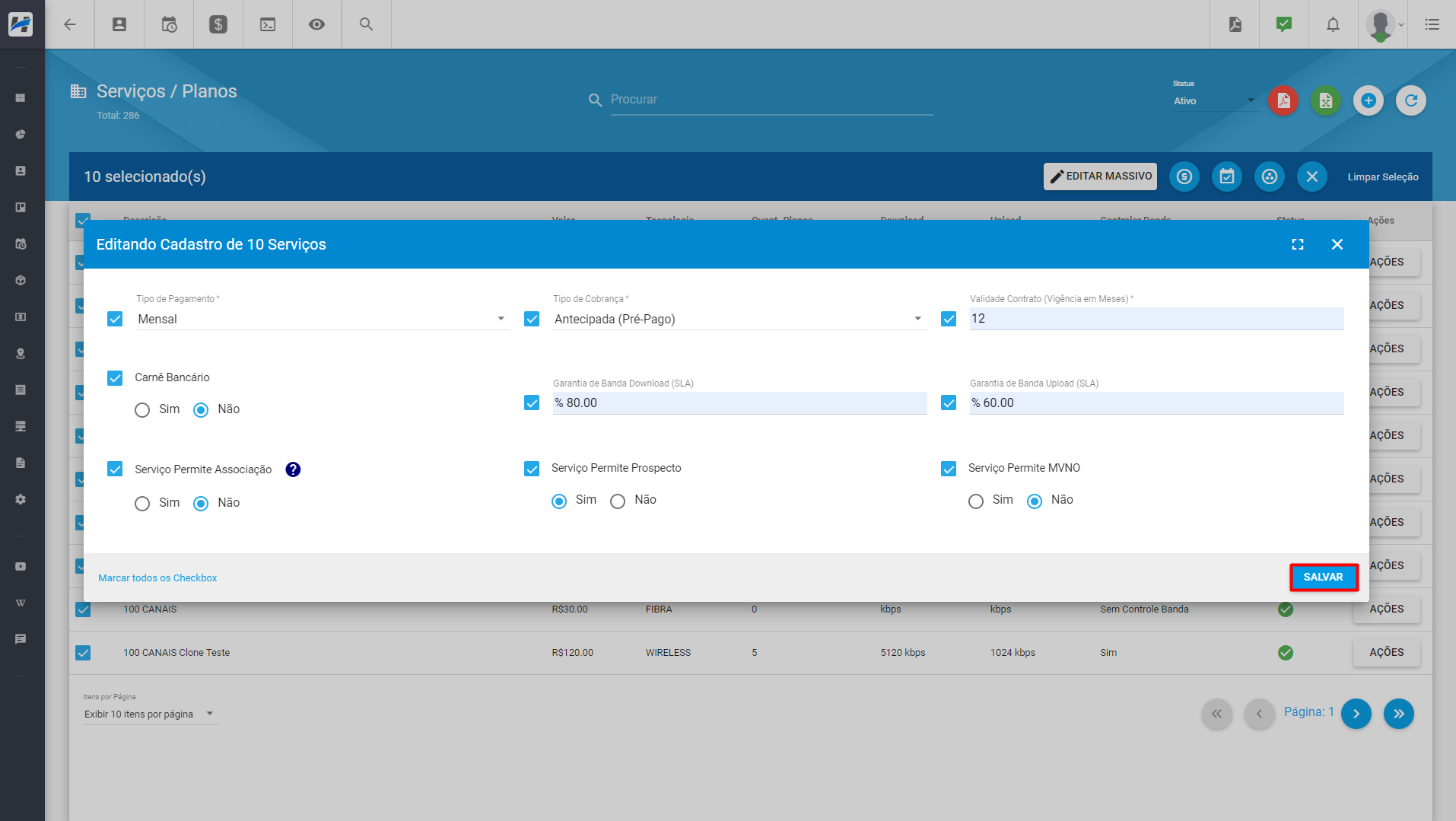
- Detalhes
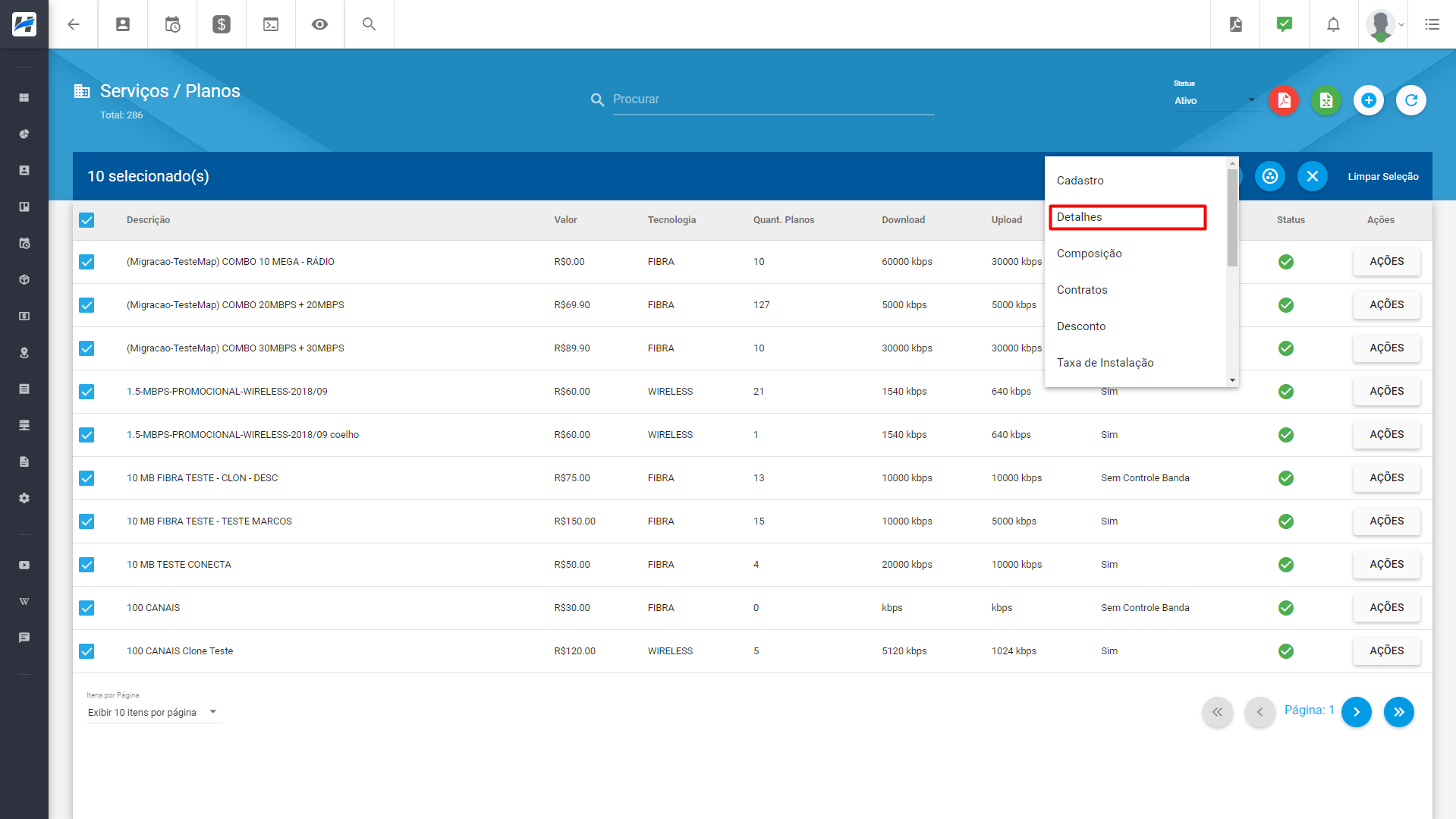
Ao selecionar será aberto um campo para o usuário editar da maneira desejada:
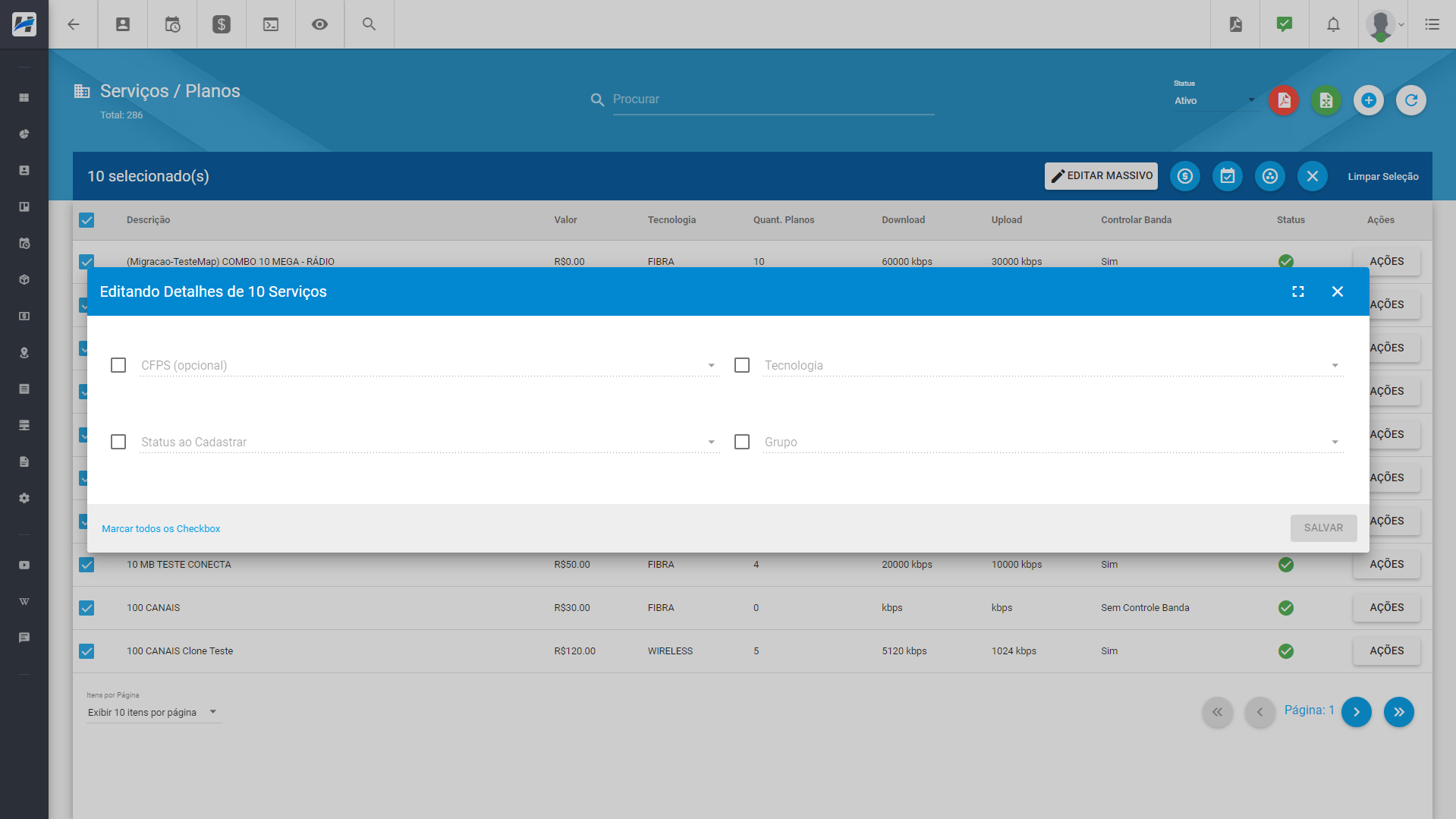
Ao preencher os campos basta salvar:
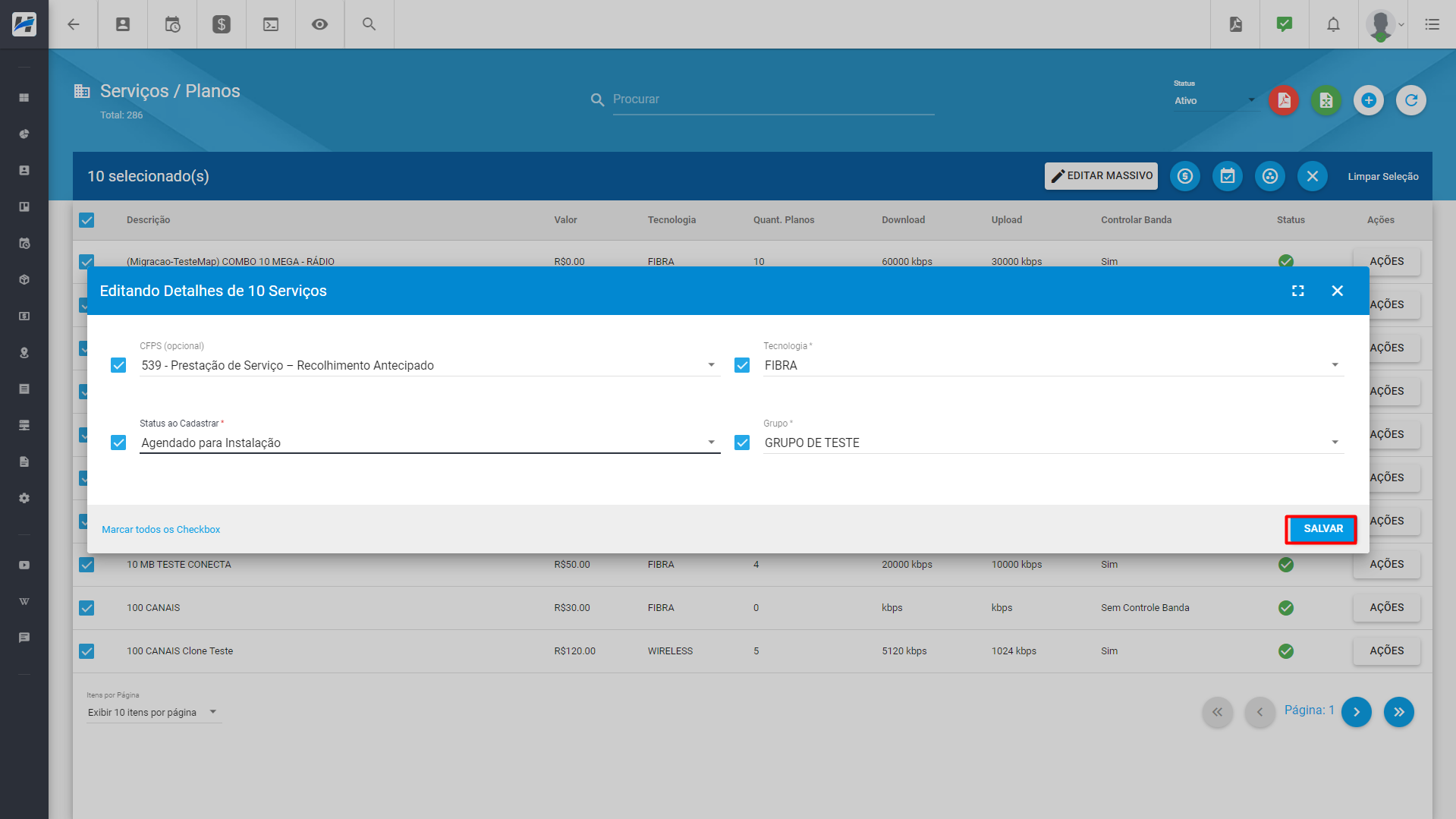
- Composição
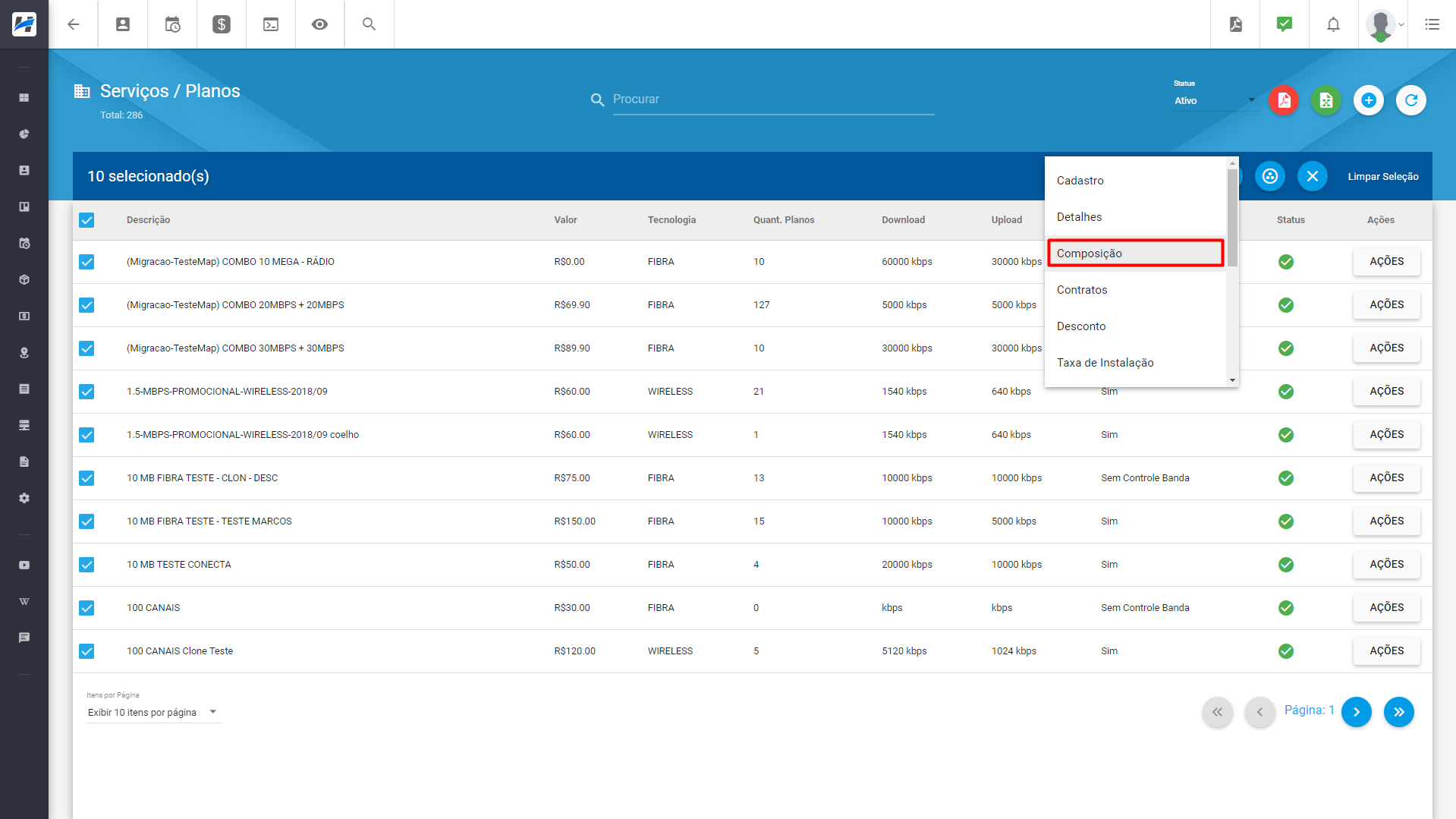
Ao selecionar será aberto um campo para que o usuário selecione o plano em que deseja clonar as informações da composição:
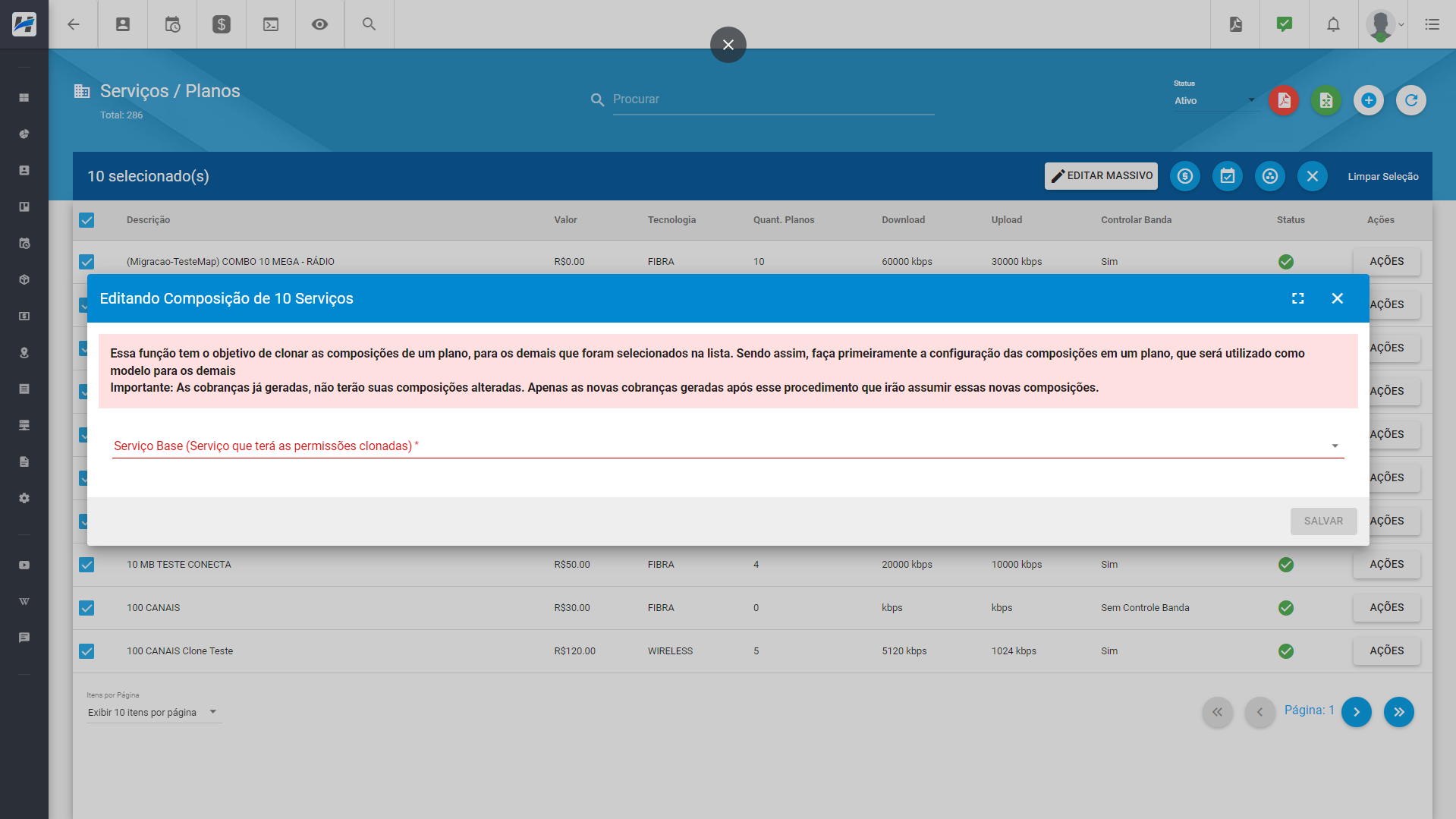
Ao selecionar irá aparecer a composição do plano escolhido, onde poderá ser vizualizada:
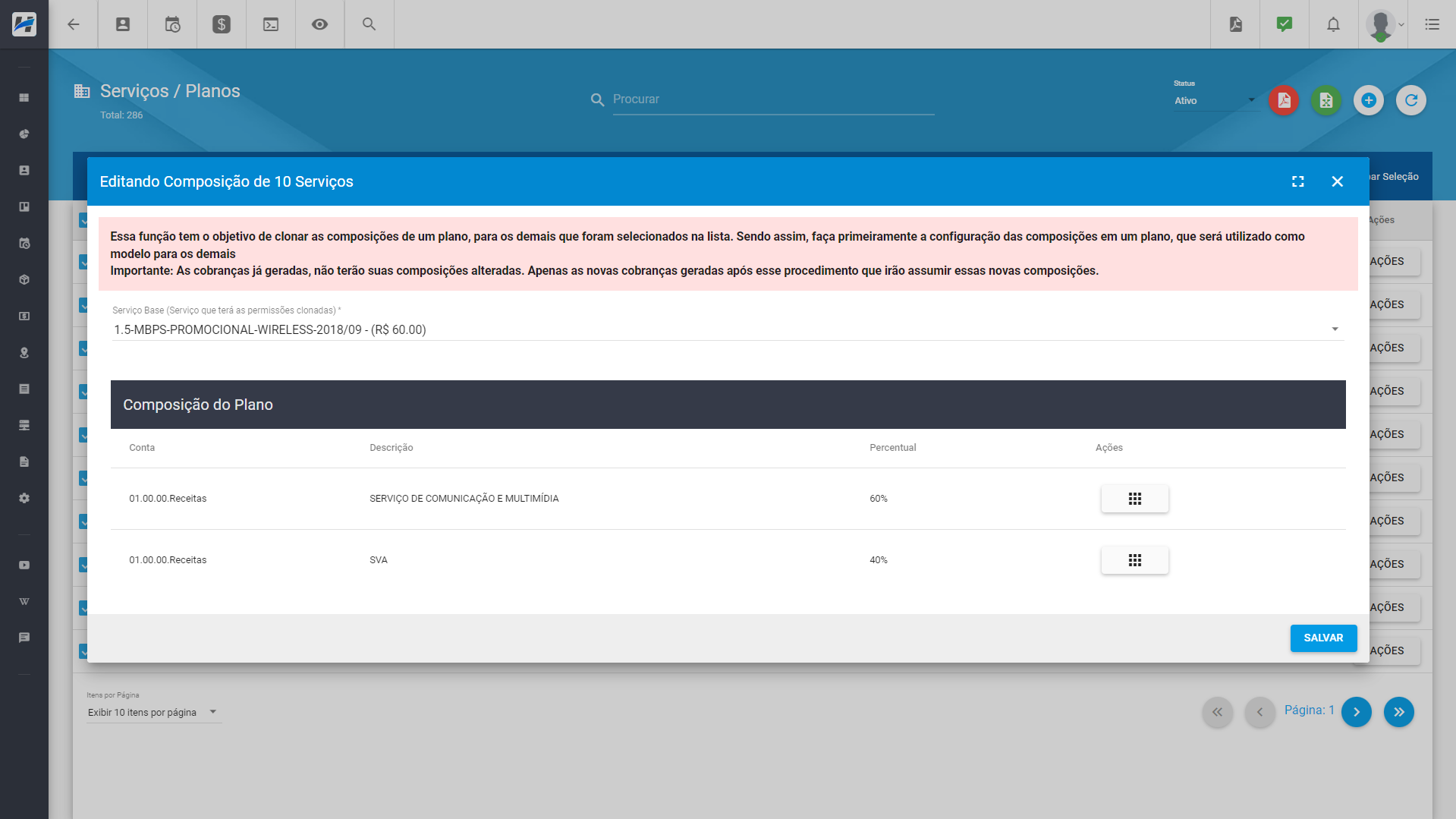
Estando tudo de acordo, basta salvar:
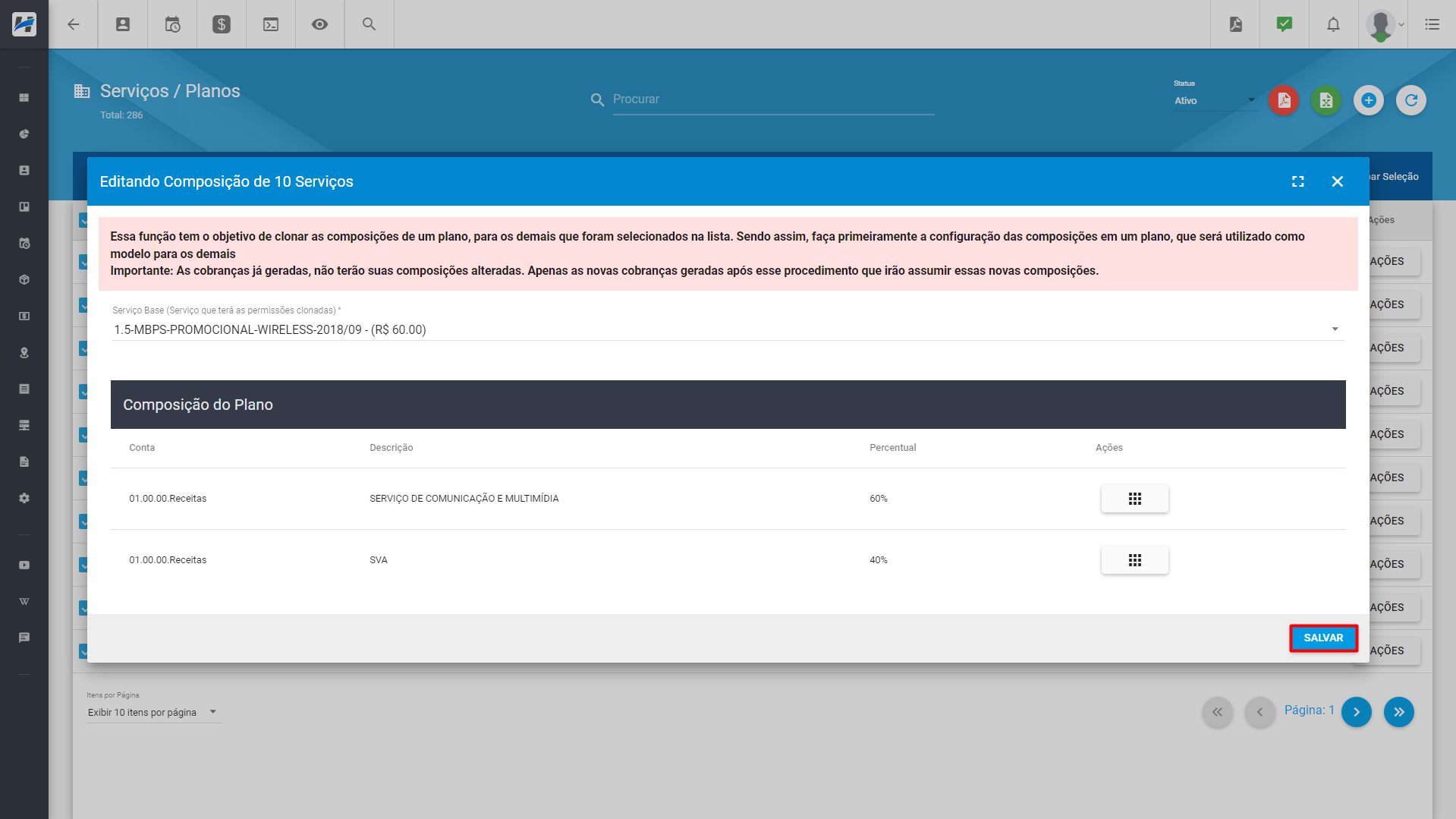
Importante: Antes de realizar essa alteração, configurar a composição do plano que será clonado!
Edição massiva em composição de plano, não altera nas cobranças já geradas, informações como plano de contas, empresa, modelo de nota, tipo de utilização, etc.
- Desconto
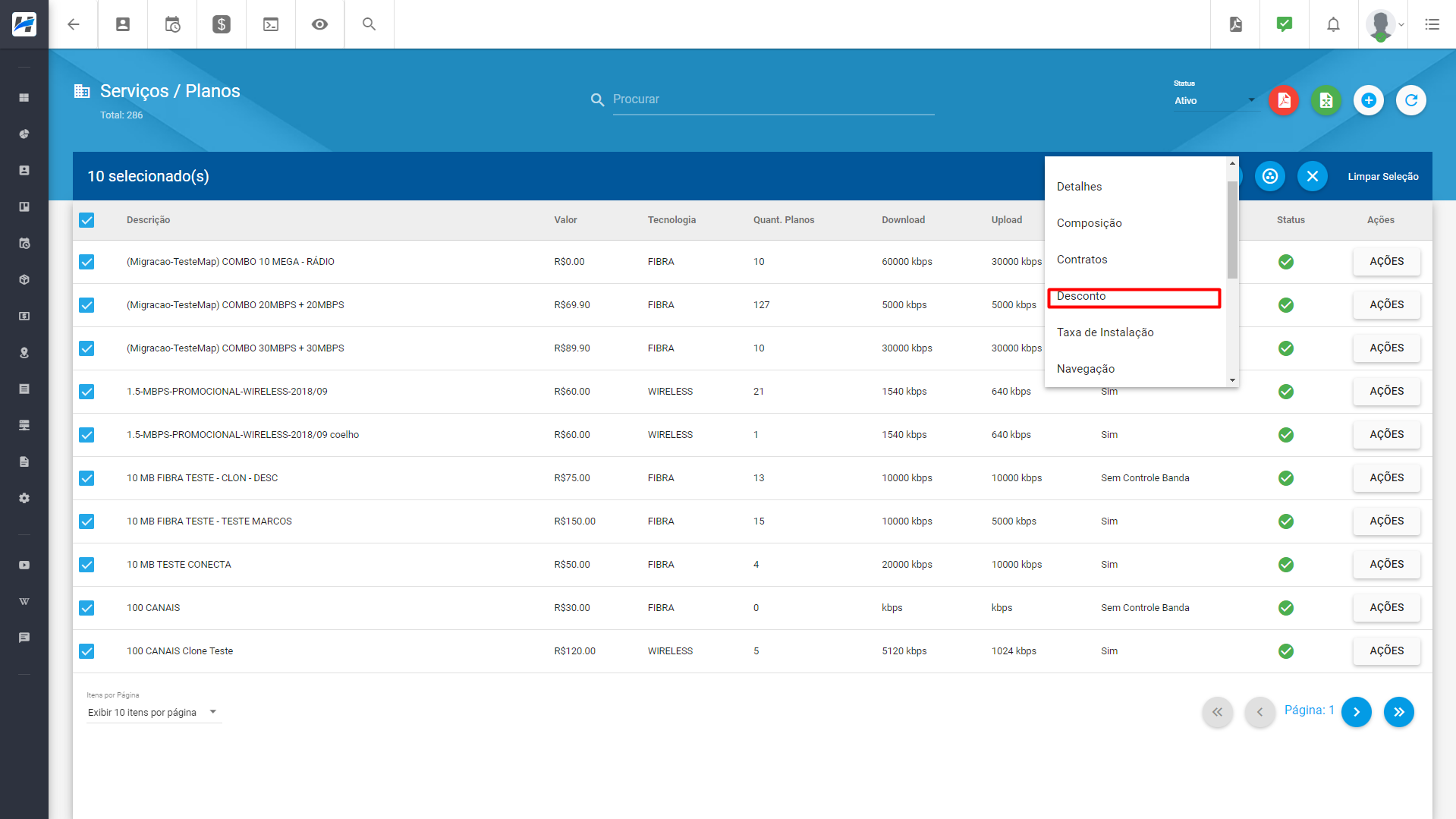
Ao selecionar será aberto um campo para o usuário editar da maneira desejada:
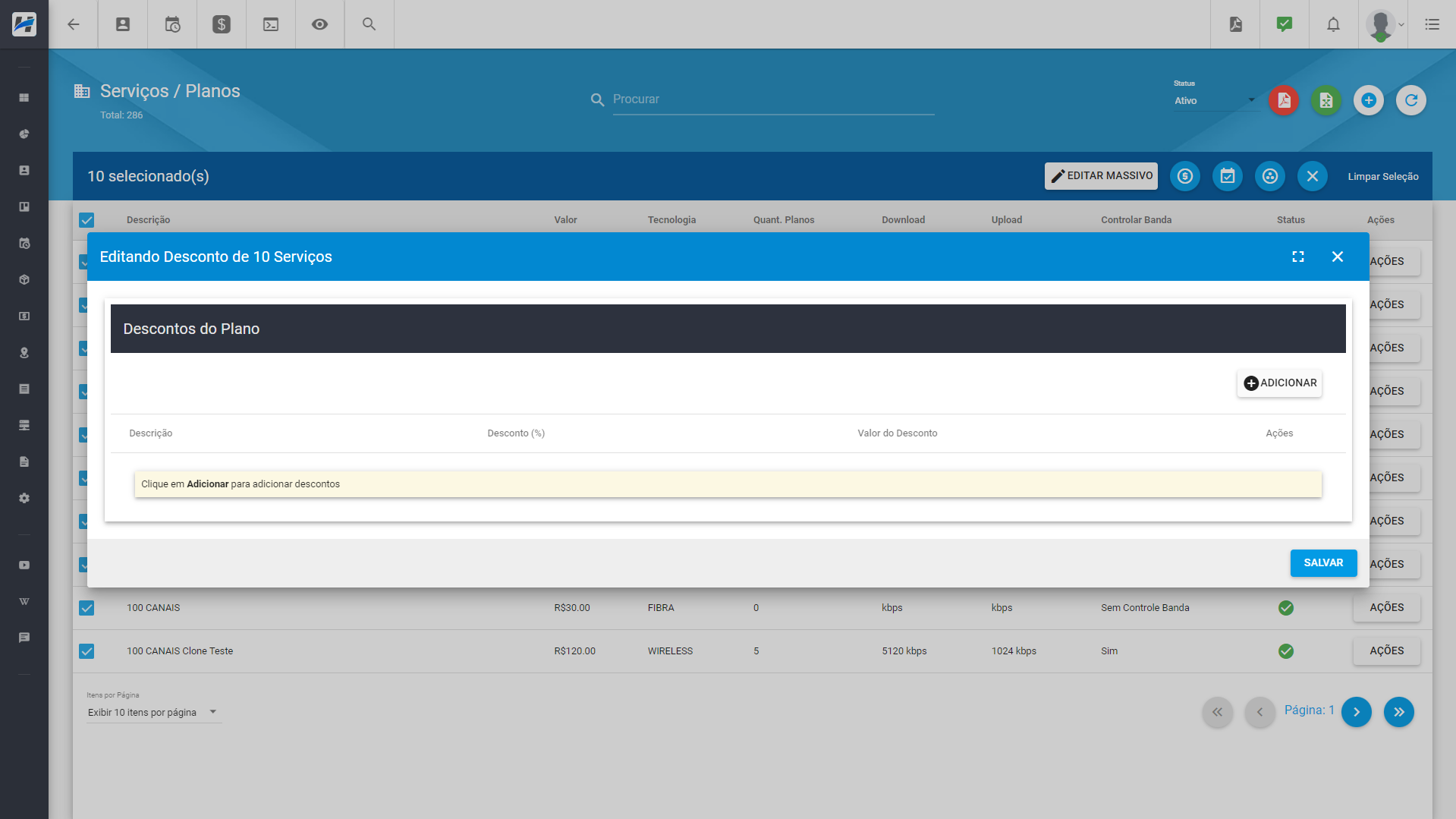
Para adicionar desconto para os planos, basta clicar em adicionar:
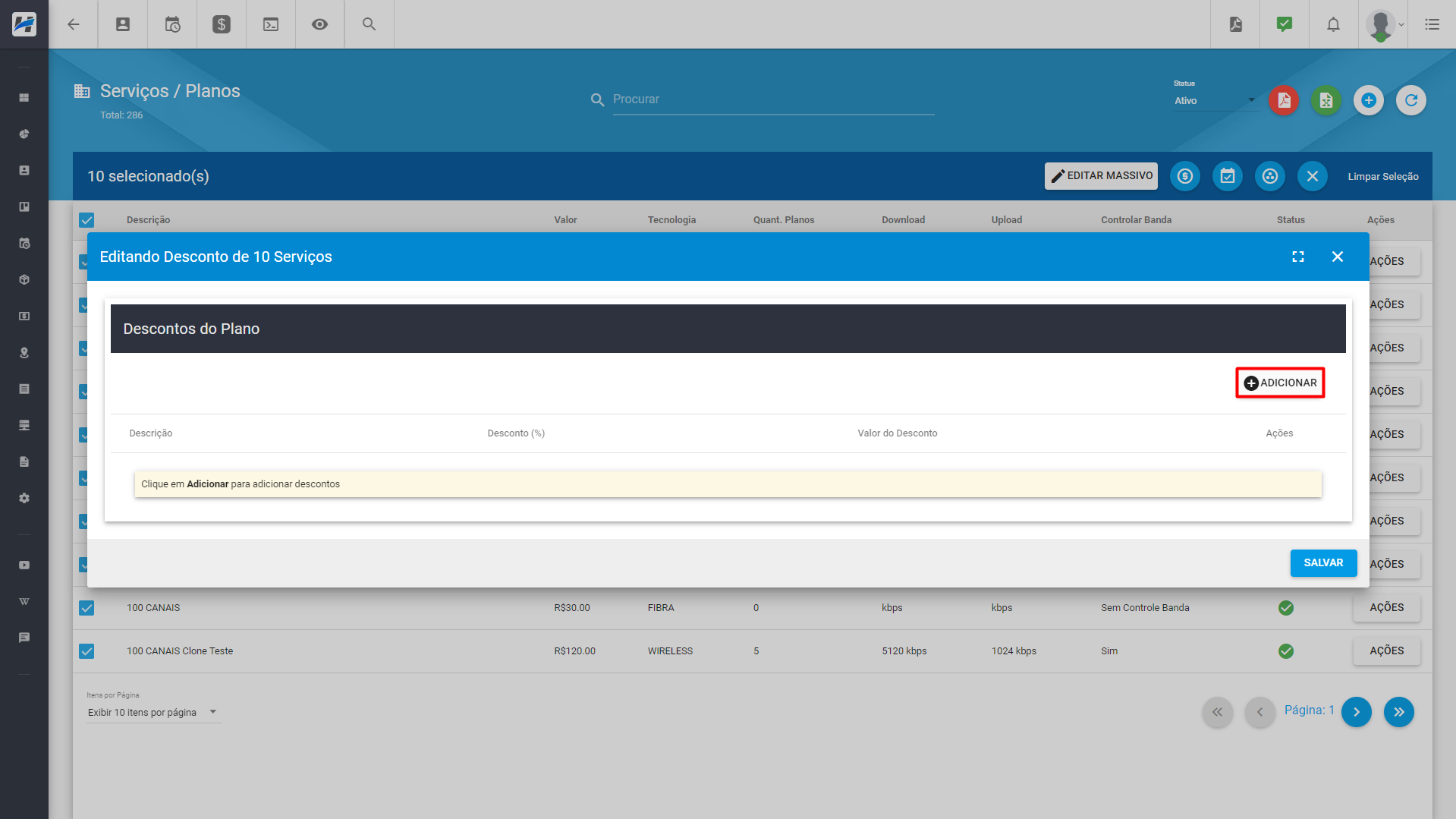
Será aberto um novo campo para o usuário preencher a forma de desconto desejada:
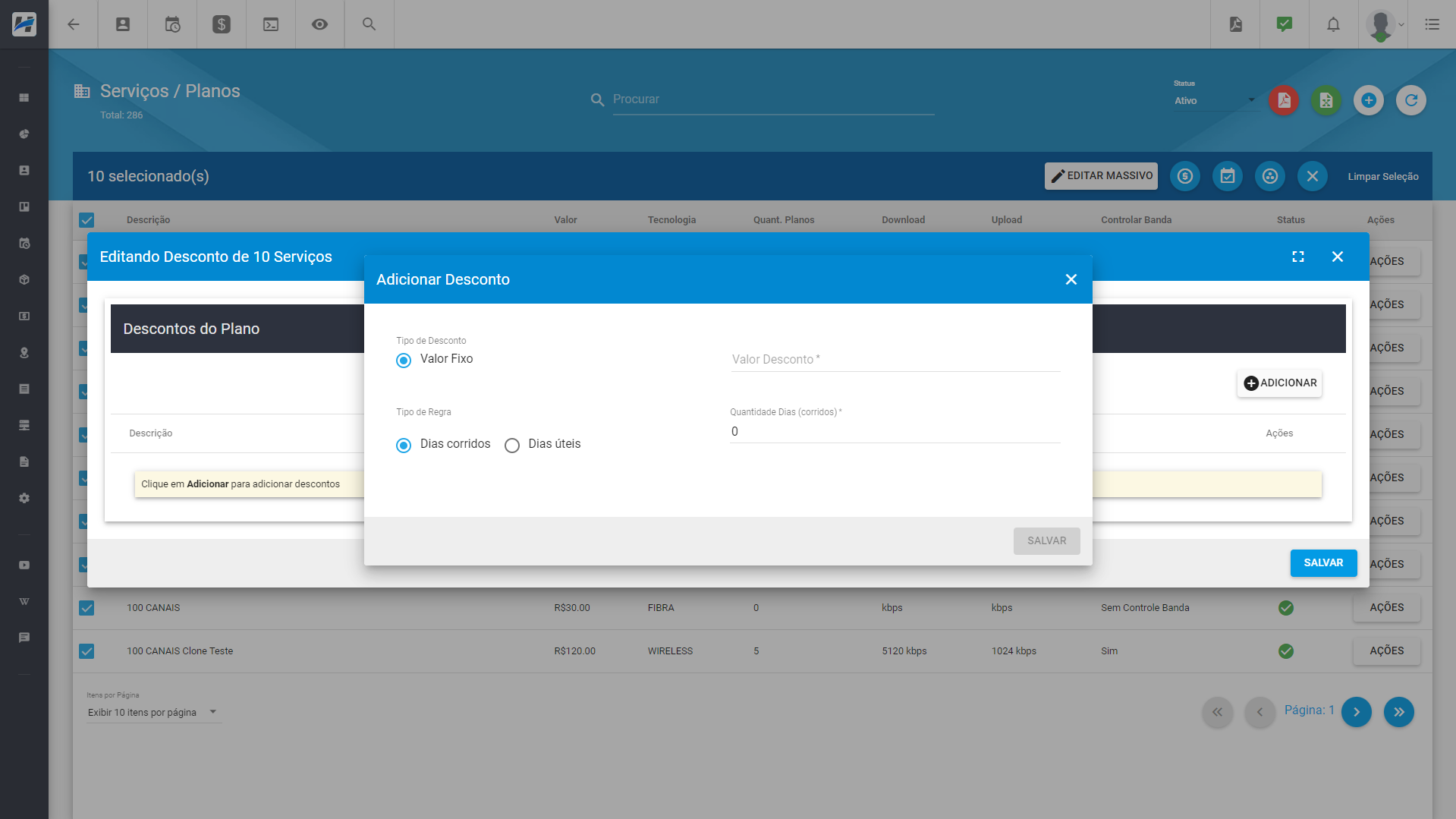
Após preencher basta salvar:
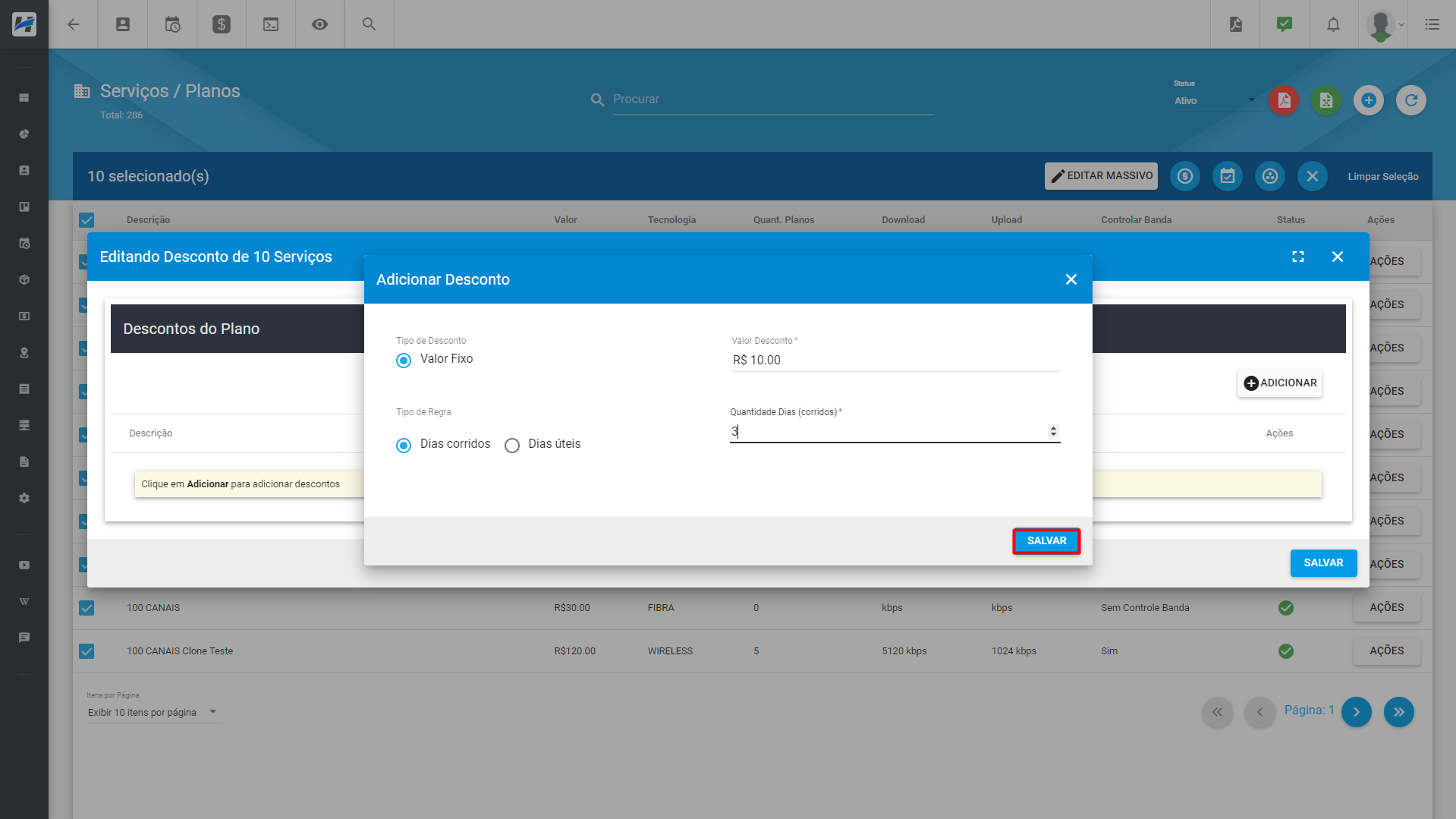
Será possível visualizar o desconto que o usuário cadastrou, estando tudo certo basta salvar:
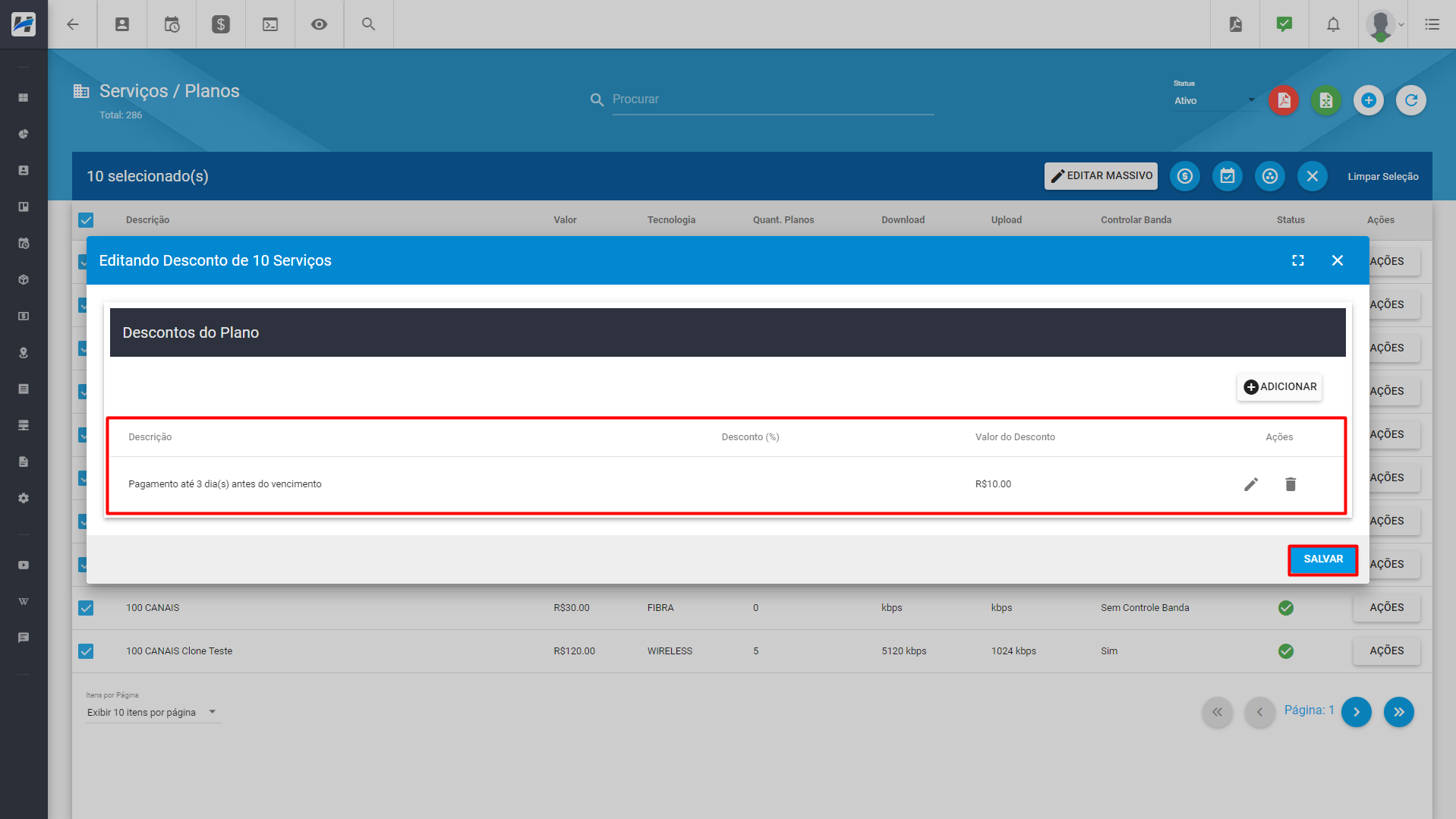
- Taxa de Instalação
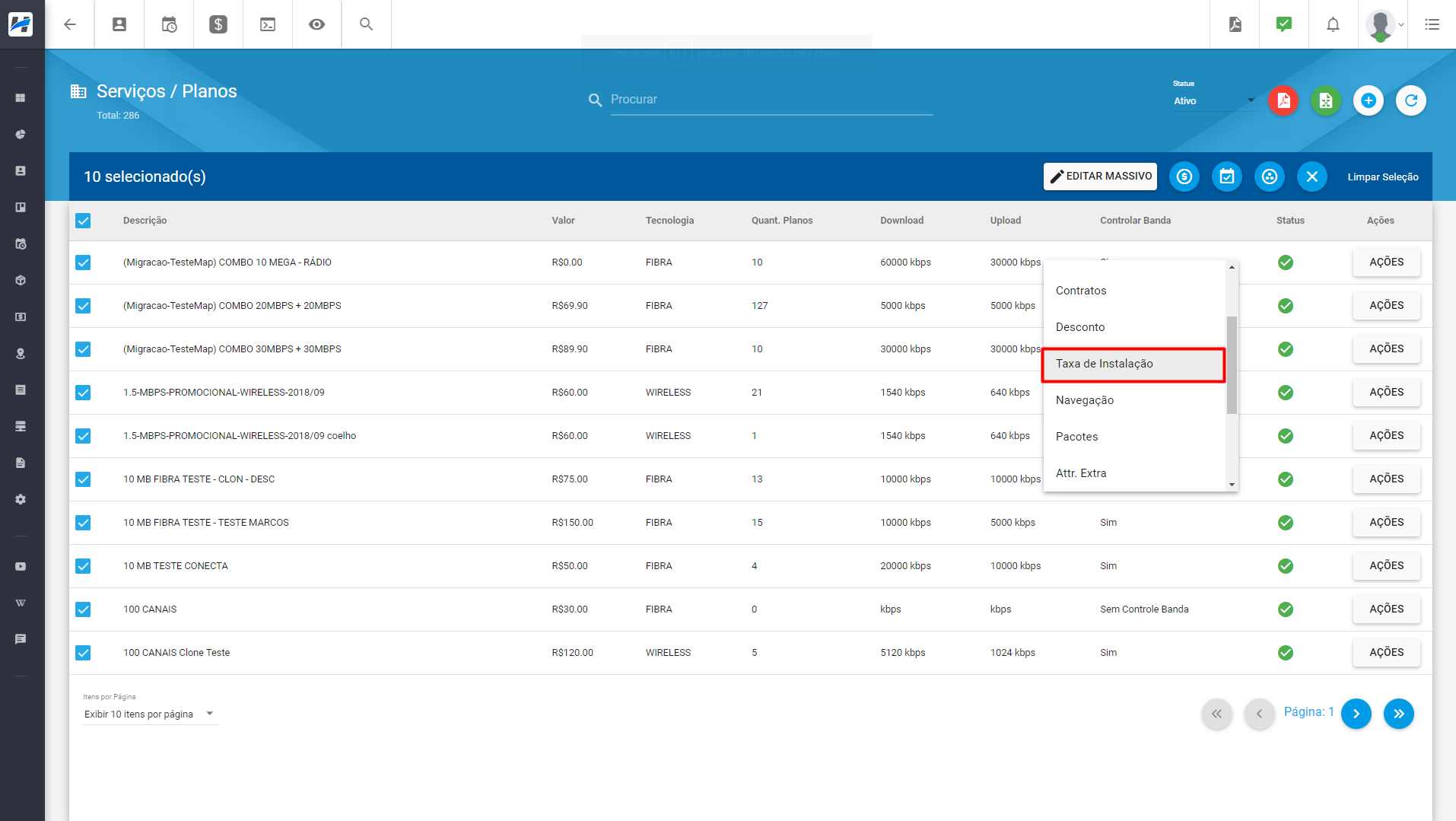
Ao selecionar será aberto um campo para o usuário editar da maneira desejada:
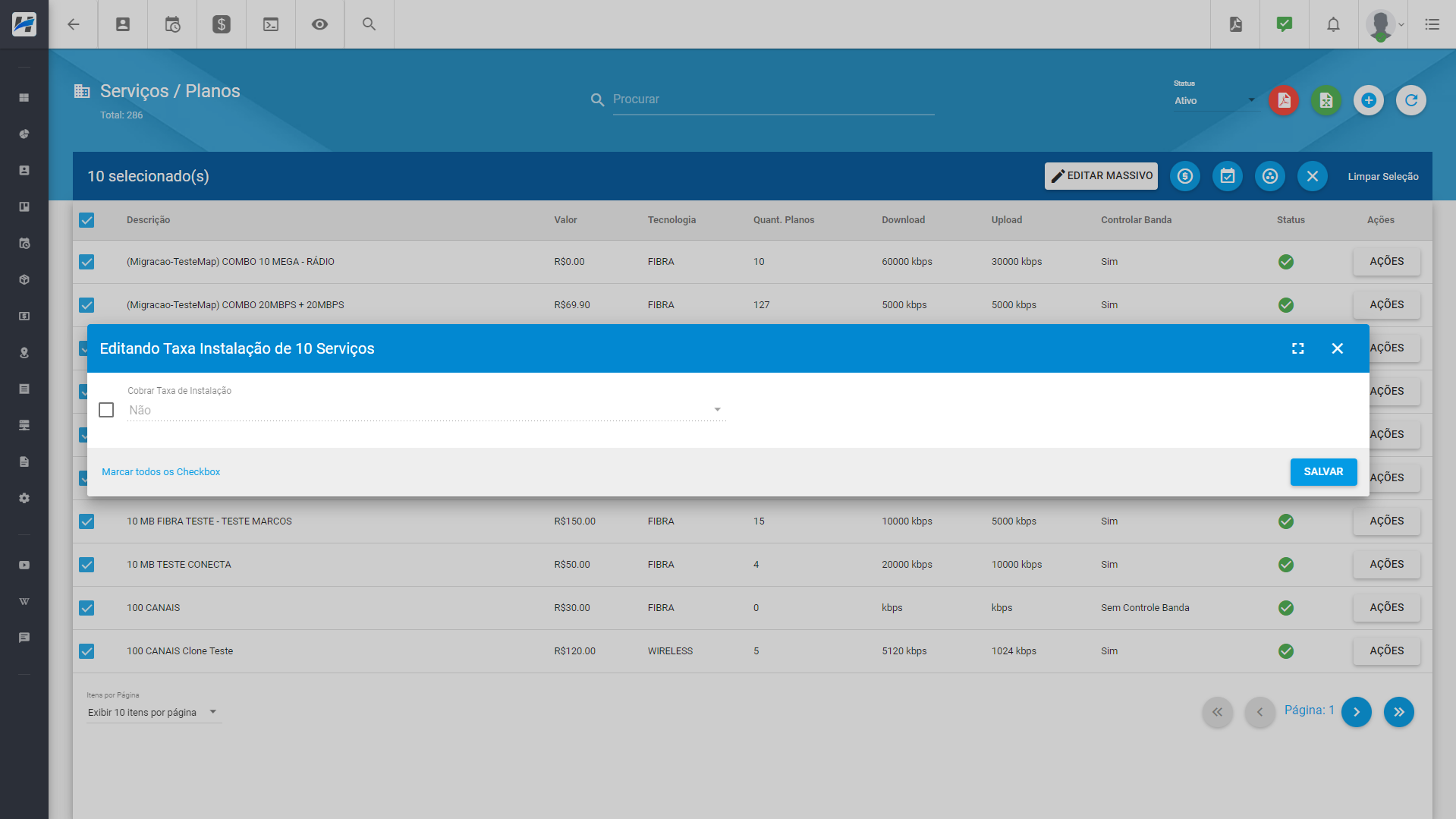
Caso o usuário deseje adicionar a taxa de instalação basta selecionar o campo e preencher da maneira desejada:
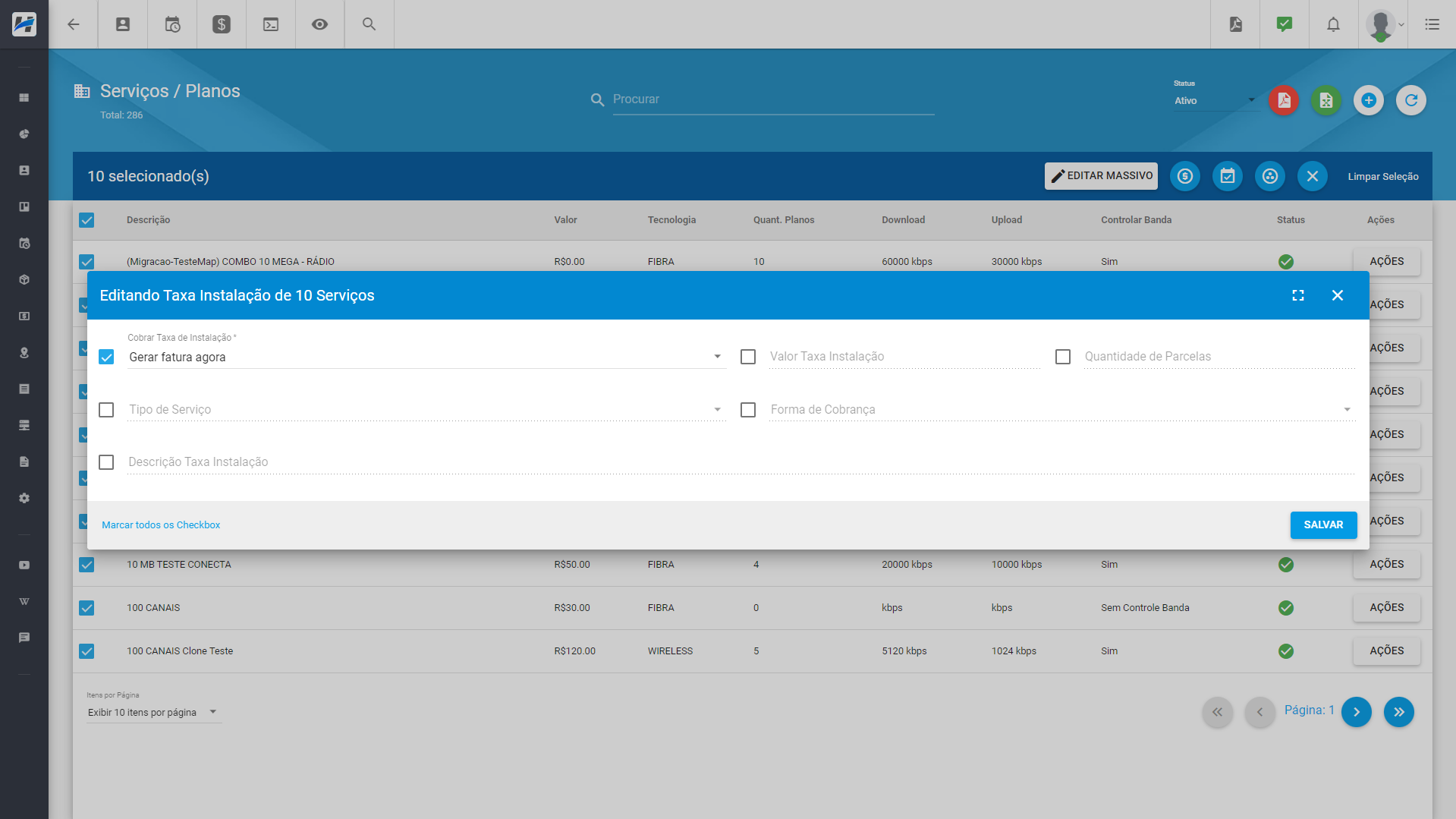
Estando tudo de acordo basta salvar:
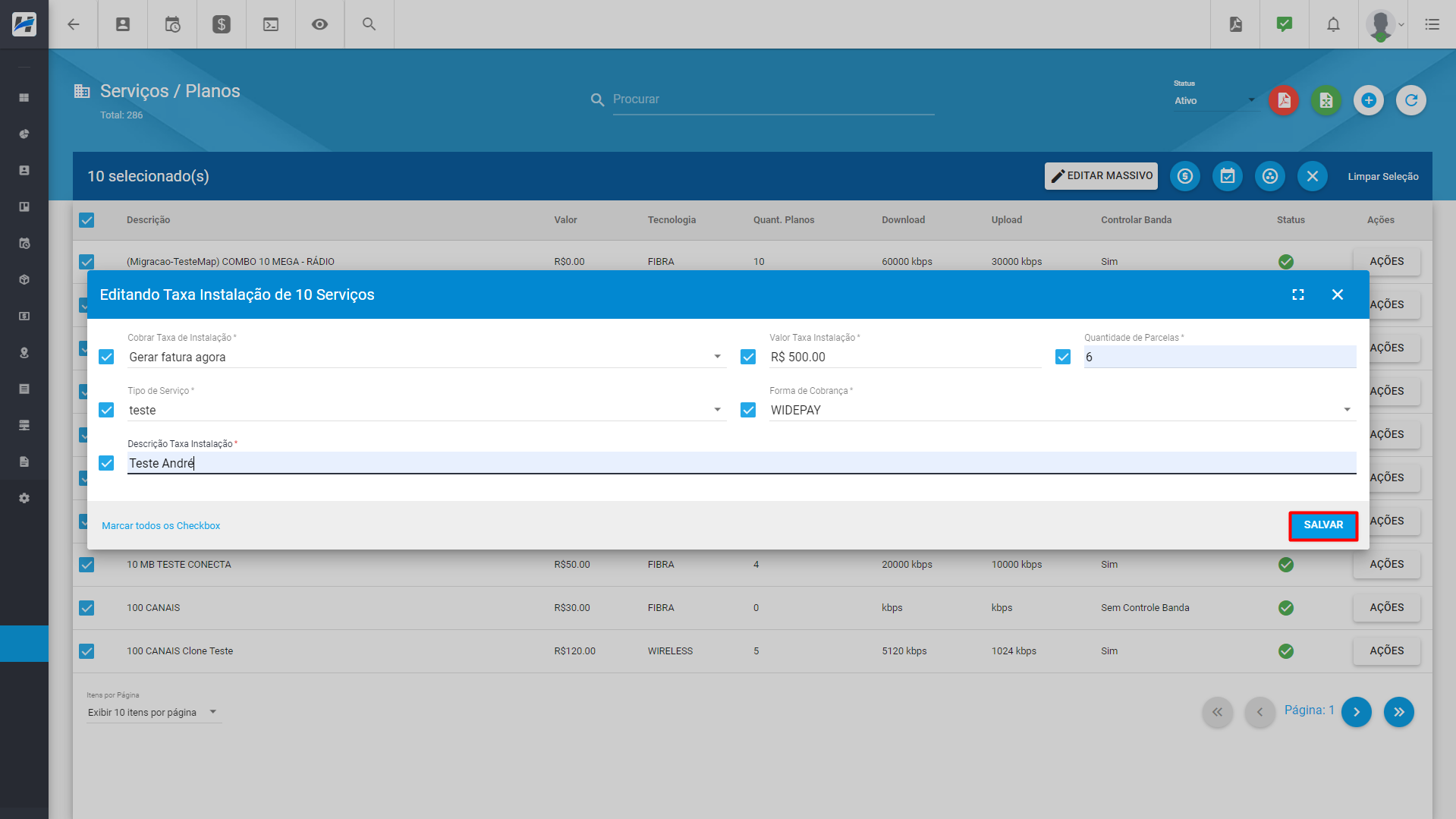
- Navegação
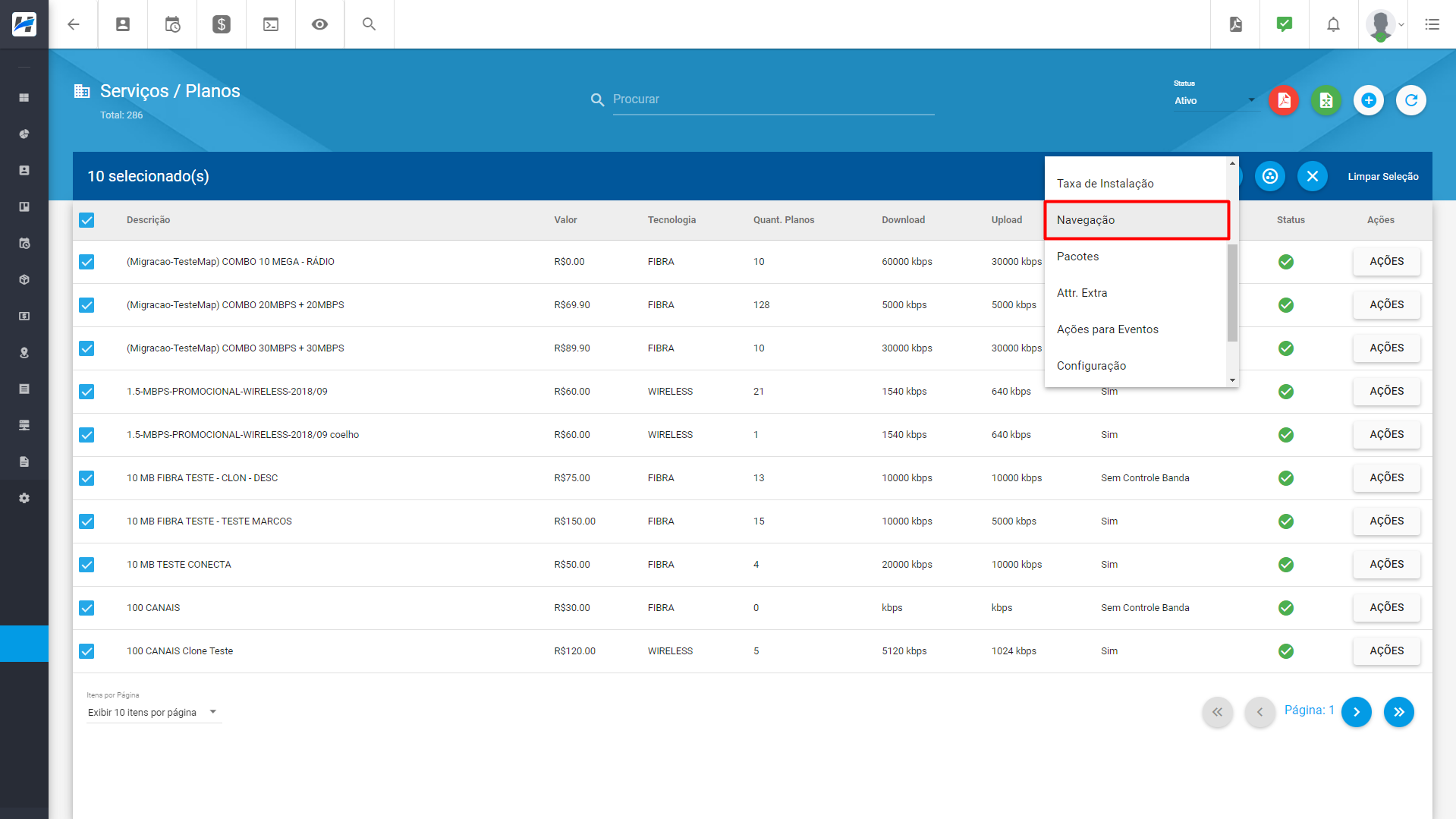
Ao selecionar será aberto um campo para o usuário editar da maneira desejada:
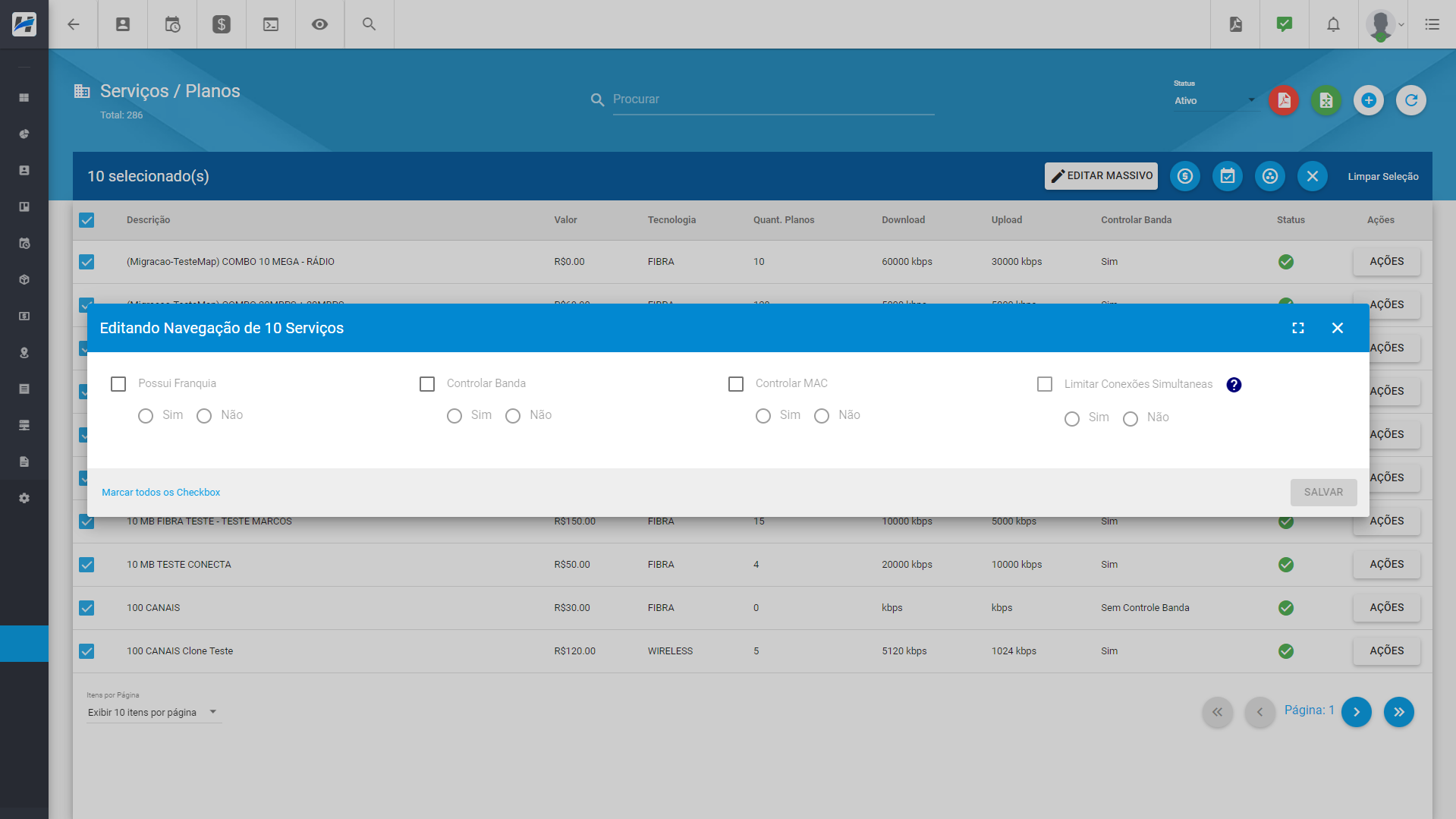
Após editar e conferir se esta da maneira desejada basta Salvar:
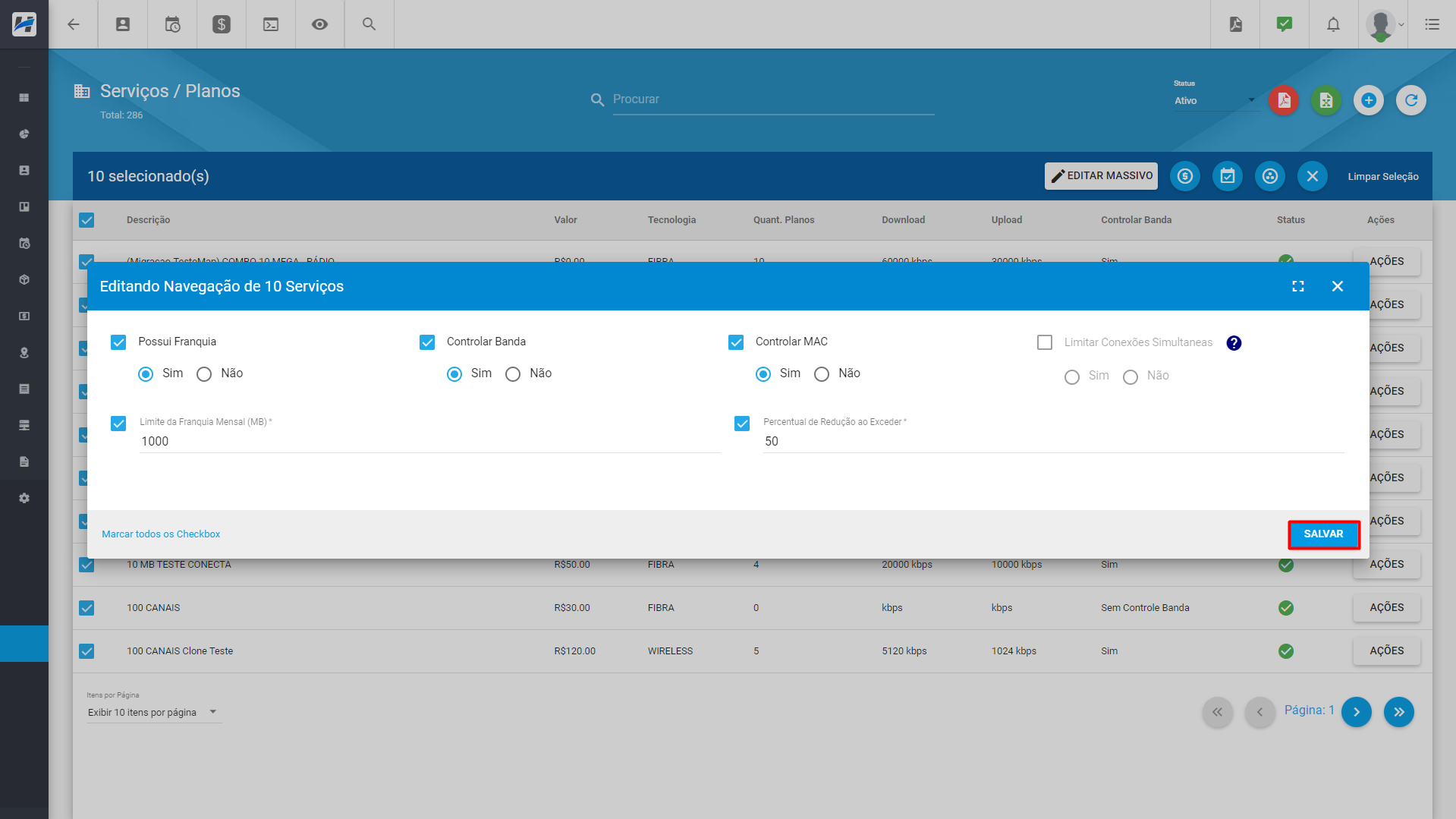
- Pacotes
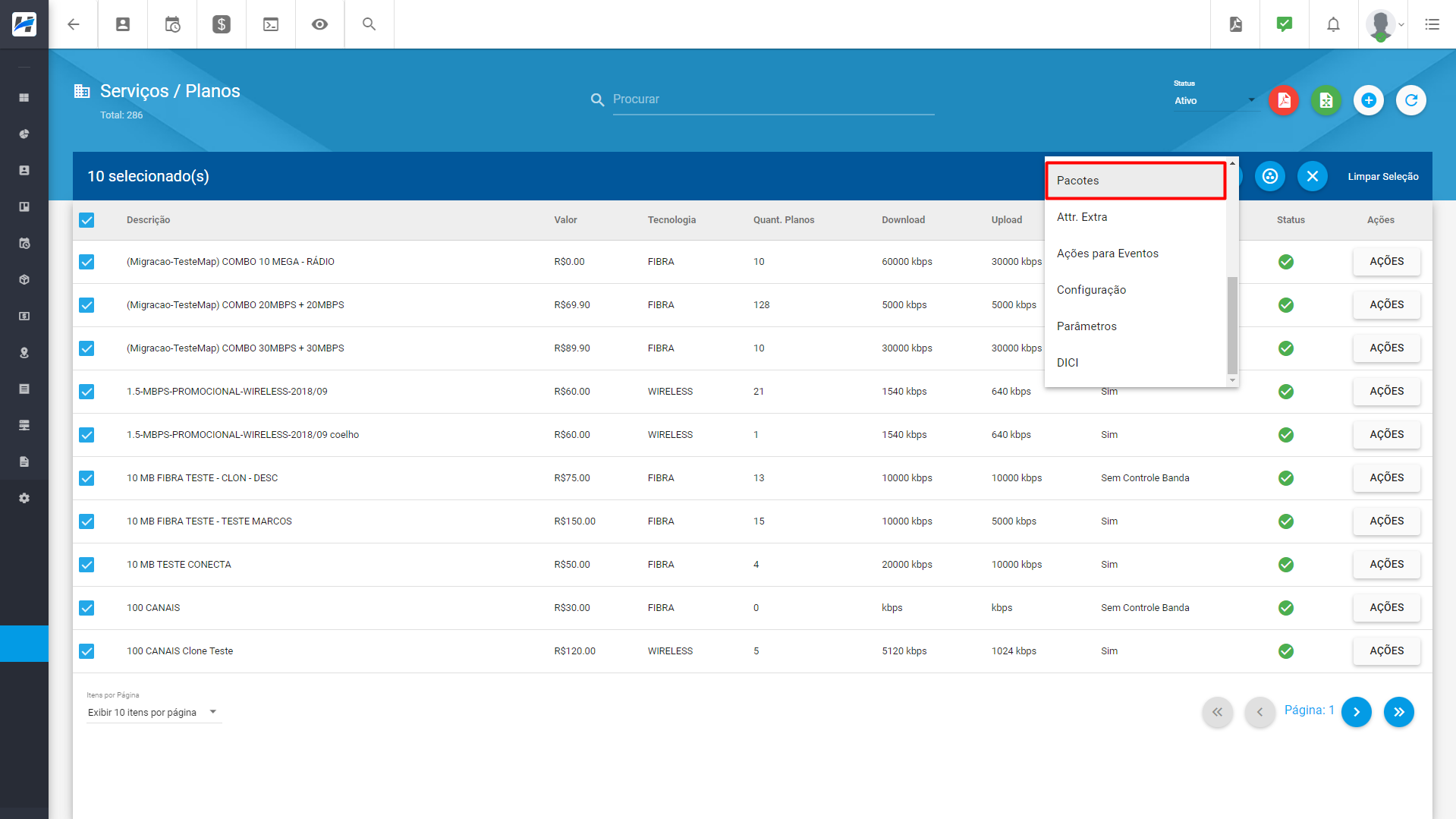
Ao selecionar será aberto um campo para o usuário editar da maneira desejada:
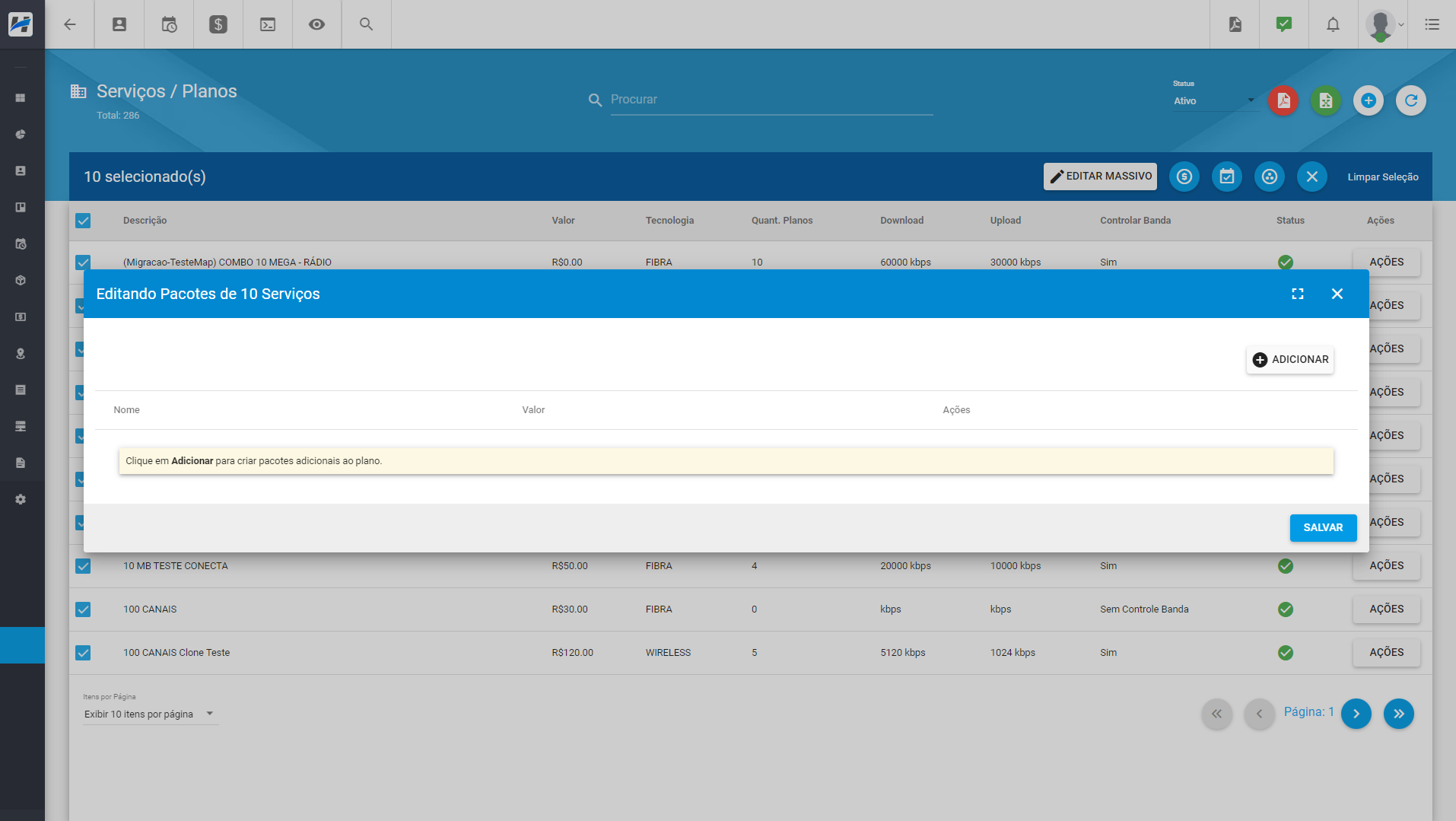
Para adicionar pacote para os planos , basta clicar em adicionar:
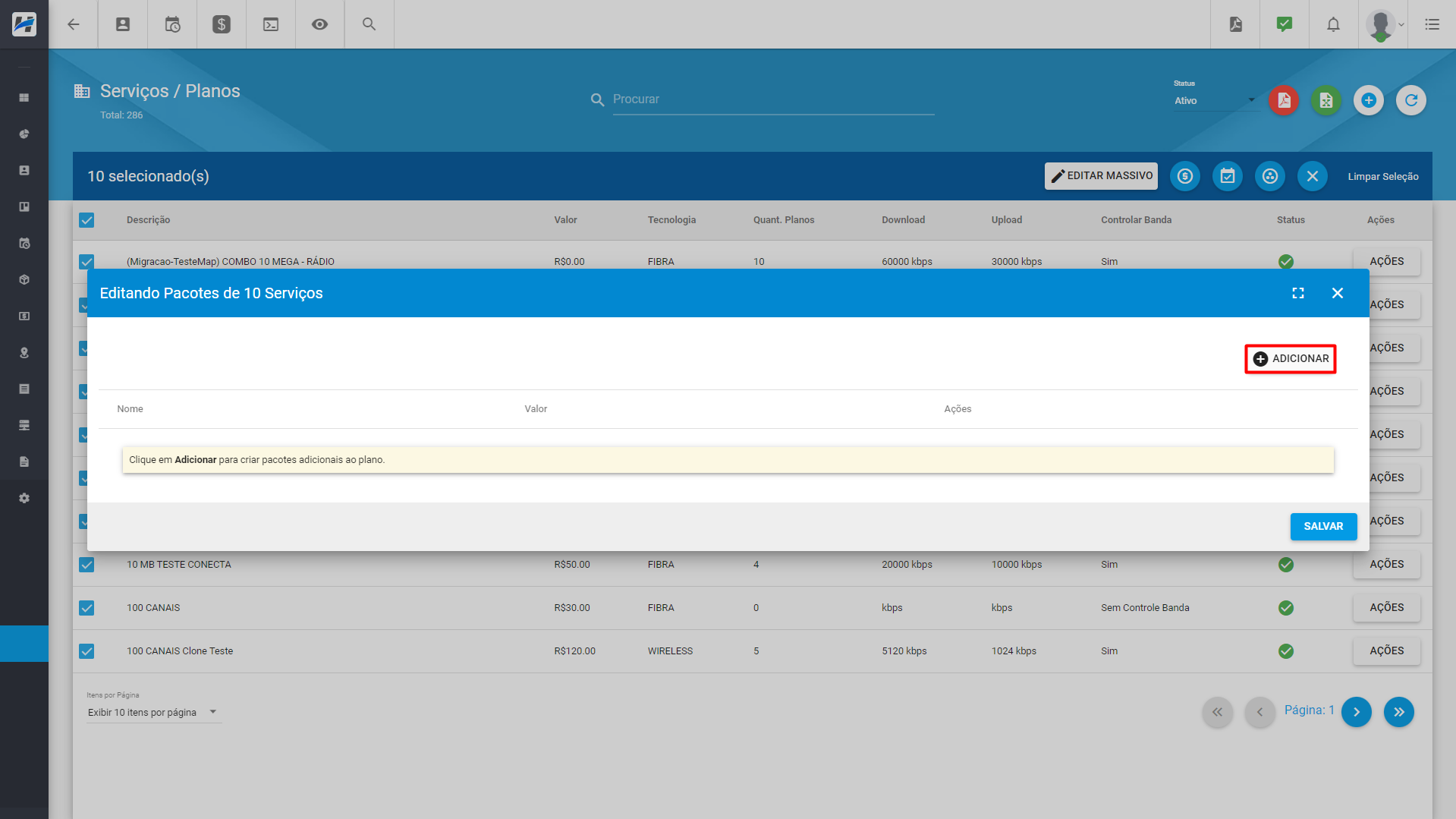
Irá abrir um campo para o usuário poder escolher o pacote e selecionar se ele será obrigatório ou não:
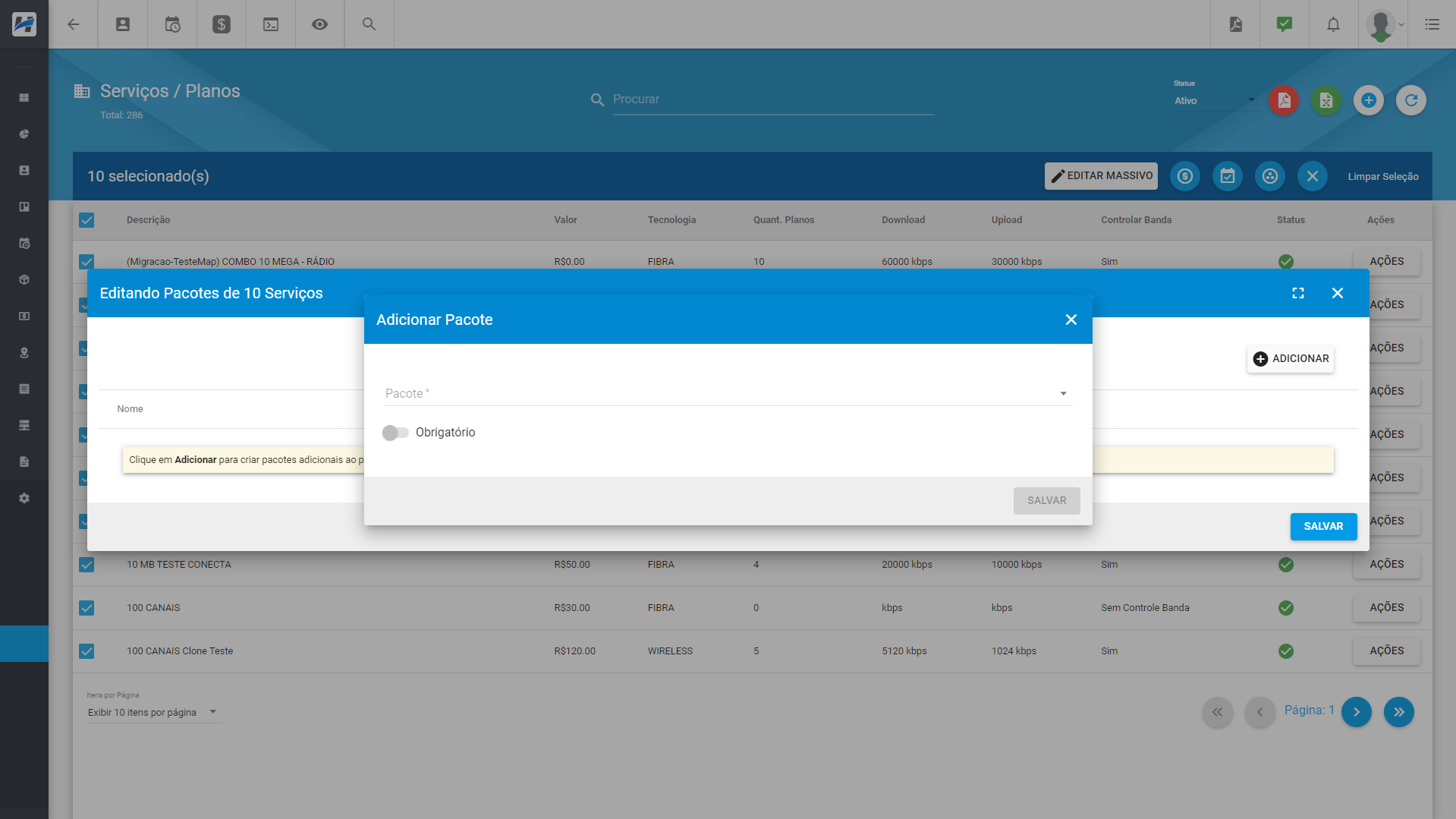
Selecionando o pacote basta salvar:
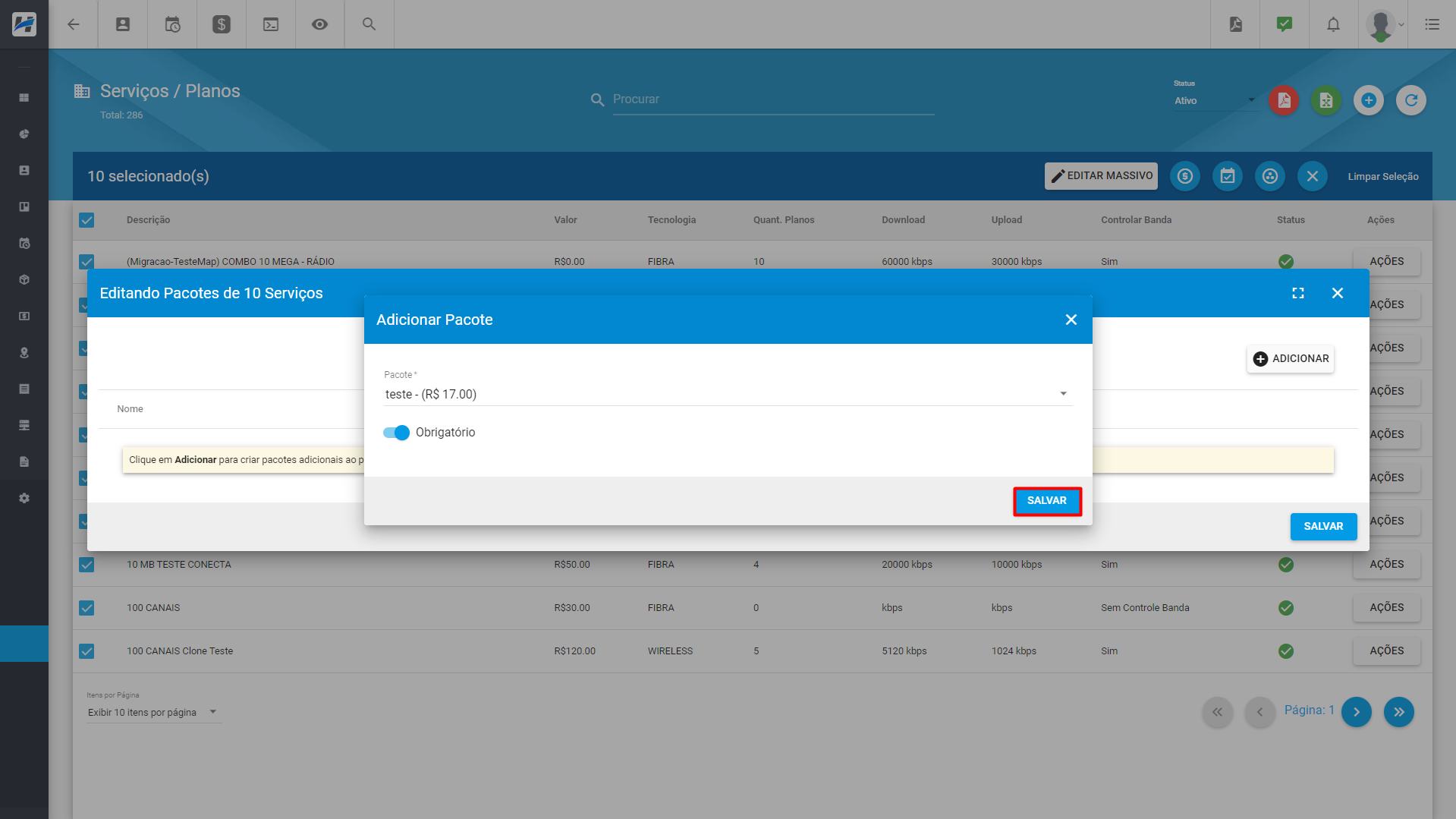
Irá mostrar o pacote adicionado, podendo adicionar um novo pacote.
Estando tudo certo basta salvar:
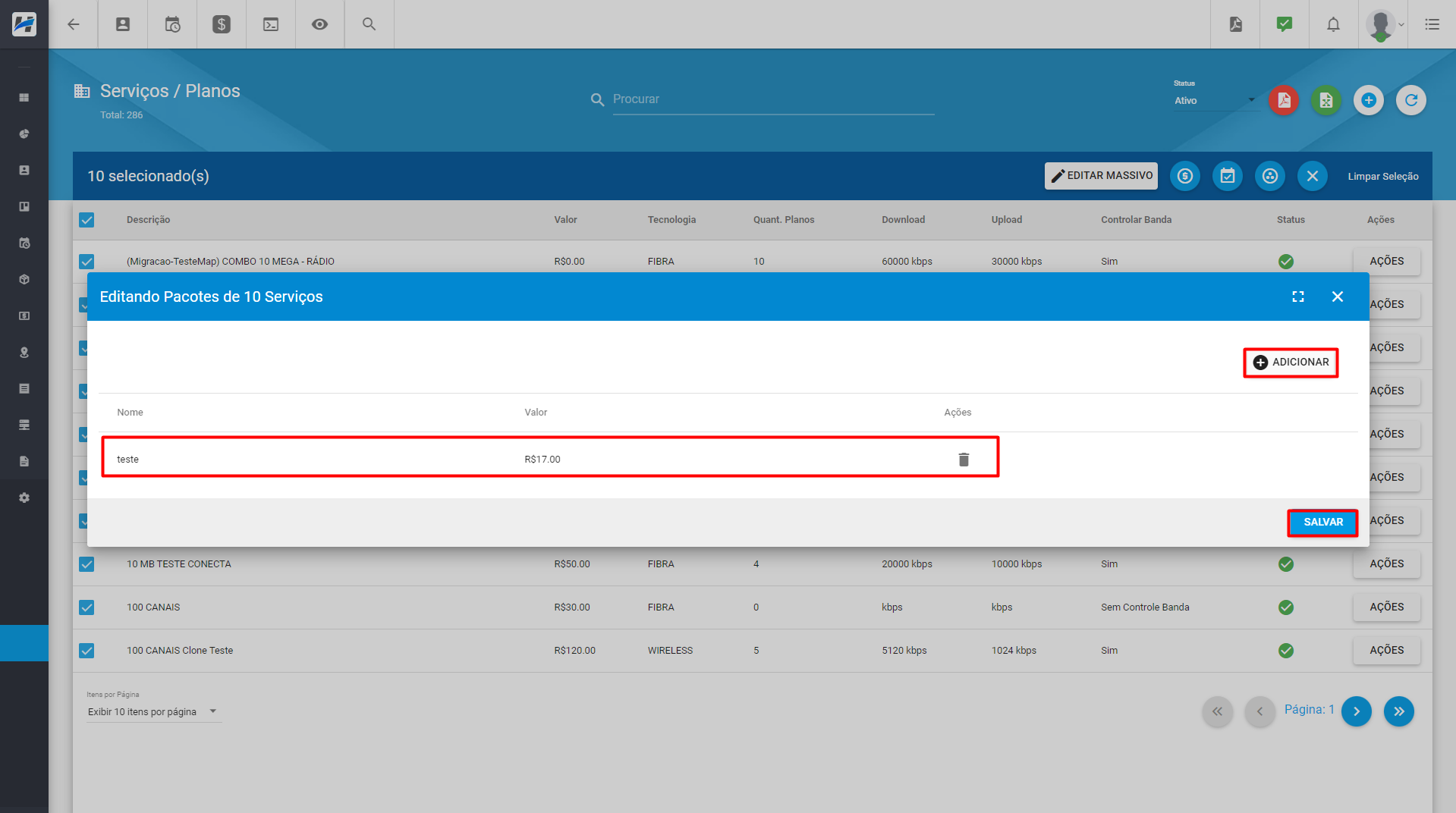
- Attr. Extra
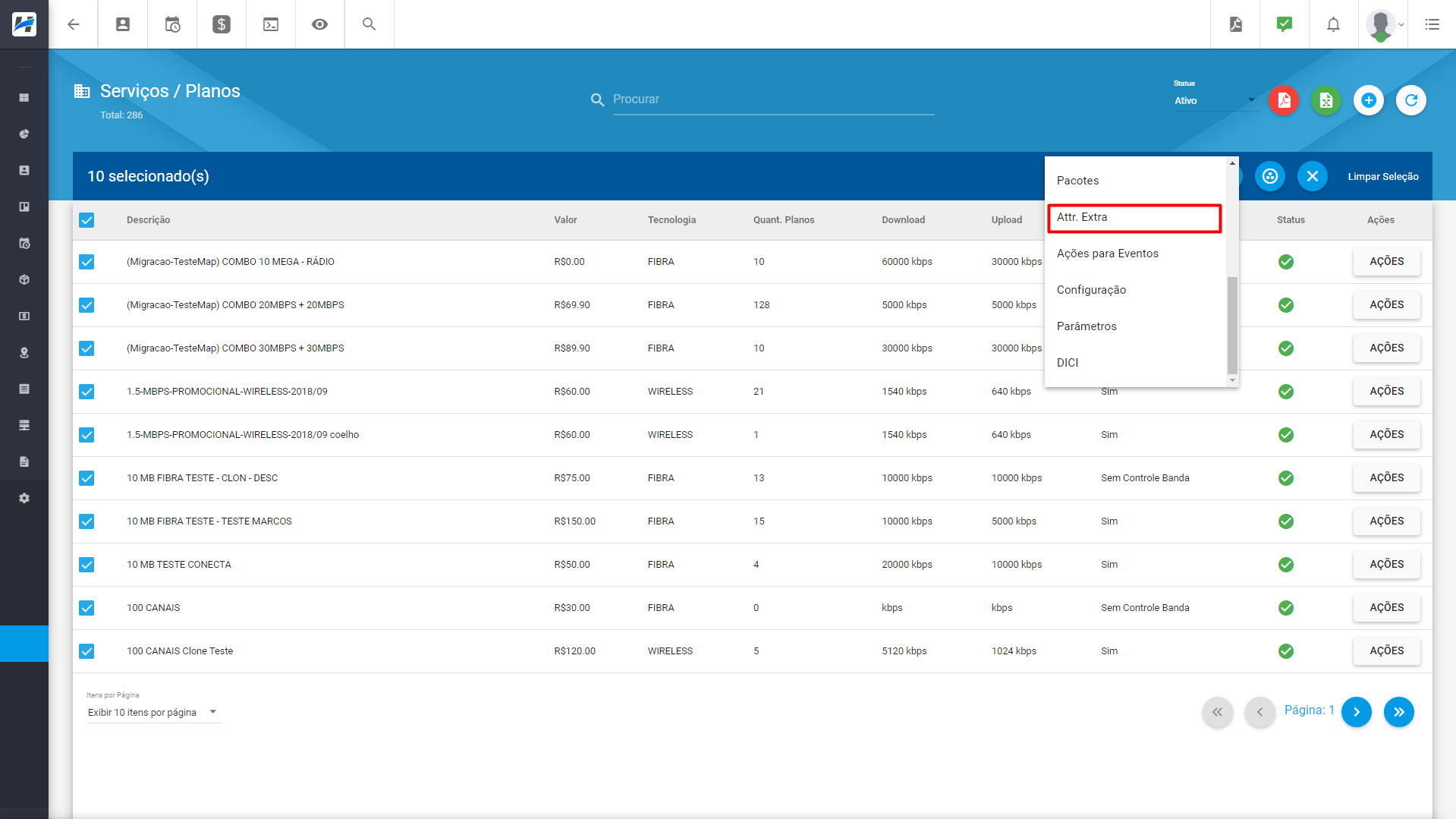
Ao selecionar será aberto um campo para o usuário editar da maneira desejada:
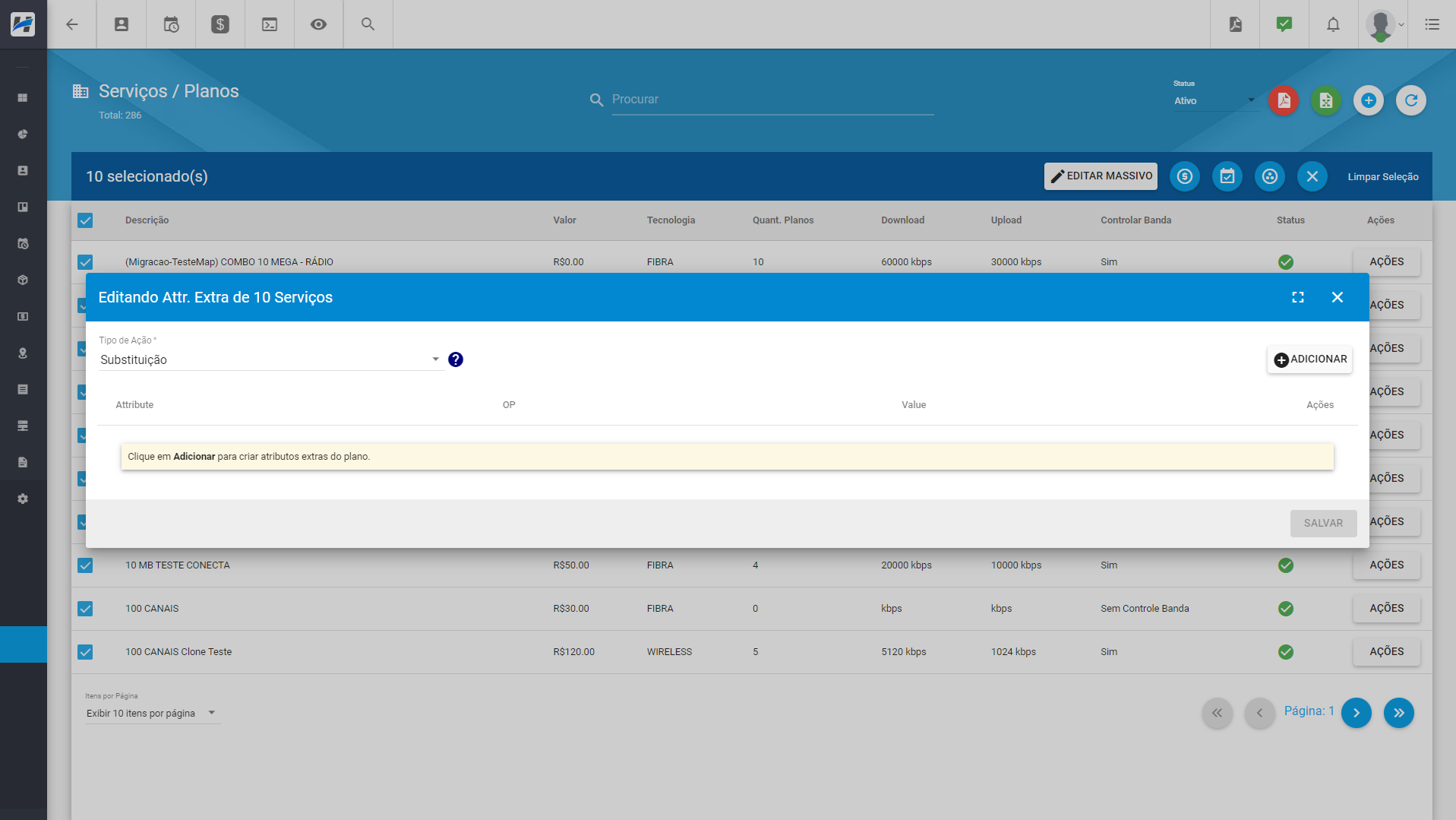
Para adicionar a informação para os planos , basta clicar em adicionar:
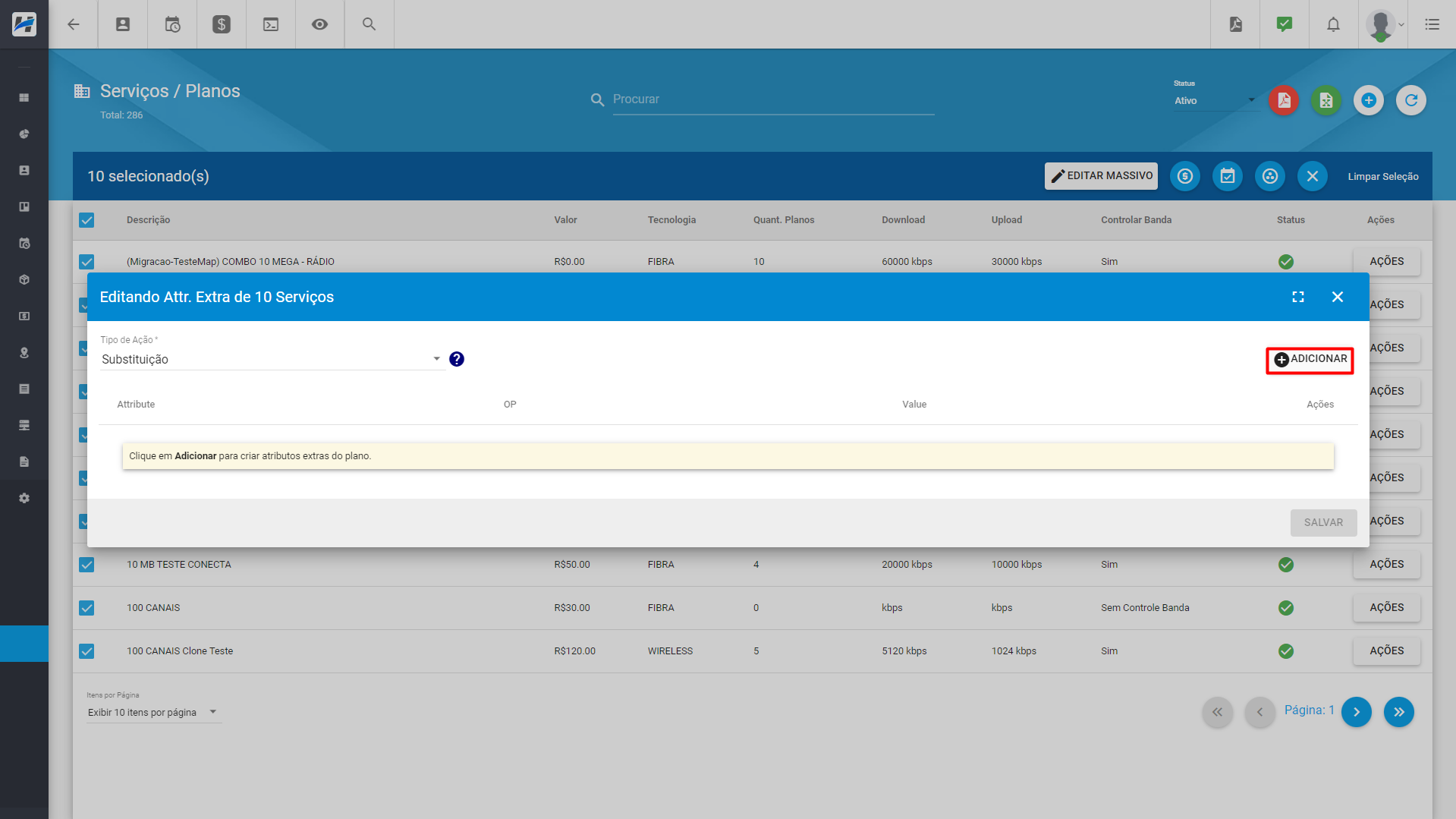
Irá abrir um campo de preenchimento :
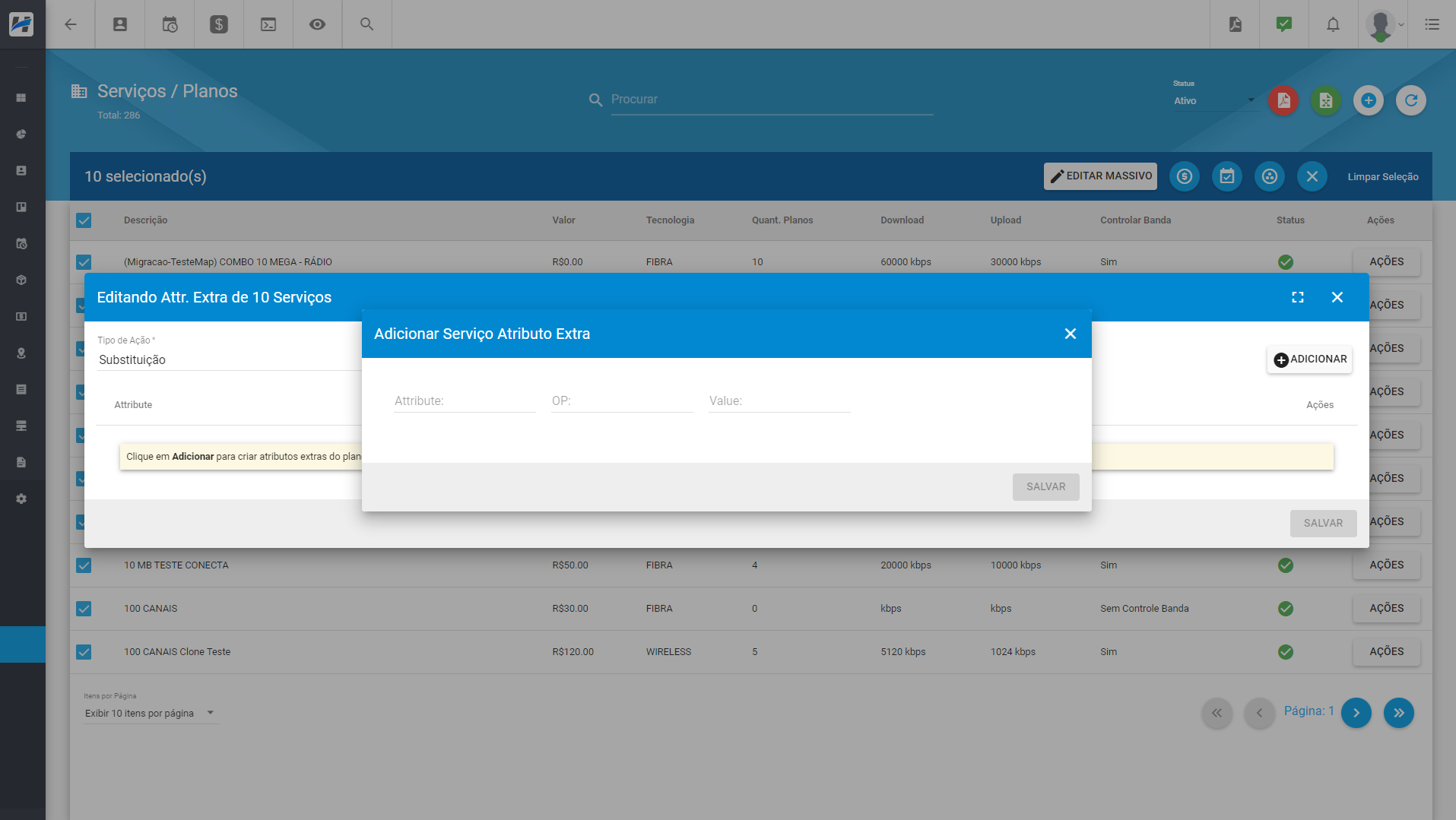
Após editar da maneira desejada basta salvar :
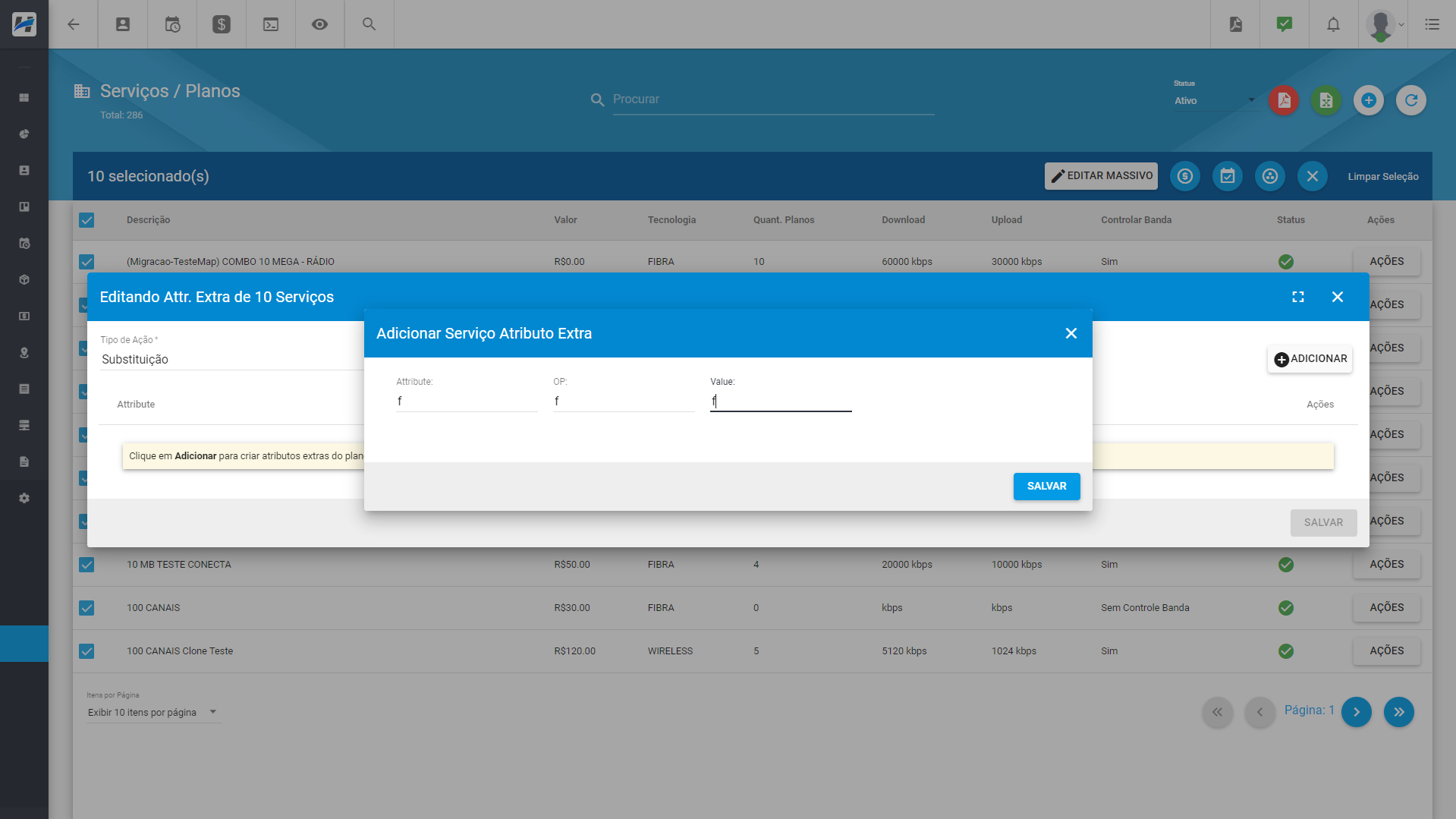
Irá mostrar a informação adicionada, podendo adicionar uma nova informação.
Estando tudo certo basta salvar :
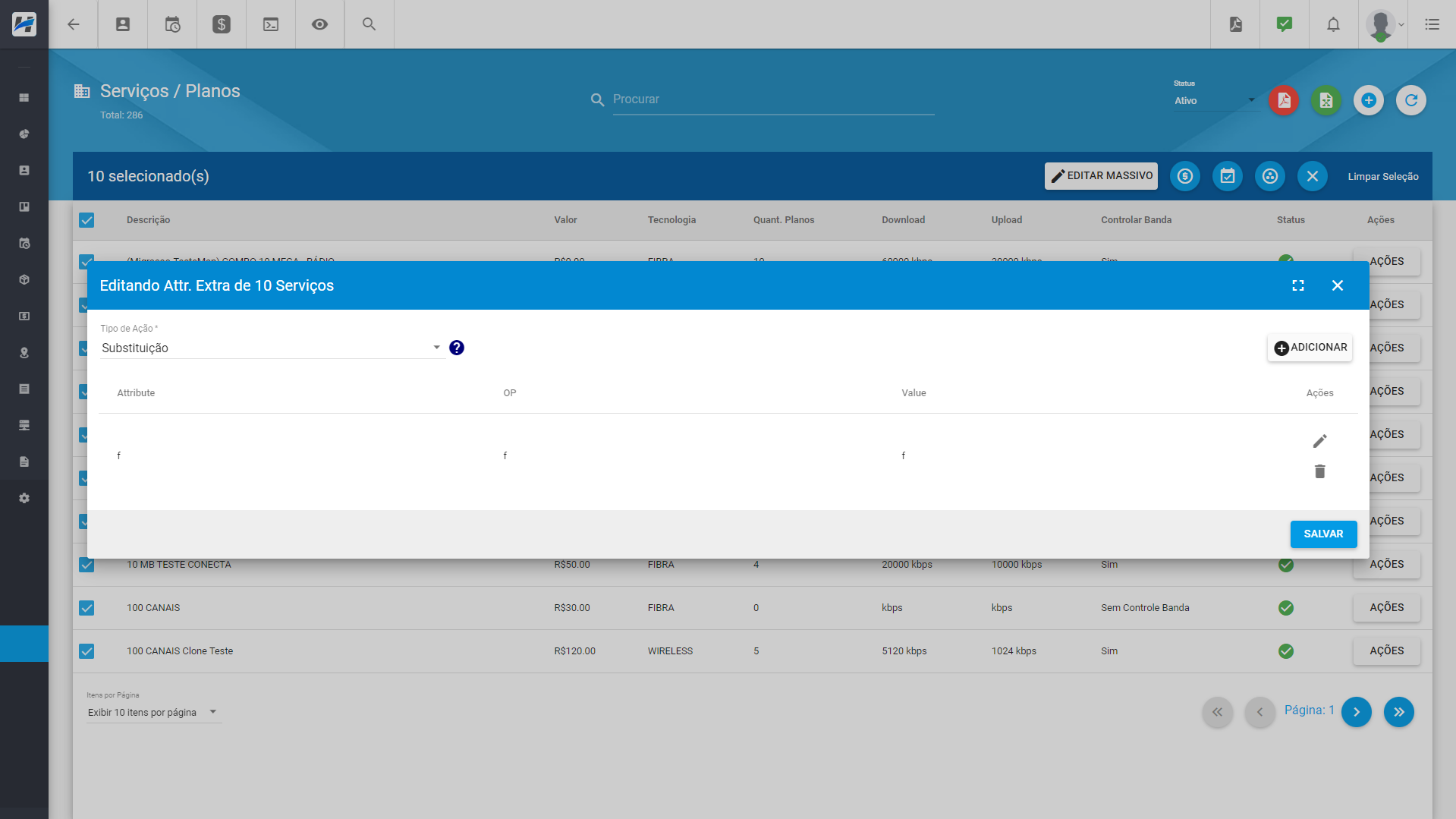
- Ações para Eventos
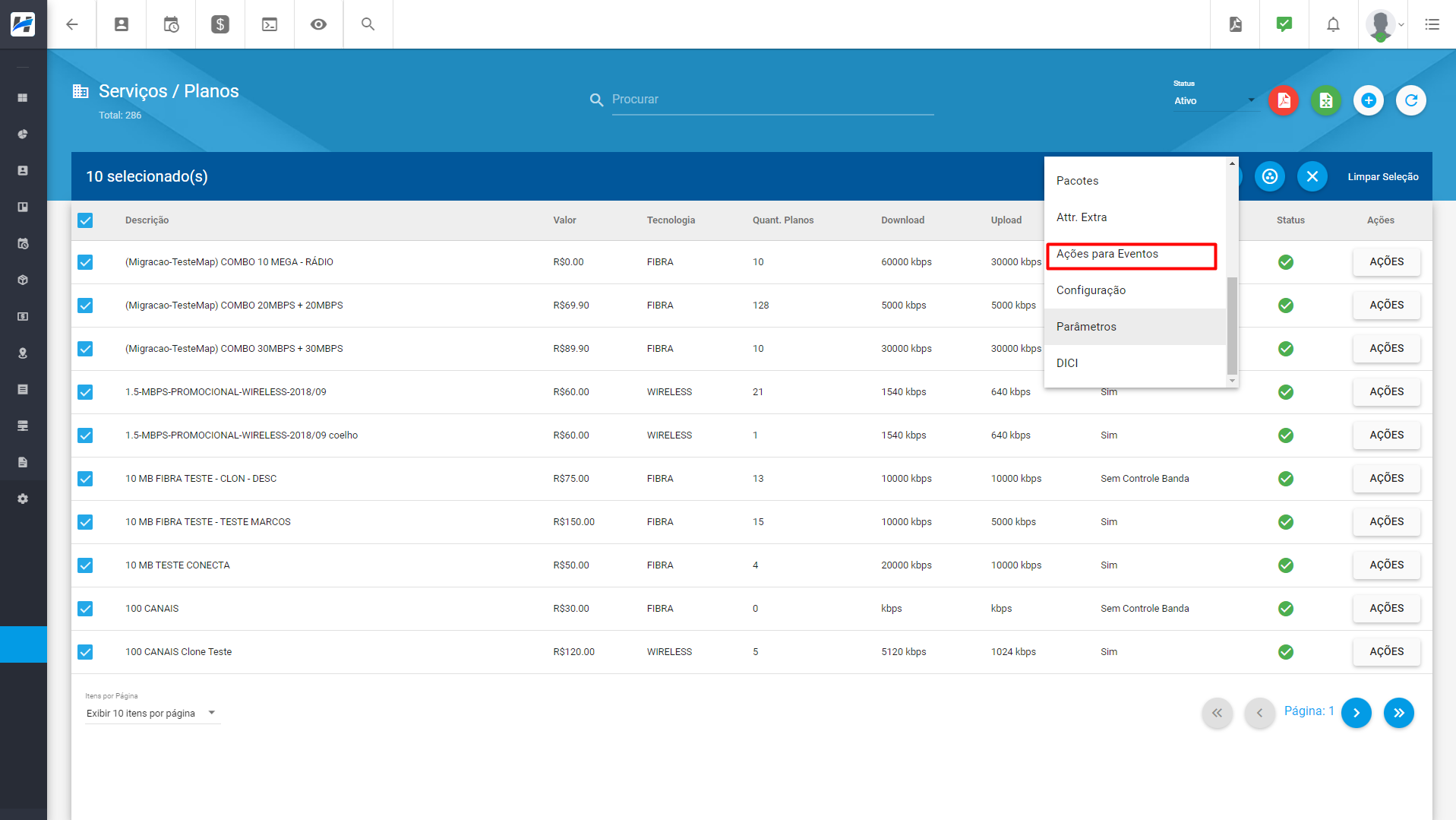
Ao selecionar será aberto um campo para o usuário editar da maneira desejada:
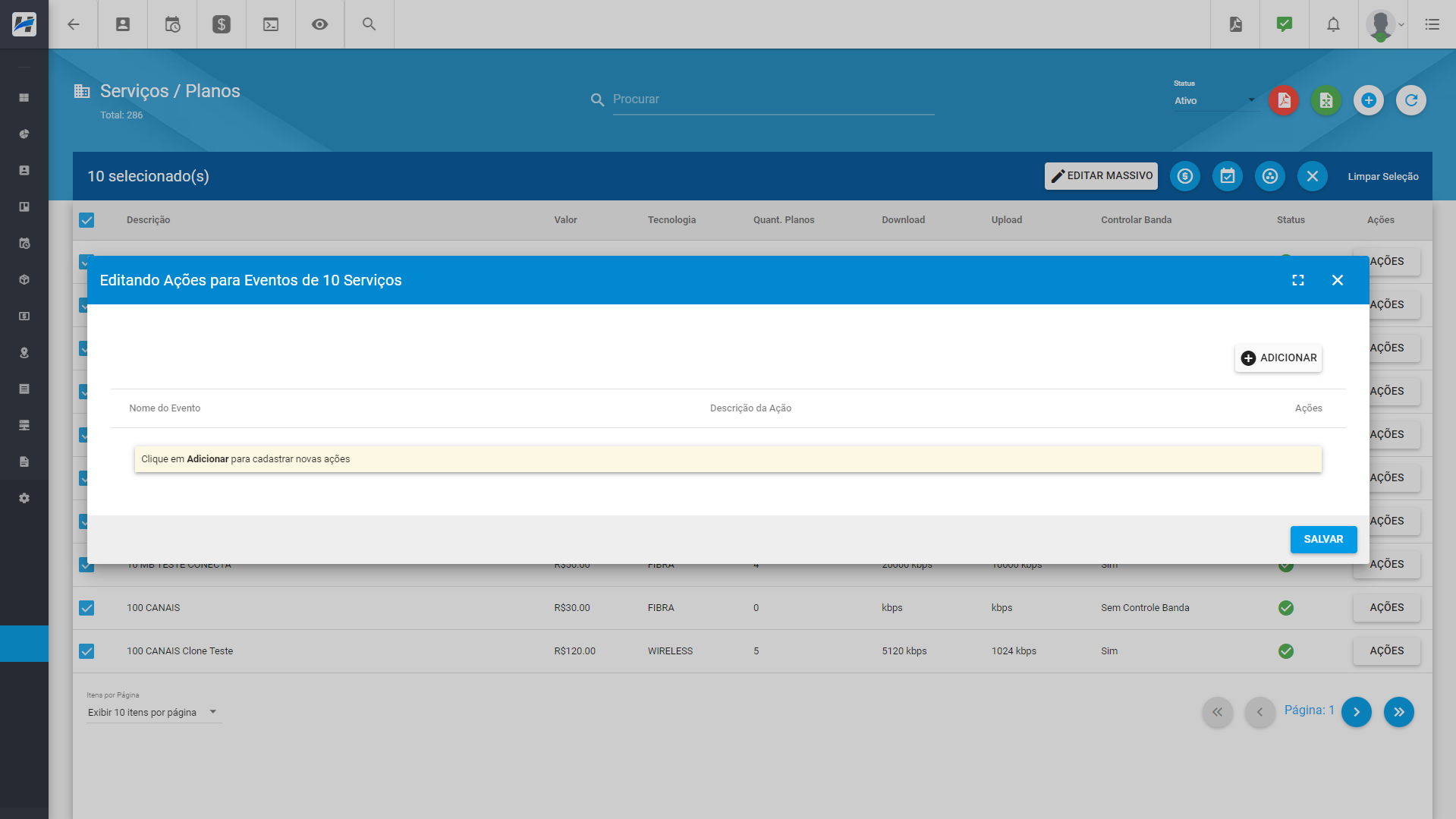
Para adicionar a informação para os planos , basta clicar em adicionar:
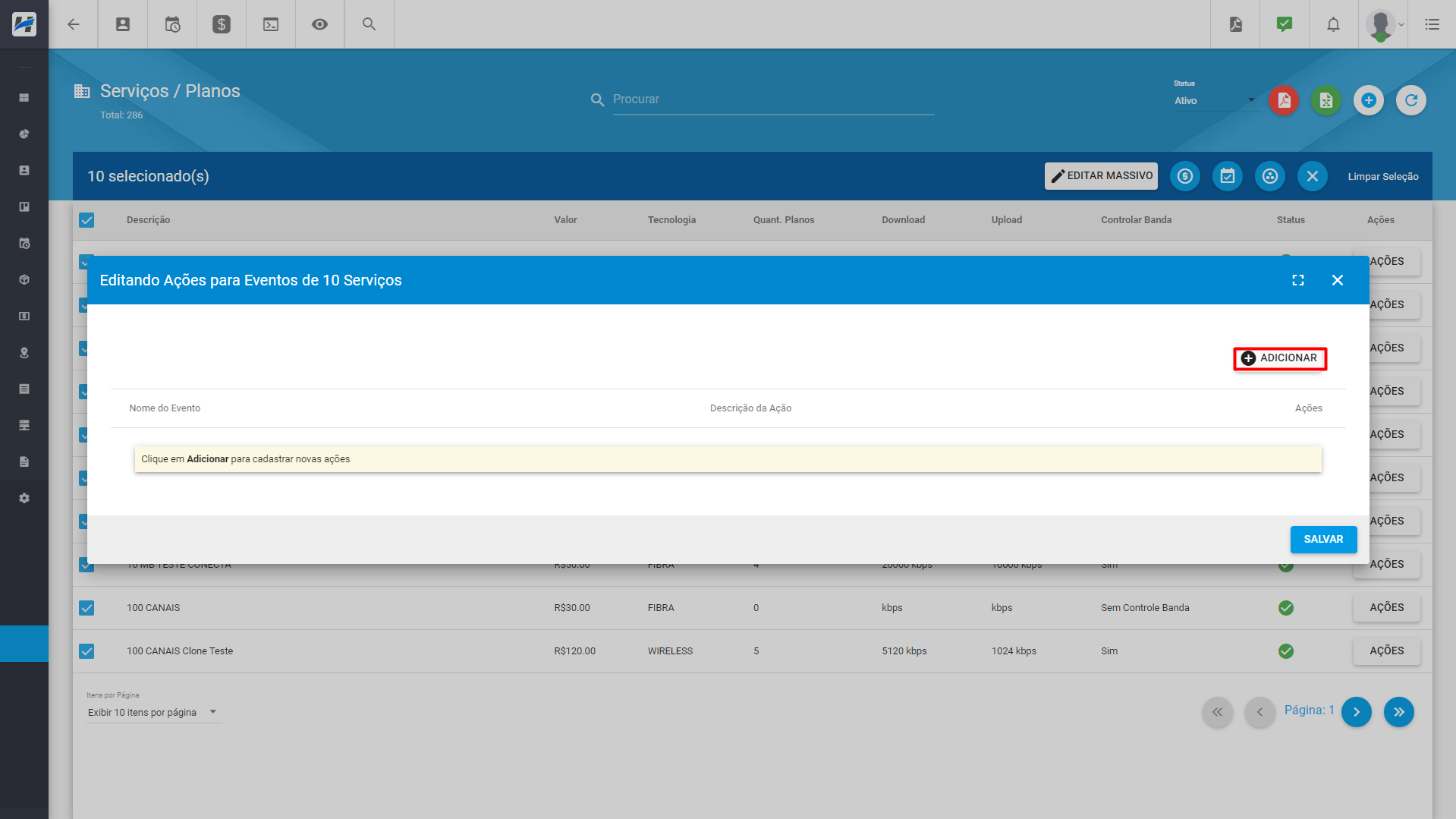
Irá mostrar um novo campo para o usuario preencher da maneira desejada, após preencher basta salvar:
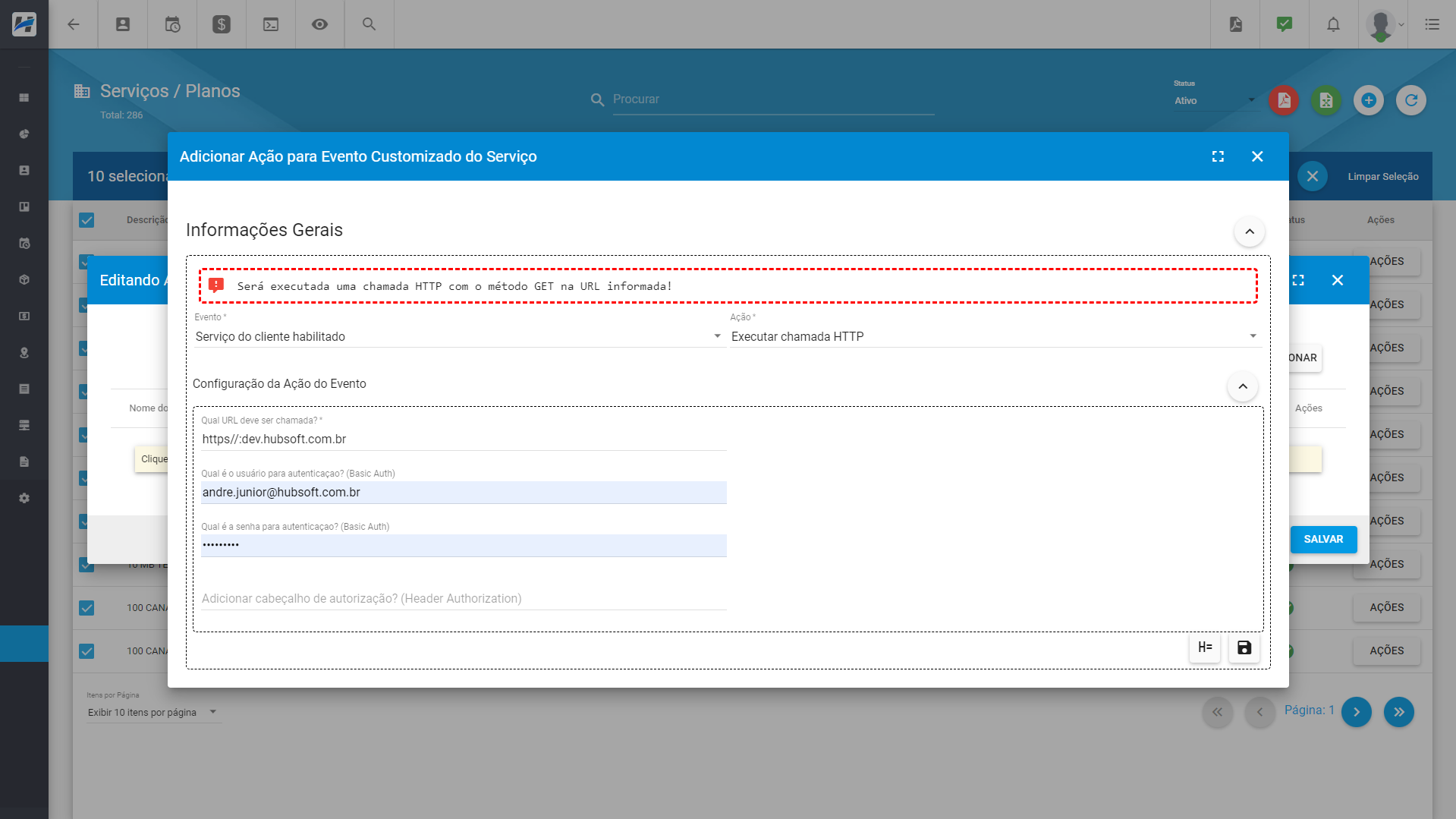
- Configurações
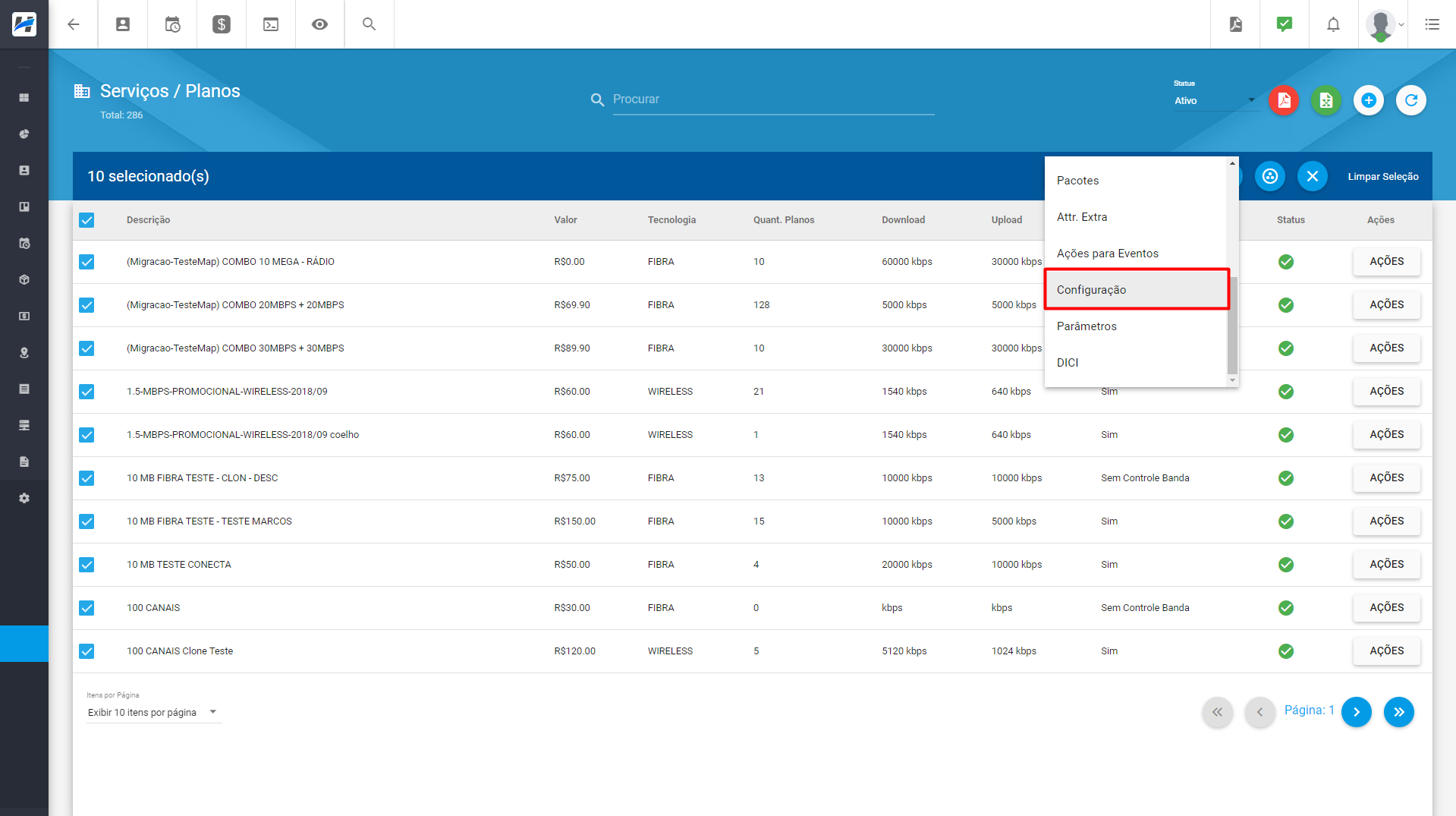
Ao selecionar será aberto um campo para o usuário editar da maneira desejada:
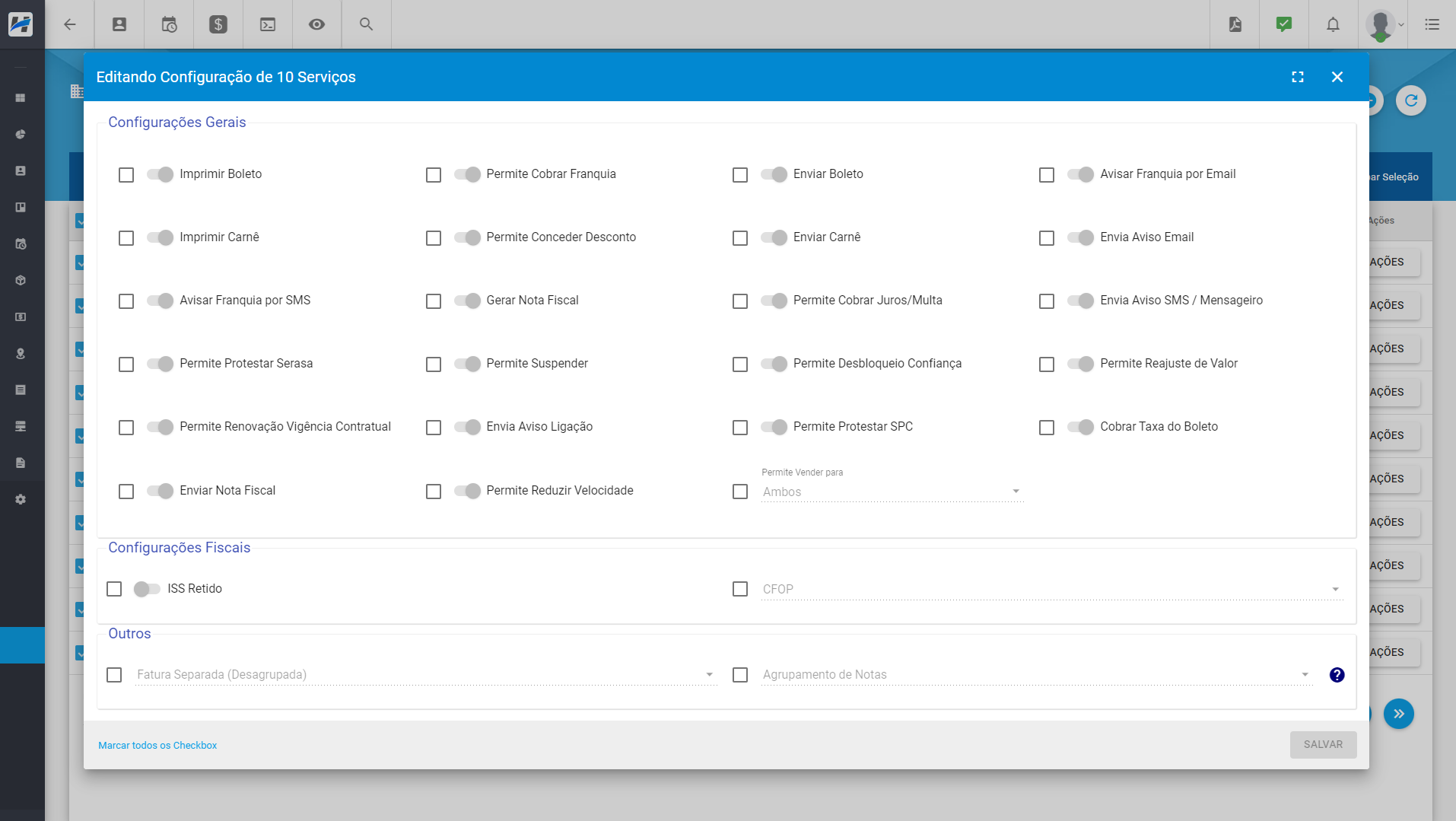
Após editar basta salvar:
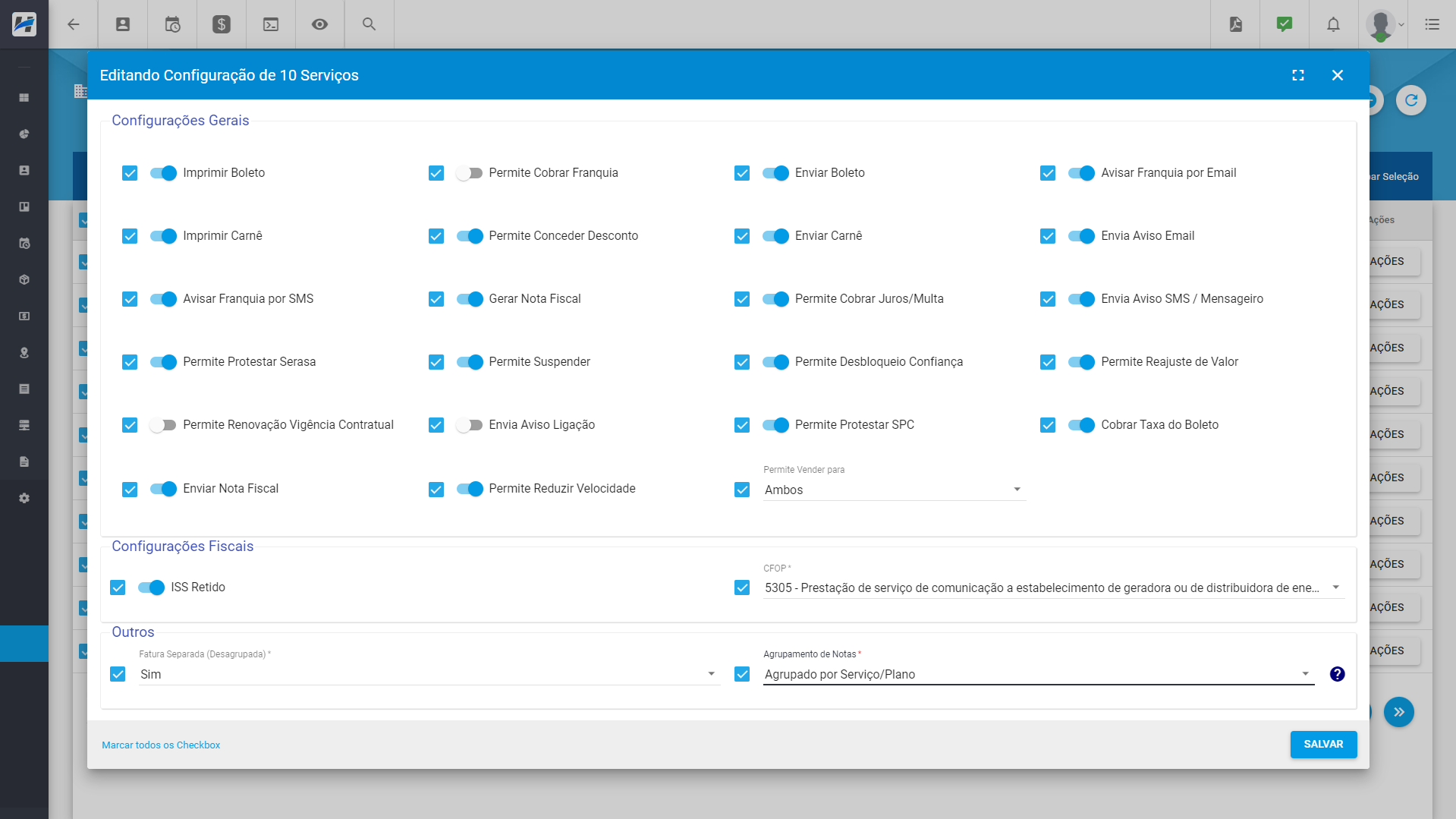
- Parâmetros
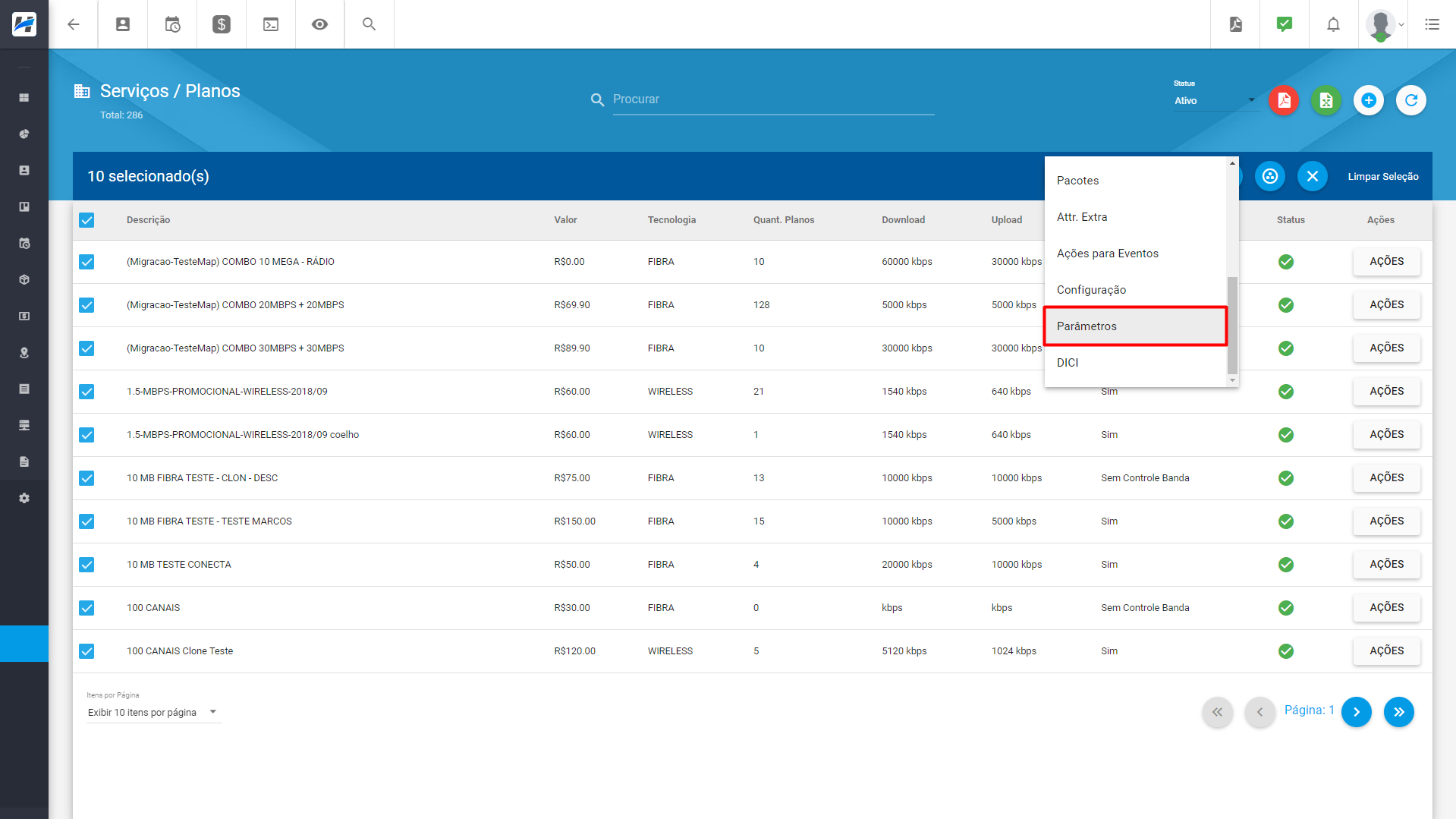
Ao selecionar será aberto um campo para o usuário editar da maneira desejada:
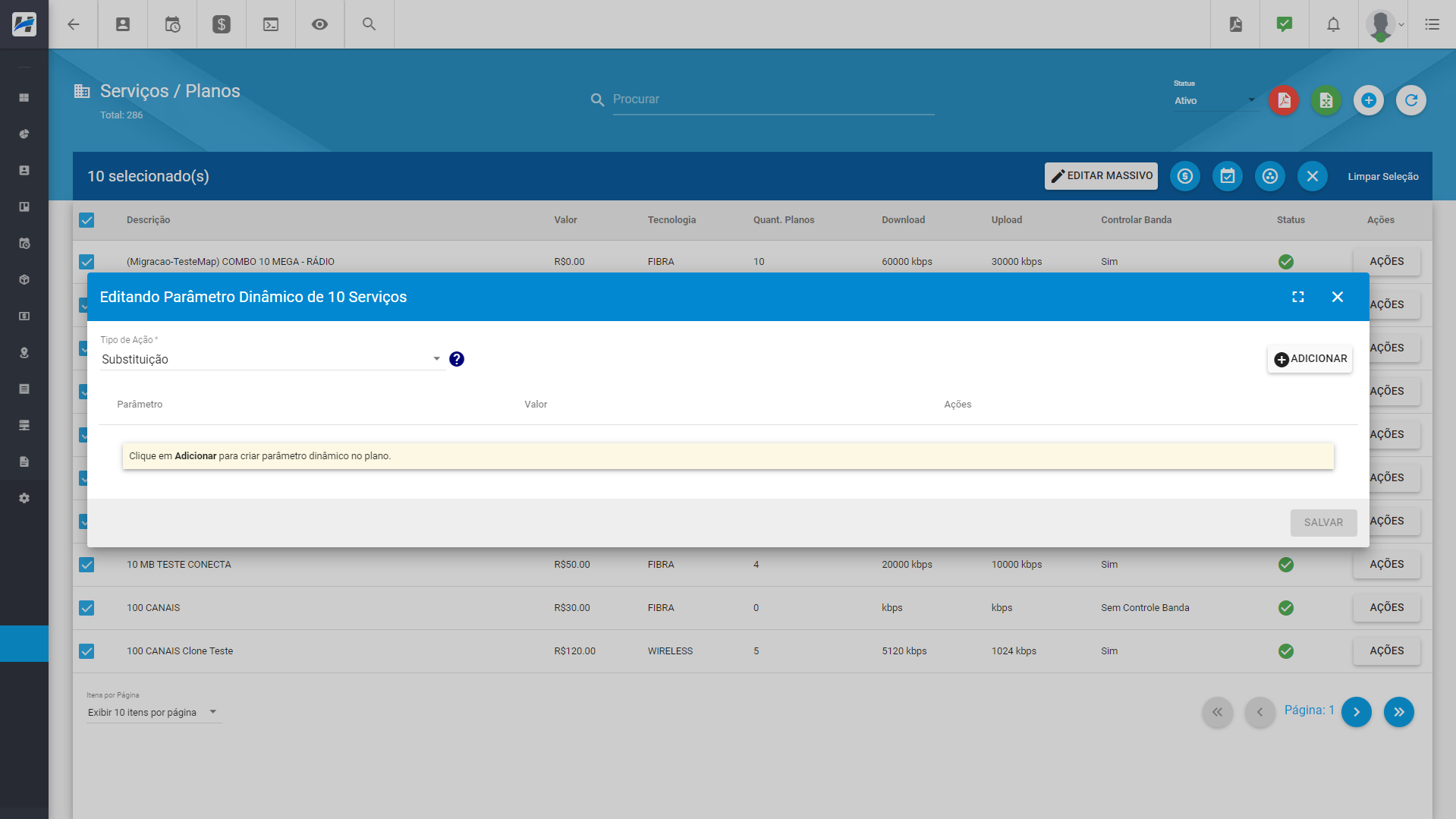
Para adicionar a informação para os planos , basta clicar em adicionar:
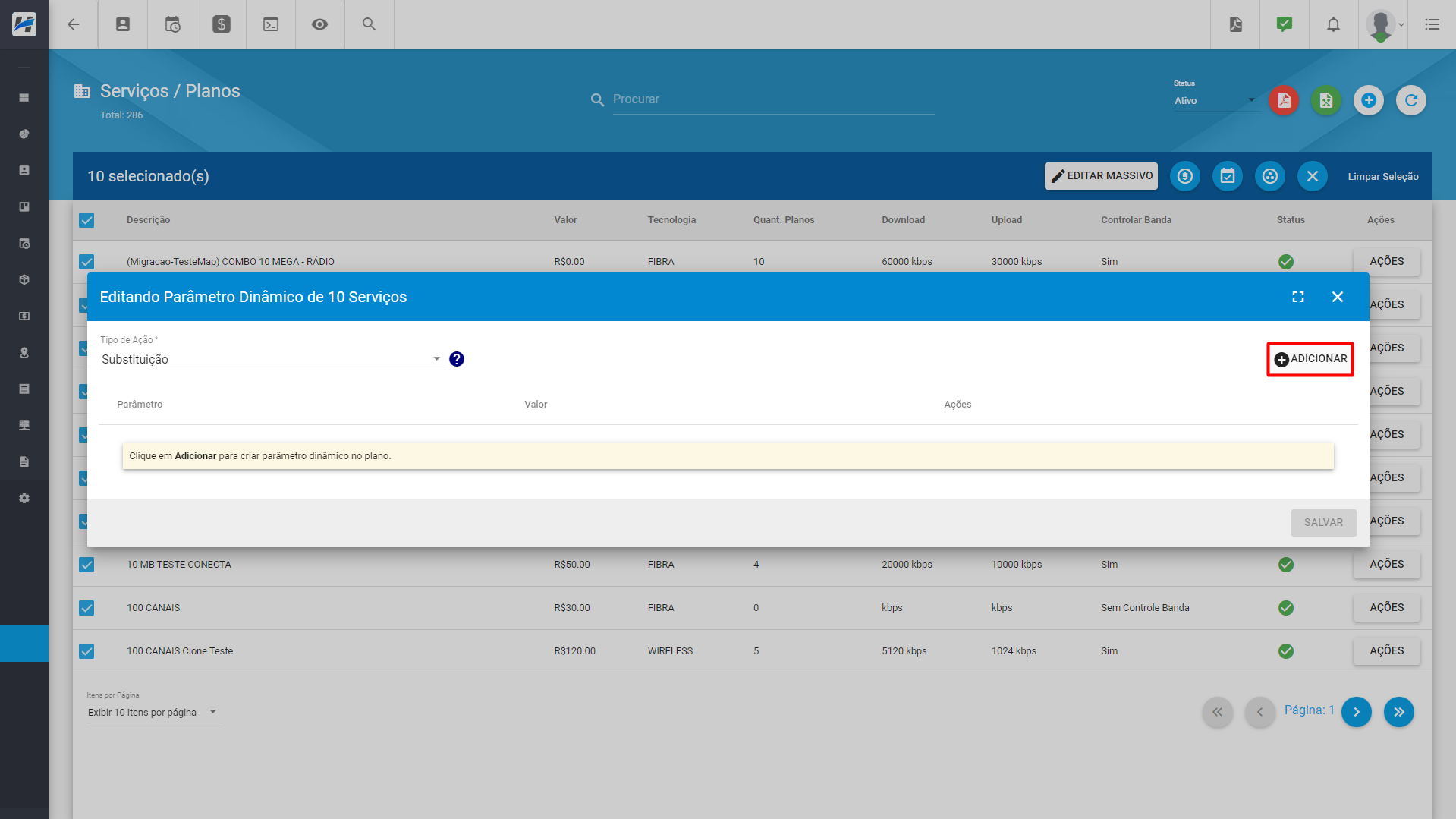
Irá mostrar um novo campo para o usuario preencher da maneira desejada, após preencher basta salvar:
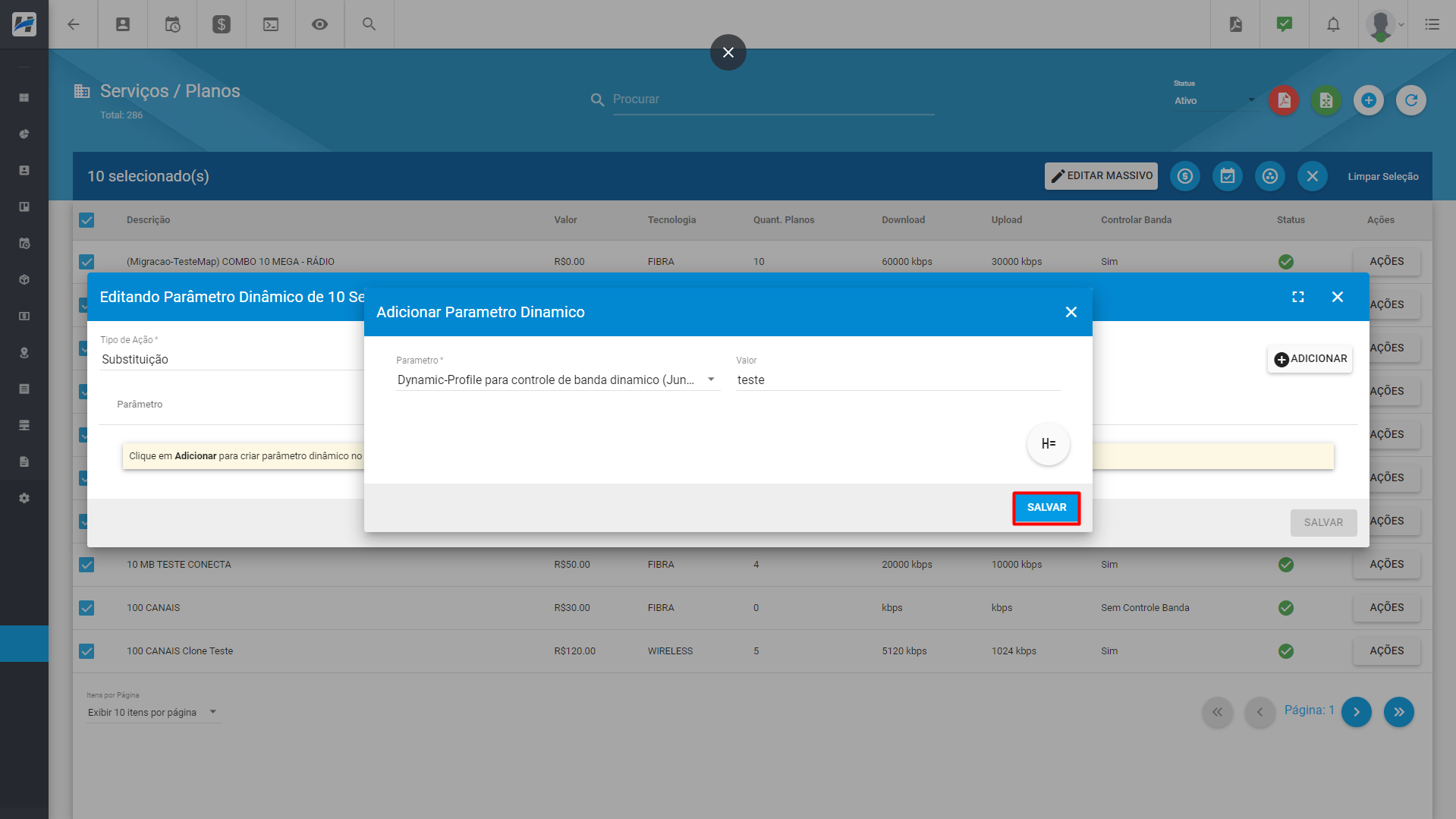
Irá mostrar a informação adicionada, podendo adicionar uma nova informação.
Estando tudo certo basta salvar:
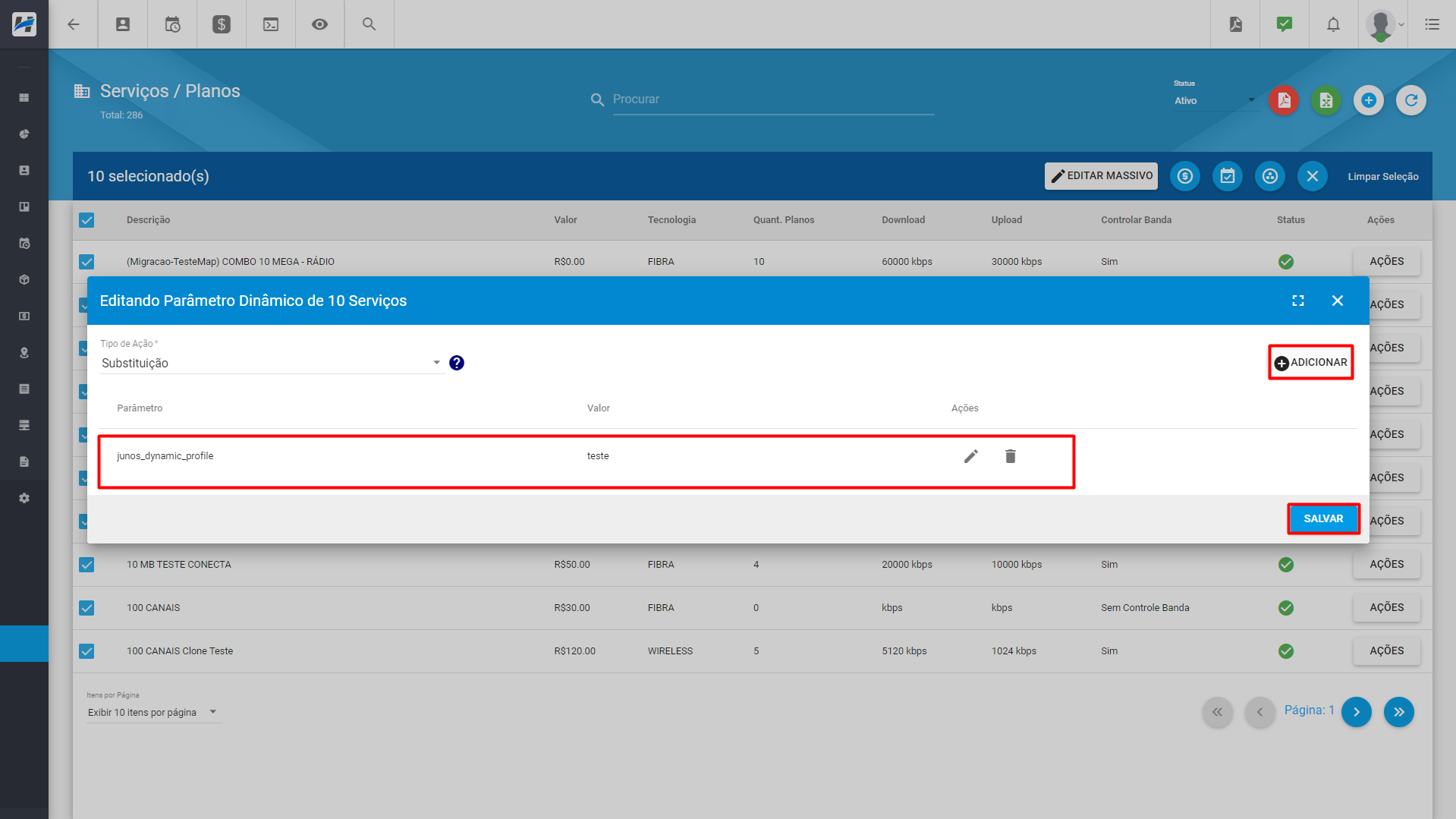
- DICI
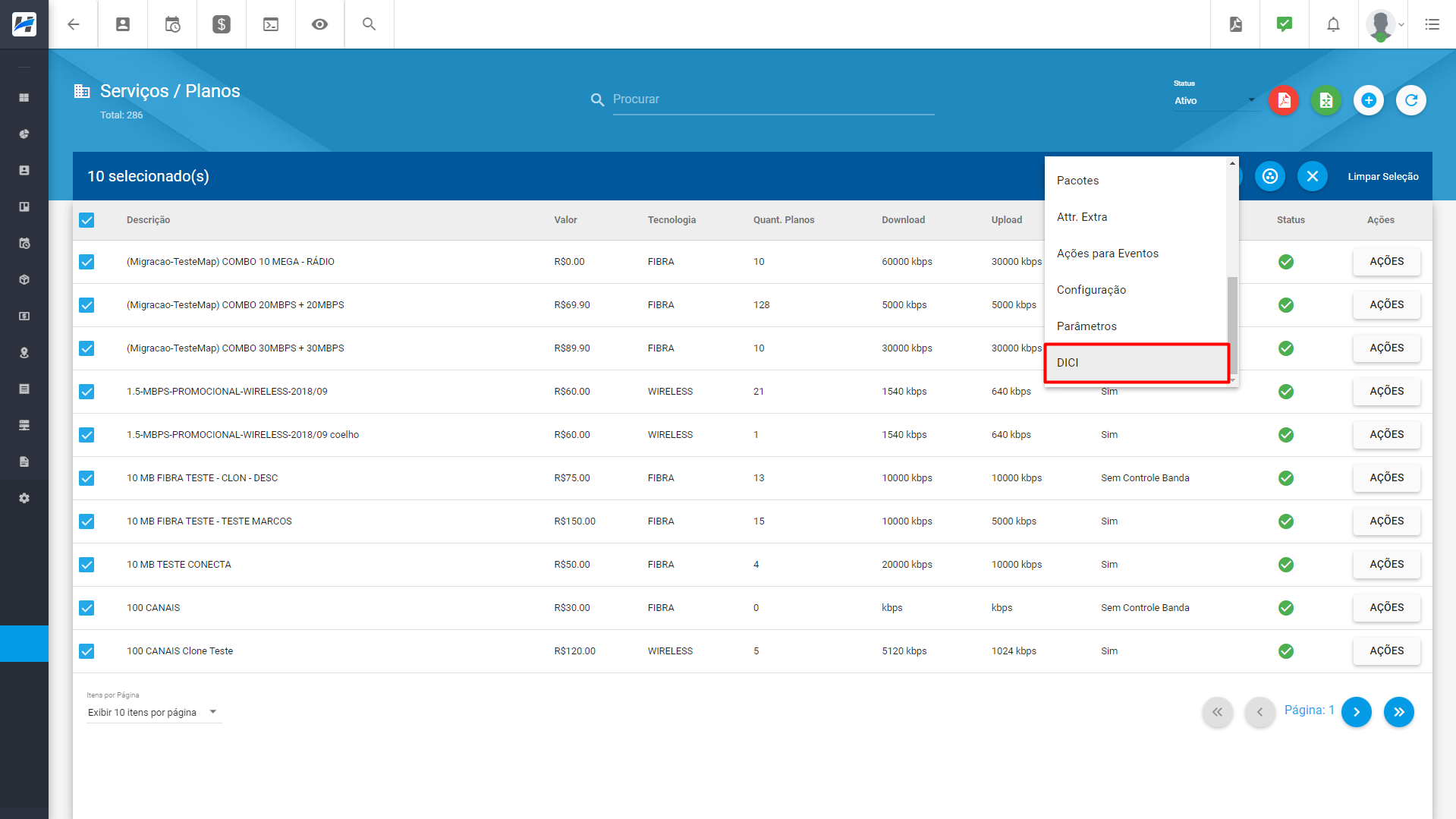
Ao selecionar será aberto um campo para o usuário editar da maneira desejada:
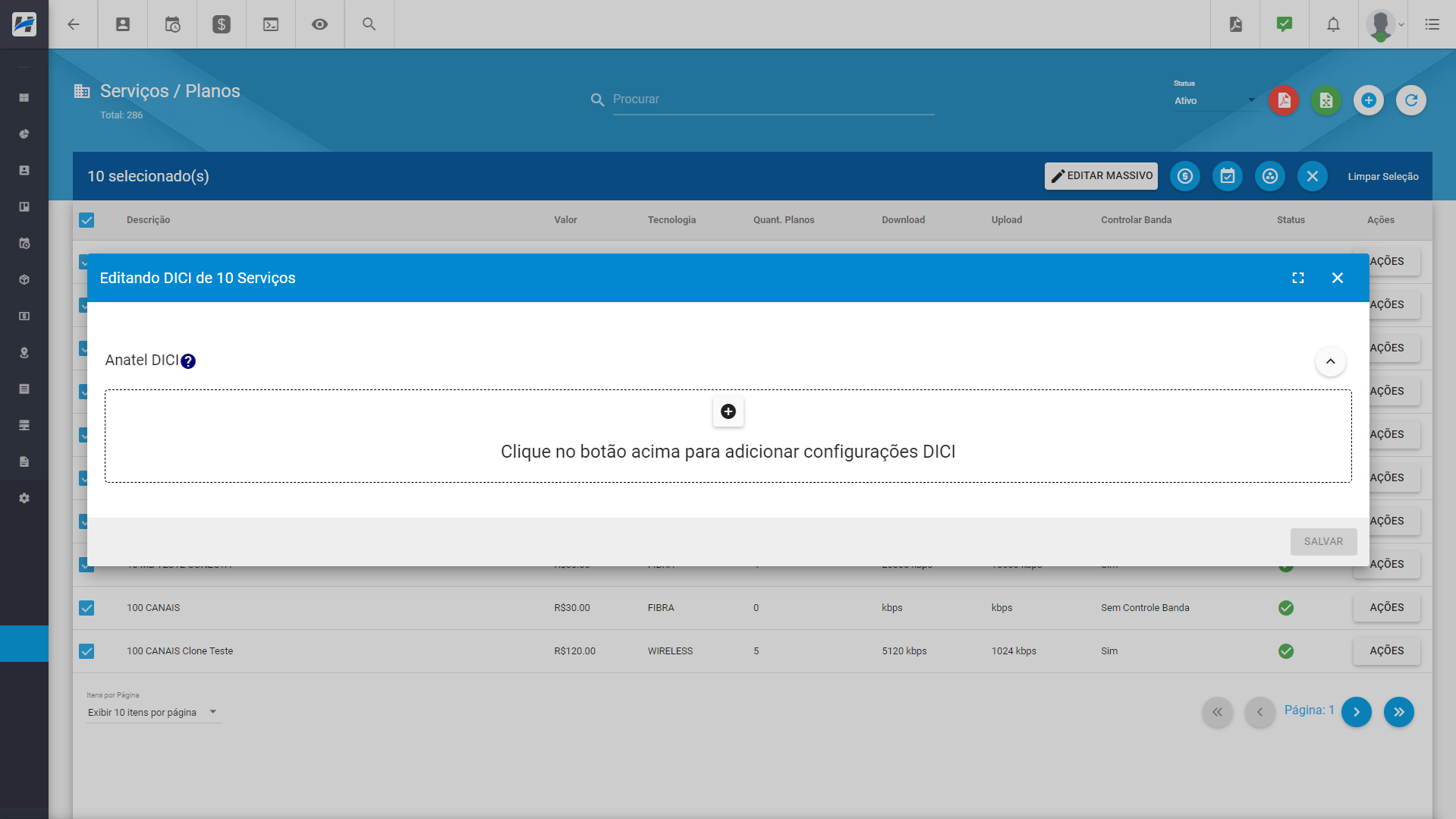
Para adicionar a informação basta clicar no icone de adicionar:
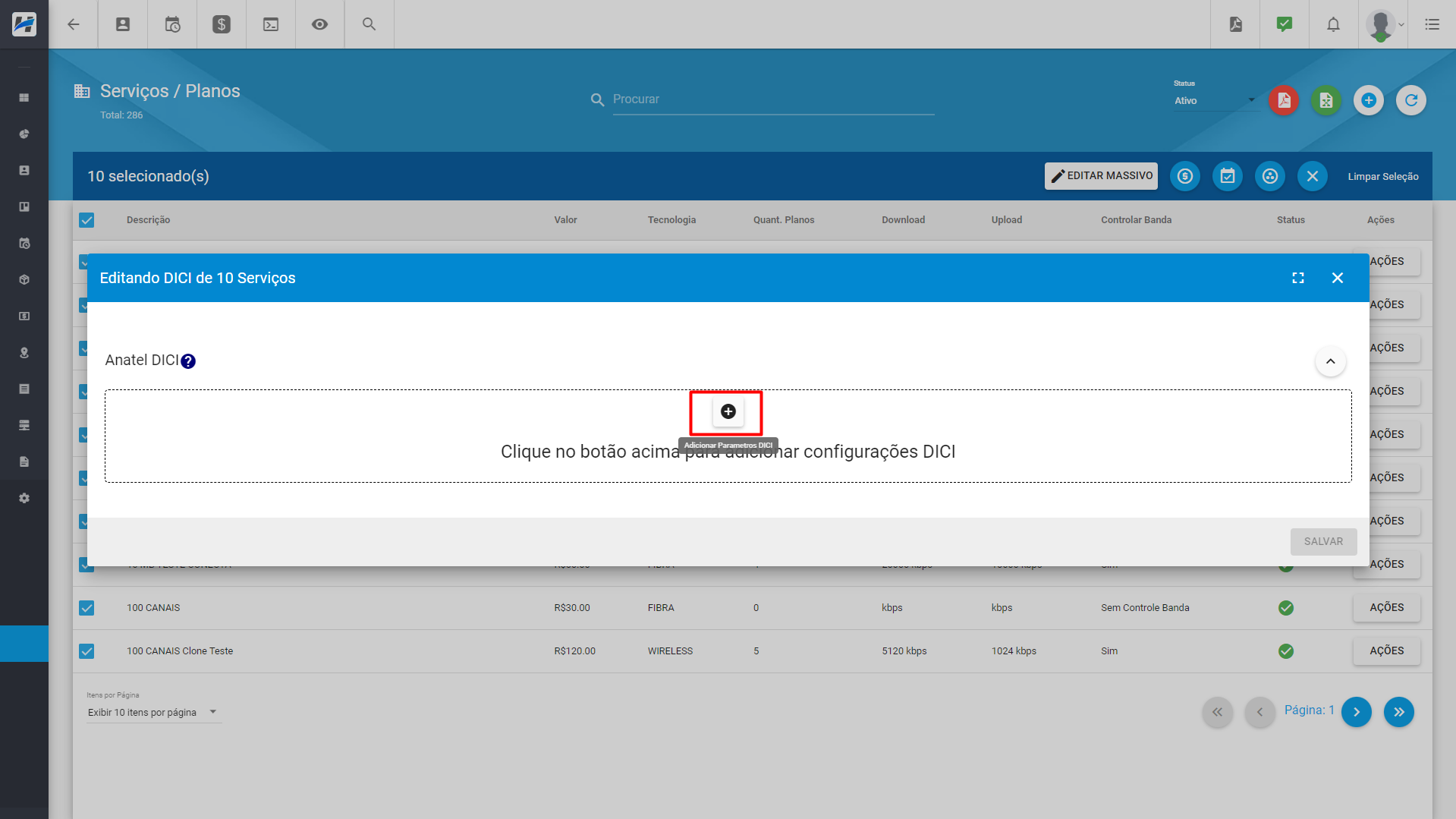
Após editar da maneira desejada, basta salvar:
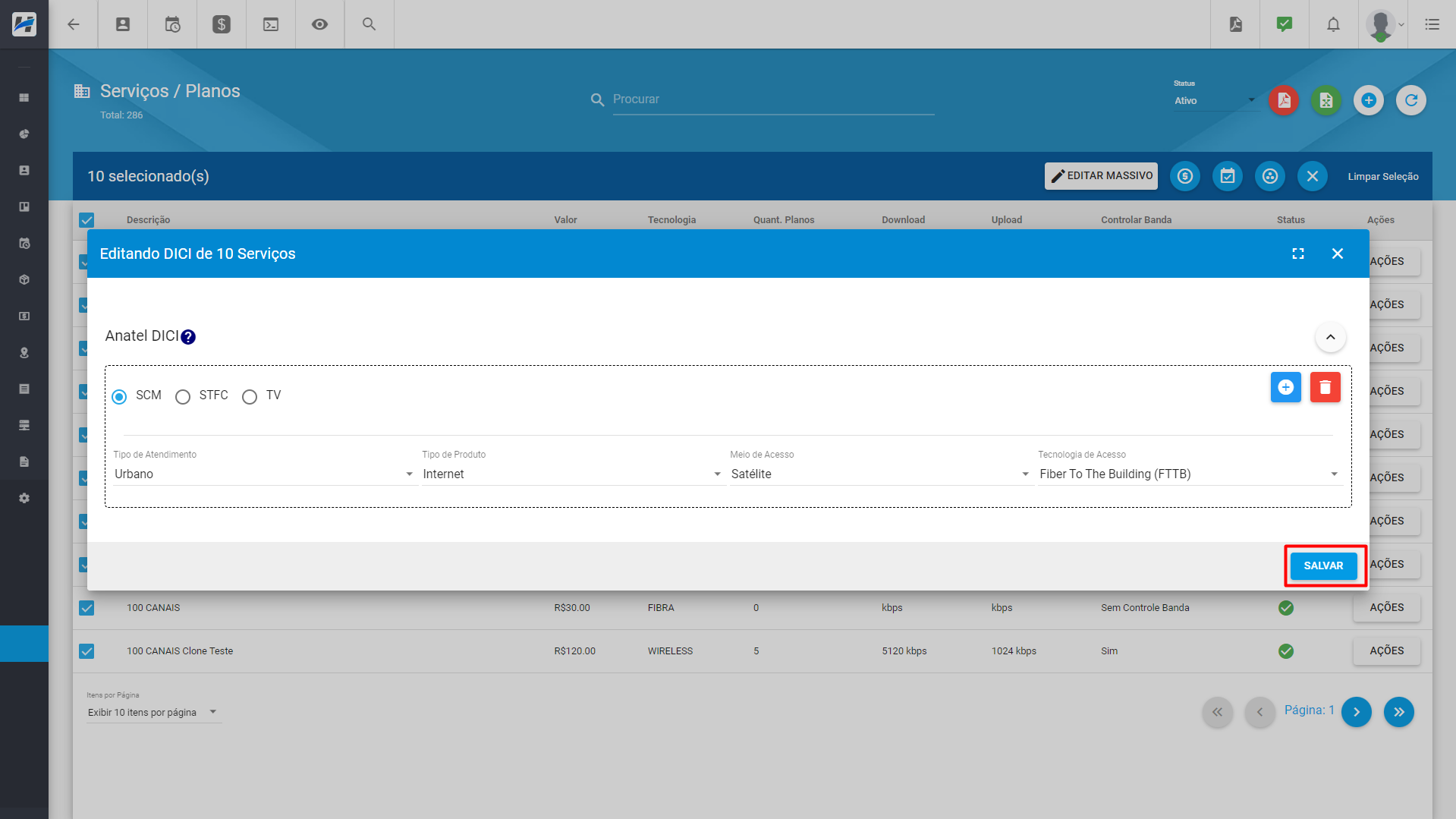
¶ Perguntas/Problemas Frequentes
Abaixo serão listadas algumas perguntas/problemas frequentes relacionados com Como Clonar Serviços. Caso alguma dessas situações aconteça e você tenha dificuldades para resolver, não hesite em chamar nosso suporte; estamos aqui para lhe ajudar.
¶ . Os serviços clonados afetam os relatórios existentes?
Os serviços clonados são tratados como registros novos no sistema, o que significa que não afetarão os relatórios já gerados antes da clonagem.
¶ . Posso clonar um serviço/plano que tenha pacotes associados?
Sim, ao clonar um serviço/plano, os pacotes associados ao plano original também serão clonados. Isso facilita a criação de um novo plano com características semelhantes. No entanto, após a clonagem, você tem a flexibilidade de:
- Adicionar Novos Pacotes: Você pode incluir pacotes extras no novo serviço/plano conforme necessário.
- Remover Pacotes: Caso alguns pacotes do plano original não sejam necessários, você pode excluí-los após a clonagem.
- Personalizar Pacotes: É possível modificar as configurações dos pacotes clonados, como valores e composições, para adaptar o novo serviço/plano às suas necessidades.